Page 1

ThinkCentreM83,M93/p
Οδηγόςχρήσης
Τύποιμηχανής:10A2,10A3,10A8,10A9,10AH,10AJ,10AMκαι
10AN
Page 2
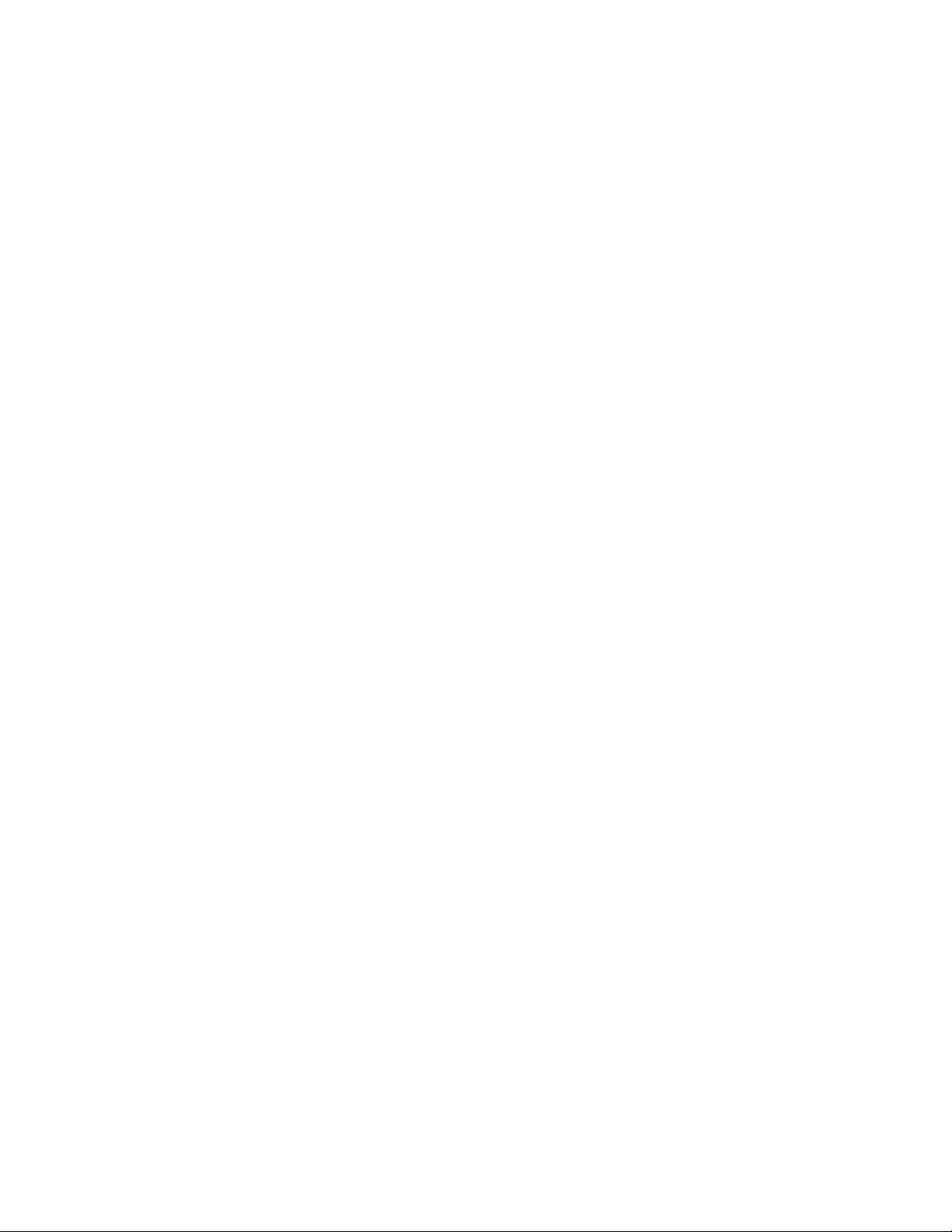
Σημείωση:Πρινναχρησιμοποιήσετεαυτέςτιςπληροφορίεςκαιτοπροϊόνστοοποίοαναφέρονται,
βεβαιωθείτεότιδιαβάσατεκαικατανοήσατετοπεριεχόμενοτωνενοτήτων“Σημαντικέςπληροφορίεςγιατην
ασφάλεια”στησελίδαv
καιΠαράρτημαA“Ειδοποιήσεις”στησελίδα169.
Έκτηέκδοση(Μάιος2016)
©CopyrightLenovo2013,2016.
ΕΙΔΟΠΟΙΗΣΗΠΕΡΙΠΕΡΙΟΡΙΣΜΕΝΩΝΔΙΚΑΙΩΜΑΤΩΝ:Σεπερίπτωσηπαράδοσηςδεδομένωνήλογισμικούσταπλαίσια
μιαςσύμβασης“GSA”(GeneralServicesAdministration),ηχρήση,ηαναπαραγωγήήηαποκάλυψηυπόκειταιστους
περιορισμούςπουορίζονταιστηΣύμβασηαρ.GS-35F-05925.
Page 3
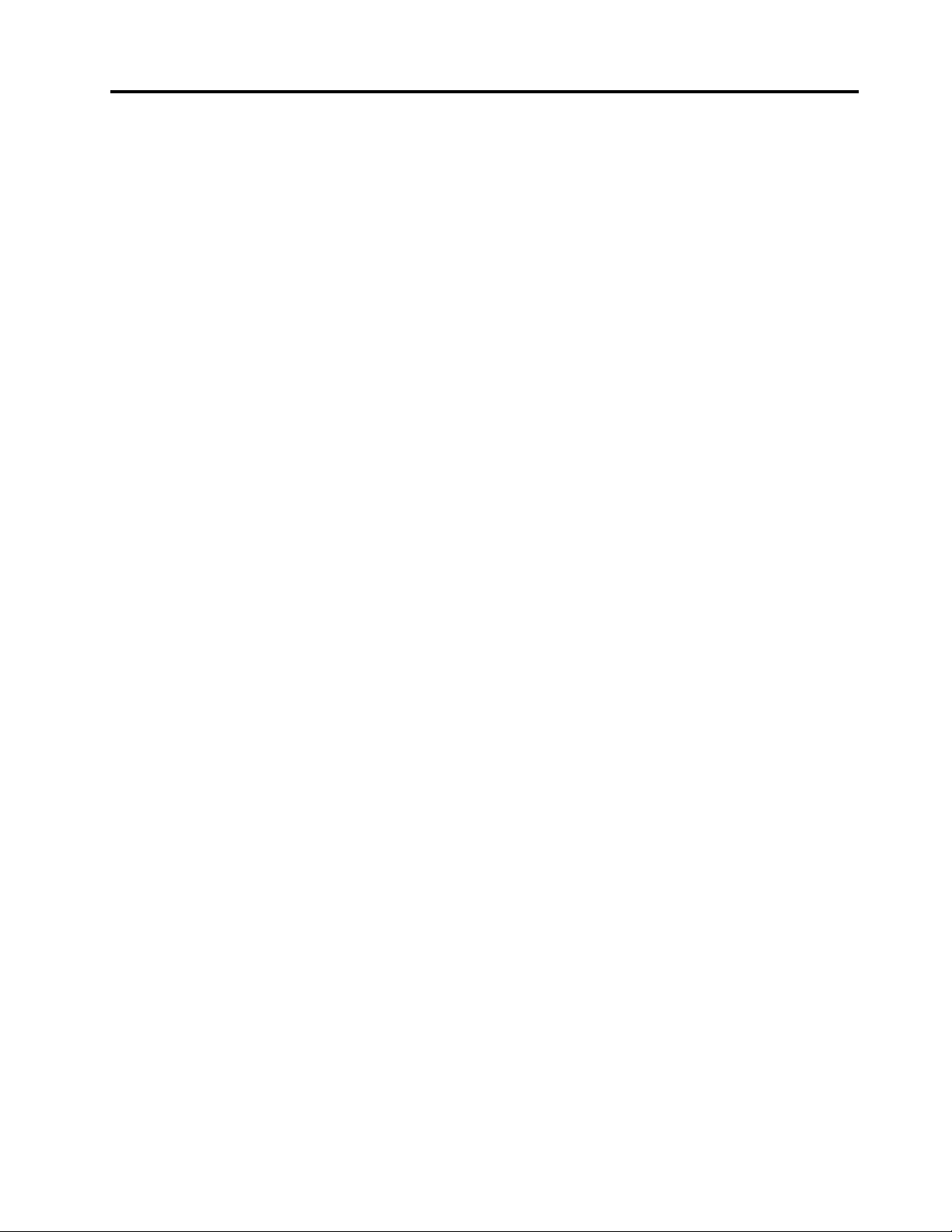
Περιεχόμενα
Σημαντικέςπληροφορίεςγιατην
ασφάλεια................v
Υπηρεσίεςεπισκευήςκαιαναβαθμίσεις......v
Προστασίααπόστατικόηλεκτρισμό.......vi
Καλώδιαρεύματοςκαιμετασχηματιστές
ρεύματος..................vi
Καλώδιαεπέκτασηςκαισχετικέςσυσκευές...vii
Φιςκαιπρίζες...............vii
Εξωτερικέςσυσκευές............viii
Θερμότητακαιεξαερισμόςπροϊόντος.....viii
Περιβάλλονλειτουργίας............ix
Πληροφορίεςσχετικάμετηνασφάλειατου
modem..................ix
Δήλωσησχετικάμετιςπροδιαγραφέςτων
συσκευώνlaser...............ix
Δήλωσησχετικάμετοτροφοδοτικό.......x
Καθαριότητακαισυντήρηση..........x
Κεφάλαιο1.Επισκόπησηπροϊόντος..1
Χαρακτηριστικά...............1
Προδιαγραφές................5
ΠρογράμματατηςLenovo...........5
Πρόσβασηενόςπρογράμματοςστον
υπολογιστήσας.............5
ΕισαγωγήσταπρογράμματατηςLenovo....6
Θέσεις...................8
Εντοπισμόςυποδοχών,στοιχείωνελέγχου
καιενδείξεωνστηνπρόσοψητουυπολογιστή
σας..................9
Εντοπισμόςυποδοχώνστοπίσωμέροςτου
υπολογιστή...............9
Εντοπισμόςεξαρτημάτων........13
Εντοπισμόςεξαρτημάτωνστηνπλακέτα
συστήματος..............14
Εντοπισμόςεσωτερικώνμονάδων.....17
Ετικέτατύπουκαιμοντέλουυπολογιστή...18
Κεφάλαιο2.Χρήσητουυπολογιστή.19
Συχνέςερωτήσεις.............19
Περιήγησηστιςοθόνεςστολειτουργικάσυστήματα
Windows8καιWindows8.1.........20
ΠεριήγησησταWindows8........20
ΠεριήγησησταWindows8.1.......21
ΠρόσβασηστονΠίνακαΕλέγχου(ControlPanel)
στολειτουργικόσύστημαWindows8ήWindows
8.1...................23
Χρήσητωνπλήκτρωνσυντόμευσηςτων
Windows.................23
Χρήσηποντικιούμετροχό..........24
Ρύθμισητηςέντασηςτουυπολογιστή......24
Προσθήκηενόςεικονιδίουστηνπεριοχή
ειδοποιήσεωντωνWindows.........24
ΧρήσηCDκαιDVD.............25
ΧειρισμόςκαιαποθήκευσημέσωνCDκαι
DVD.................25
ΑναπαραγωγήCDήDVD.........26
ΕγγραφήCDήDVD...........26
Κεφάλαιο3.Εσείςκαιουπολογιστής
σας..................27
Προσβασιμότητακαιάνεση..........27
Διευθέτησητουχώρουεργασίας......27
Άνεση................27
Αντανακλάσειςκαιφωτισμός.......28
Εξαερισμός..............28
Ηλεκτρικέςπρίζεςκαιμήκοςκαλωδίων...28
Πληροφορίεςγιατηνπροσβασιμότητα...28
Δήλωσητουυπολογιστήσας.........32
Μετακίνησητουυπολογιστήσαςσεάλληχώραή
περιοχή.................32
Κεφάλαιο4.Ασφάλεια........33
Μηχανισμοίασφάλειας...........33
Ασφάλισητουκαλύμματοςτουυπολογιστή...33
Τοποθέτησημιαςκλειδαριάςσυρματόσχοινου
τύπουKensington.............35
Τοποθέτησημιαςκλειδαριάςσυρματόσχοινου..36
Αποφυγήμηεξουσιοδοτημένηςπρόσβασηςστον
υπολογιστήσας..............36
Χρήσηεξακρίβωσηςδακτυλικούαποτυπώματος.37
Χρήσηκαικατανόησητωντειχώνπροστασίας..37
Προστασίαδεδομένωναπόιούς........38
Κεφάλαιο5.Εγκατάστασηή
αντικατάστασηυλικούεξοπλισμού.39
Χειρισμόςσυσκευώνευαίσθητωνστοστατικό
ηλεκτρισμό................39
Εγκατάστασηήαντικατάστασηυλικού
εξοπλισμού................39
Εγκατάστασηεξωτερικώνπροαιρετικών
συσκευών...............40
Αφαίρεσητουκαλύμματοςτουυπολογιστή..40
Αφαίρεσηκαιεπανεγκατάστασητης
πρόσοψης..............41
Πρόσβασηστηνπλακέτασυστήματοςκαιστις
μονάδες...............43
ΕγκατάστασηήαντικατάστασηκάρταςPCI..43
©CopyrightLenovo2013,2016
i
Page 4
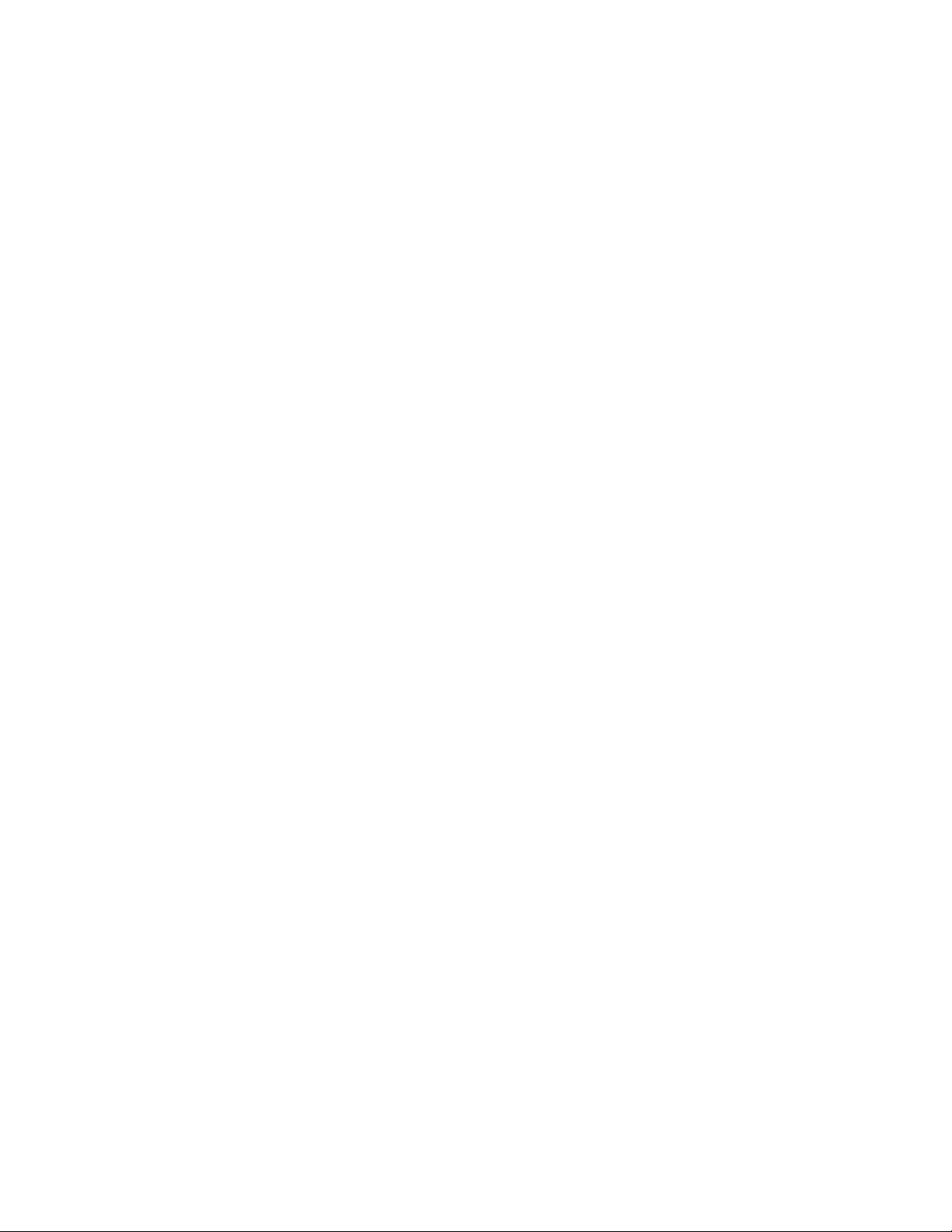
Εγκατάστασηήαντικατάστασημονάδας
μνήμης................45
Αντικατάστασητηςμονάδαςοπτικούδίσκου.48
Εγκατάστασηήαντικατάστασητηςμονάδας
ανάγνωσηςκάρτας...........50
Εγκατάστασηήαντικατάστασητηςμπροστινής
μονάδαςυποδοχήςUSB.........56
Αντικατάστασητηςμπαταρίας.......61
Εγκατάστασηήαντικατάστασητηςμονάδας
SSDmSATA..............62
Αντικατάστασητουτροφοδοτικού.....68
Αντικατάστασητηςμονάδαςψύκτραςκαι
ανεμιστήρα..............72
Αντικατάστασητουμικροεπεξεργαστή...75
Αντικατάστασητουδιακόπτηπαρουσίας
καλύμματος..............78
Αντικατάστασητηςκύριαςμονάδαςσκληρού
δίσκου................80
Εγκατάστασηήαντικατάστασητης
δευτερεύουσαςμονάδαςσκληρούδίσκου..83
ΕγκατάστασητηςμονάδαςSSD......89
Αντικατάστασητηςμπροστινήςμονάδας
ανεμιστήρα..............91
Αντικατάστασητηςμπροστινήςμονάδας
υποδοχήςκαλωδίωνσυσκευώνήχουκαι
USB.................93
Αντικατάστασητουεσωτερικούηχείου...95
Αντικατάστασητουθερμικούαισθητήρα...97
ΑντικατάστασητωνμονάδωνWi-Fi.....100
Εγκατάστασηήαφαίρεσητηςπίσωκεραίας
Wi-Fi.................106
Εγκατάστασηήαφαίρεσητηςμπροστινής
κεραίαςWi-Fi.............109
Αντικατάστασητουπληκτρολογίουήτου
ποντικιού...............113
Ολοκλήρωσητηςαντικατάστασηςυλικού
εξοπλισμού..............114
Κεφάλαιο6.Πληροφορίες
αποκατάστασης..........117
Πληροφορίεςαποκατάστασηςγιατολειτουργικό
σύστημαWindows7............117
Δημιουργίακαιχρήσημέσων
αποκατάστασης............117
Εκτέλεσηδιαδικασιώνεφεδρικής
αποθήκευσηςκαιαποκατάστασης.....118
ΧρήσητουχώρουεργασίαςτουRescueand
Recovery...............119
Δημιουργίακαιχρήσηενόςαποθηκευτικού
μέσουέκτακτηςανάγκης.........121
Επανεγκατάστασηπροεγκατεστημένων
εφαρμογώνκαιπρογραμμάτωνοδήγησης
συσκευών...............122
Επανεγκατάστασηπρογραμμάτων
λογισμικού..............123
Επανεγκατάστασητωνπρογραμμάτων
οδήγησηςσυσκευής...........123
Επίλυσηπροβλημάτωναποκατάστασης...124
Πληροφορίεςαποκατάστασηςγιατολειτουργικό
σύστημαWindows8ήWindows8.1......124
Ανανέωσητουυπολογιστήσας......124
Επαναφοράτουυπολογιστήσαςστις
εργοστασιακέςρυθμίσεις.........125
Χρήσητωνεπιλογώνεκκίνησηςγια
προχωρημένους............125
Αποκατάστασητουλειτουργικούσυστήματος,
αναποτύχειηεκκίνησητωνWindows8ήτων
Windows8.1.............126
Πληροφορίεςαποκατάστασηςγιατολειτουργικό
σύστημαWindows10............126
Κεφάλαιο7.Χρήσητου
προγράμματοςSetupUtility....129
ΈναρξητουπρογράμματοςSetupUtility....129
Προβολήκαιαλλαγήρυθμίσεων........129
ΧρήσηκωδικώνπρόσβασηςBIOS.......130
Θέματασχετικάμετονορισμόκωδικών
πρόσβασης..............130
Power-OnPassword..........130
AdministratorPassword.........130
HardDiskPassword...........130
Ορισμός,αλλαγήκαιδιαγραφήκωδικού
πρόσβασης..............131
Διαγραφήκωδικώνπρόσβασηςπουέχουν
χαθείήξεχαστεί(εκκαθάρισητουCMOS)..131
Ενεργοποίησηήαπενεργοποίησησυσκευής...132
Επιλογήσυσκευήςεκκίνησης.........132
Επιλογήπροσωρινήςσυσκευήςεκκίνησης..132
Επιλογήήαλλαγήτηςσειράςσυσκευών
εκκίνησης...............132
ΕνεργοποίησητηςλειτουργίαςσυμμόρφωσηςLPS
ErP...................133
ΛειτουργίααπόδοσηςICE..........134
ΘερμικήειδοποίησηICE...........134
ΈξοδοςαπότοπρόγραμμαSetupUtility....135
Κεφάλαιο8.Ενημέρωση
προγραμμάτωνσυστήματος....137
Χρήσηπρογραμμάτωνσυστήματος.......137
ΕνημέρωσητουBIOS............137
Αποκατάστασημετάαπόαποτυχίαενημέρωσης
τουPOST/BIOS..............138
Κεφάλαιο9.Αποφυγήπροβλημάτων
...................139
Ενημέρωσητουυπολογιστήσας.......139
Λήψητωντελευταίωνπρογραμμάτων
οδήγησηςσυσκευών(devicedrivers)γιατον
υπολογιστήσας............139
iiThinkCentreM83,M93/pΟδηγόςχρήσης
Page 5
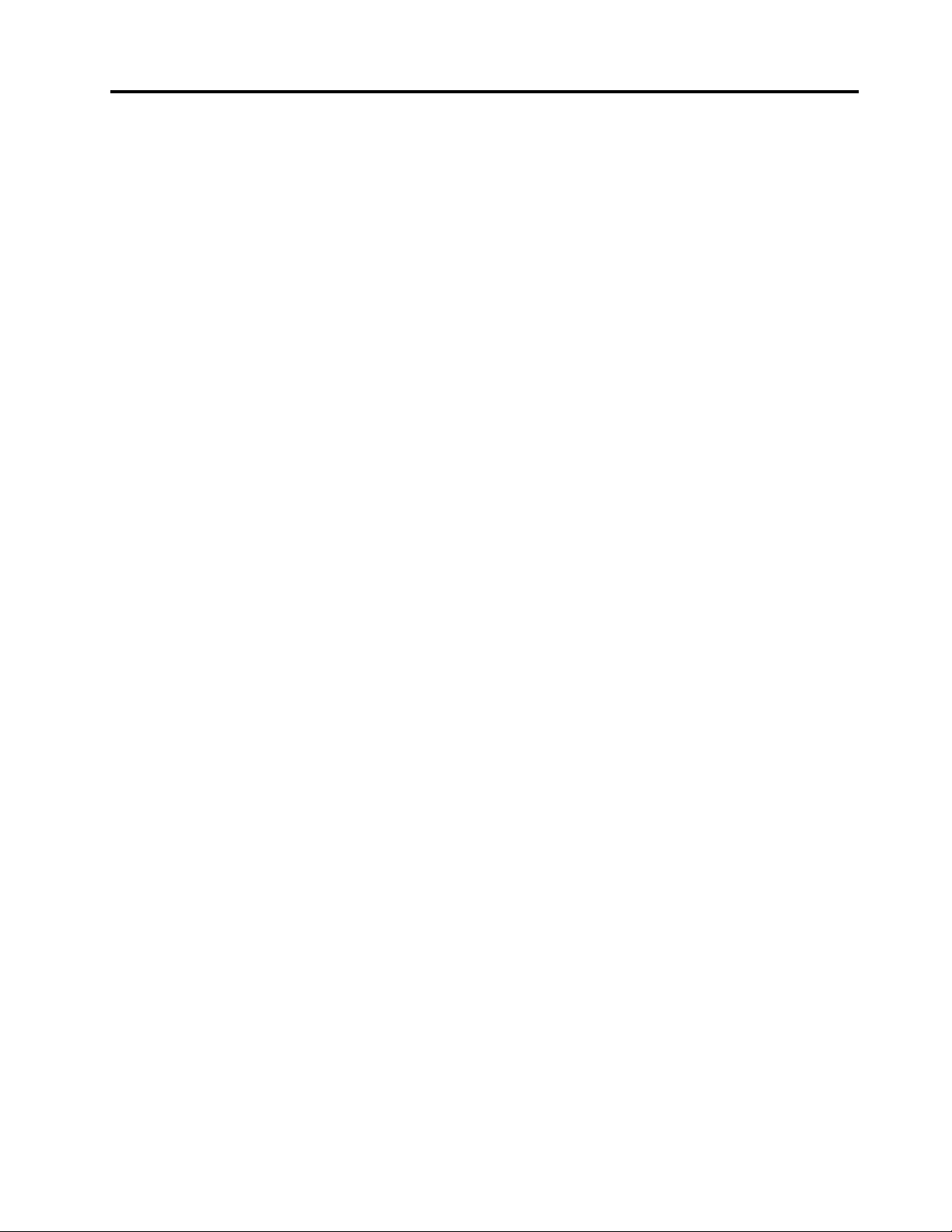
Λήψητωνπιοπρόσφατωνενημερώσεων
συστήματος..............139
Καθαριότητακαισυντήρηση.........140
Βασικάσημεία.............140
Καθαρισμόςτουυπολογιστή.......140
Πρακτικέςσωστήςσυντήρησης......142
Μεταφοράτουυπολογιστή..........143
Κεφάλαιο10.Διάγνωσηκαιεπίλυση
προβλημάτων............145
Αντιμετώπισηβασικώνπροβλημάτων......145
Διαδικασίααντιμετώπισηςπροβλημάτων....146
Επίλυσηπροβλημάτων...........147
Προβλήματαήχου...........147
ΠροβλήματαμεCD...........149
ΠροβλήματαμεDVD..........150
Περιστασιακάπροβλήματα........151
Προβλήματαμετοπληκτρολόγιο,τοποντίκιή
τησυσκευήκατάδειξης..........151
Προβλήματαοθόνης..........153
Προβλήματαδικτύου..........154
Προβλήματαμεπρόσθεταεξαρτήματα...157
Προβλήματαεπιδόσεωνκαι
μπλοκαρίσματος............158
Προβλήματαμετονεκτυπωτή.......160
Προβλήματαμετιςσειριακέςθύρες....161
Προβλήματαλογισμικού.........161
ΠροβλήματασυσκευώνUSB.......162
LenovoSolutionCenter...........163
Κεφάλαιο11.Πληροφορίες,βοήθεια
καιυπηρεσίες............165
Πηγέςπληροφοριών............165
ΣύστημαβοήθειαςτωνWindows......165
Ασφάλειακαιεγγύηση..........165
ΔικτυακόςτόποςτηςLenovo.......165
ΔικτυακόςτόποςυποστήριξηςτηςLenovo..166
Βοήθειακαιυπηρεσίες...........166
Χρήσητηςτεκμηρίωσηςκαιτουδιαγνωστικού
προγράμματος.............166
Κλήσηγιαπαροχήυπηρεσιών.......166
Χρήσηάλλωνυπηρεσιών.........167
Αγοράπρόσθετωνυπηρεσιών.......168
Εμπορικάσήματα.............170
ΠαράρτημαB.Πληροφορίες
συμμόρφωσης...........171
Σημείωσηκατηγοριοποίησηςεξαγωγής.....171
Σημειώσειςσχετικάμετηνηλεκτρονική
ακτινοβολία................171
Δήλωσησυμμόρφωσηςμετιςπροδιαγραφές
τηςΟμοσπονδιακήςΕπιτροπήςΕπικοινωνιών
τωνΗΠΑ...............171
ΣήμασυμμόρφωσηςγιατηνΕυρασία......173
ΠροειδοποίησηγιατονήχογιατηΒραζιλία...173
Πληροφορίεςσυμμόρφωσηςγιατηνασύρματη
ραδιοεπικοινωνίαγιατοΜεξικό........174
Πρόσθετεςπληροφορίεςσυμμόρφωσηςμε
κανονισμούς...............174
ΠαράρτημαC.Πληροφορίεςγια
τααπόβληταηλεκτρικούκαι
ηλεκτρονικούεξοπλισμού(ΑΗΗΕ)
καιτηνανακύκλωση........175
Σημαντικέςπληροφορίεςγιατααπόβλητα
ηλεκτρικούκαιηλεκτρονικούεξοπλισμού
(ΑΗΗΕ)..................175
ΠληροφορίεςανακύκλωσηςγιατηνΙαπωνία...176
ΠληροφορίεςανακύκλωσηςγιατηΒραζιλία...176
Πληροφορίεςανακύκλωσηςμπαταριώνγιατην
Ταϊβάν..................177
Πληροφορίεςανακύκλωσηςμπαταριώνγιατην
ΕυρωπαϊκήΈνωση.............177
ΠαράρτημαD.Οδηγίαγιατον
Περιορισμόεπικίνδυνωνουσιών
(RoHS)...............179
ΕυρωπαϊκήΈνωση-RoHS..........179
Τουρκία-RoHS..............179
Ουκρανία-RoHS.............179
Ινδία-RoHS...............179
Κίνα-RoHS................180
Οδηγίααπαγόρευσηςχρήσηςεπικίνδυνωνουσιών
(RoHS)γιατηνΤαϊβάν............180
ΠαράρτημαE.Πληροφορίεςγια
μοντέλαπουσυμμορφώνονταιμετο
πρότυποENERGYST AR......181
ΠαράρτημαA.Ειδοποιήσεις....169
©CopyrightLenovo2013,2016
Ευρετήριο..............183
iii
Page 6
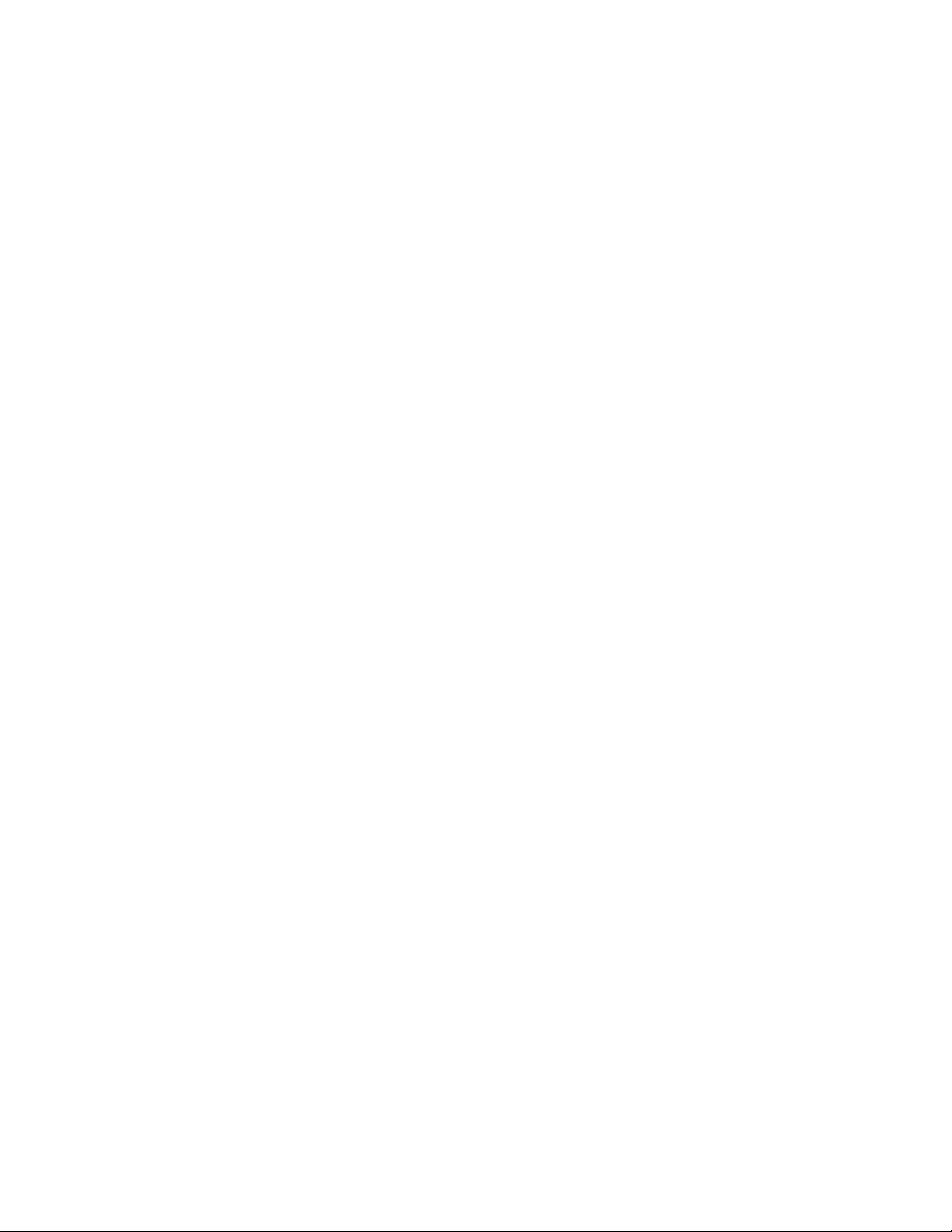
ivThinkCentreM83,M93/pΟδηγόςχρήσης
Page 7
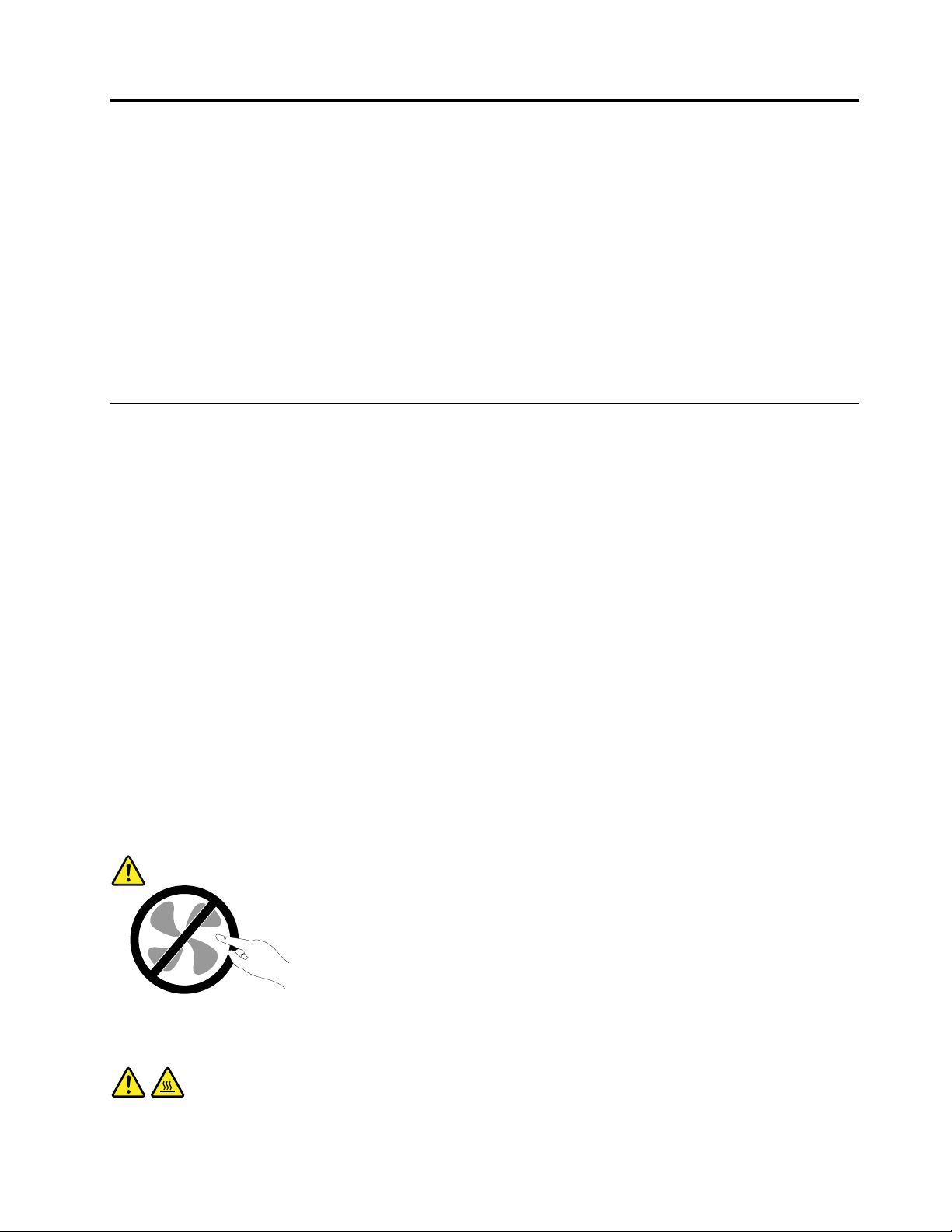
Σημαντικέςπληροφορίεςγιατηνασφάλεια
Προφύλαξη:
Πρινχρησιμοποιήσετεαυτότονοδηγό,βεβαιωθείτεότιδιαβάσατεκαικατανοήσατεόλεςτις
πληροφορίεςασφάλειαςγιααυτότοπροϊόν.Ανατρέξτεστιςπληροφορίεςαυτήςτηςενότηταςκαι
στιςπληροφορίεςγιατηνασφάλειαστονΟδηγόασφάλειας,εγγύησηςκαιεγκατάστασηςπουλάβατε
μαζίμετοπροϊόν.Ότανέχετεδιαβάσεικαικατανοήσειαυτέςτιςπληροφορίεςασφάλειας,μειώνεται
σημαντικάοκίνδυνοςναυποστείτεπροσωπικότραυματισμόκαιναπροκληθείζημιάστοπροϊόνσας.
ΕάνδενδιαθέτετεπλέοναντίγραφοτουΟδηγούασφάλειας,εγγύησηςκαιεγκατάστασης,μπορείτενα
αποκτήσετεένασεμορφήPDF(PortableDocumentFormat)απότοδικτυακότόπουποστήριξηςτηςLenovo
στηδιεύθυνσηhttp://www.lenovo.com/support.ΟδικτυακόςτόποςυποστήριξηςτηςLenovoπαρέχειεπίσης
τονΟδηγόασφάλειας,εγγύησηςκαιεγκατάστασηςκαιαυτόντονΟδηγόχρήσηςσεεπιπλέονγλώσσες.
Υπηρεσίεςεπισκευήςκαιαναβαθμίσεις
Μηνεπιχειρήσετεναεπισκευάσετεέναπροϊόνμόνοισας,εκτόςανσαςζητηθείσυγκεκριμένααπότοΚέντρο
υποστήριξηςπελατώνήυπάρχειτέτοιαοδηγίαστηντεκμηρίωση.Χρησιμοποιείτεμόνοεξουσιοδοτημένο
Πάροχουπηρεσιών,εγκεκριμένογιατηνεπισκευήτουσυγκεκριμένουπροϊόντος.
Σημείωση:Ορισμέναεξαρτήματαυπολογιστώνμπορούννααναβαθμιστούνήνααντικατασταθούναπό
τονπελάτη.Οιαναβαθμίσειςαναφέρονταισυνήθωςωςεπιλογές.Ταεξαρτήματαπουέχουνεγκριθεί
γιαεγκατάστασηαπότονπελάτηονομάζονταιμονάδεςαντικαθιστώμενεςαπότονπελάτη(Customer
ReplaceableUnits-CRU).Στιςπεριπτώσειςόπουθεωρείότιηεγκατάστασηπροαιρετικώνεξαρτημάτωνήη
αντικατάστασημονάδωνCRUμπορείναγίνειαπότονπελάτη,ηLenovoπαρέχειαναλυτικήτεκμηρίωση
μεοδηγίεςεγκατάστασης.Θαπρέπειναακολουθείτεπιστάτιςοδηγίεςπουσαςπαρέχονταικατάτην
εγκατάστασηήαντικατάστασηεξαρτημάτων.Ότανοδιακόπτηςλειτουργίαςείναικλειστόςήηενδεικτική
λυχνίαπαροχήςρεύματοςείναισβηστή,δενείναιαπαραίτηταμηδενικήηηλεκτρικήτάσηστοεσωτερικότου
υπολογιστή.Πριναφαιρέσετετακάλυμμααπόέναπροϊόνπουδιαθέτειένακαλώδιορεύματος,θαπρέπει
ναβεβαιώνεστεπάνταότιοδιακόπτηςλειτουργίαςείναικλειστόςκαιότιτοπροϊόνέχειαποσυνδεθεί
απότηνπρίζα.ΓιαπερισσότερεςπληροφορίεςσχετικάμετιςμονάδεςCRU,ανατρέξτεστοΚεφάλαιο
5“Εγκατάστασηήαντικατάστασηυλικούεξοπλισμού”στησελίδα39.Γιαοποιεσδήποτεερωτήσειςή
διευκρινίσεις,επικοινωνήστεμετοΚέντρουποστήριξηςπελατών.
Ανκαιδενυπάρχουνκινητάμέρηστονυπολογιστήαφούαποσυνδέσετετοκαλώδιορεύματος,οιακόλουθες
ειδοποιήσειςείναιαπαραίτητεςγιατηνασφάλειάσας.
®
Προφύλαξη:
Επικίνδυνακινητάμέρη.Αποφύγετετηνεπαφήμεταδάχτυλάσαςκαιμεάλλαμέρητουσώματος.
Προφύλαξη:
©CopyrightLenovo2013,2016
v
Page 8
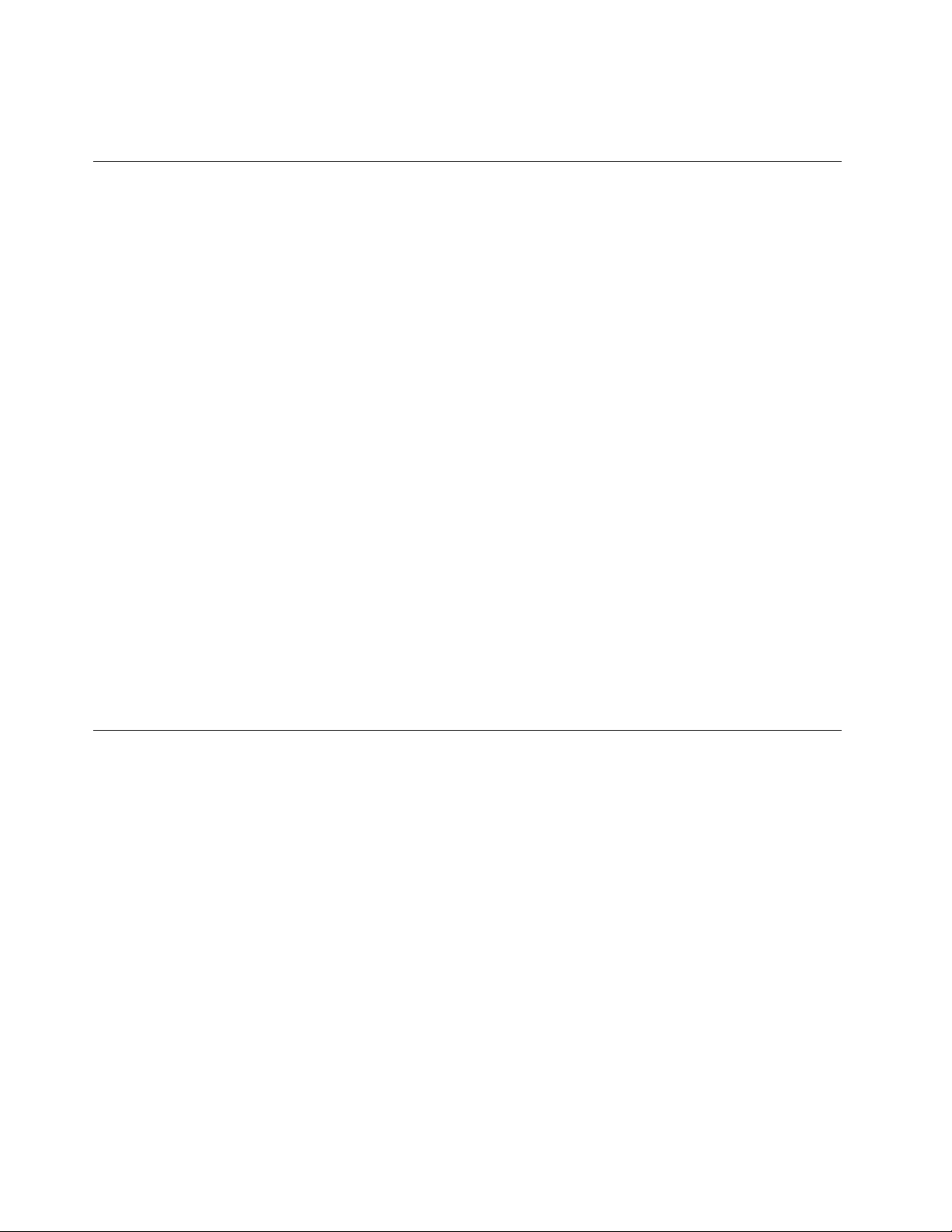
Προτούανοίξετετοκάλυμματουυπολογιστή,απενεργοποιήστετονκαιπεριμένετεμερικάλεπτά
μέχριναμειωθείηθερμοκρασίατου.
Προστασίααπόστατικόηλεκτρισμό
Οστατικόςηλεκτρισμός,παρότιείναιακίνδυνοςγιατουςανθρώπους,μπορείναπροκαλέσεισοβαρές
βλάβεςσταλειτουργικάμέρηκαιτιςπροαιρετικέςσυσκευέςτουυπολογιστή.Θαπρέπειναχειρίζεστε
κατάλληλαταεξαρτήματαπουείναιευαίσθητασεστατικόηλεκτρισμόγιανααποφεύγετετηνπρόκληση
ζημιάςσταεξαρτήματααυτά.Ότανπρόκειταιναεγκαταστήσετεέναπροαιρετικόεξάρτημαήμιαμονάδα
CRU,συνιστάταιναμηνανοίξετετησυσκευασίαπροστασίαςαπόστατικόηλεκτρισμότουεξαρτήματοςπριν
νασαςζητηθείρητώςνατοπράξετεστιςοδηγίεςεγκατάστασης.
ΚατάτοχειρισμόπροαιρετικώνεξαρτημάτωνήμονάδωνCRU,ήκατάτηνεκτέλεσηεργασιώνστοεσωτερικό
τουυπολογιστή,συνιστάταιναλαμβάνετετιςακόλουθεςπροφυλάξειςγιανααποφεύγετετηνπρόκληση
ζημιάςαπόστατικόηλεκτρισμό:
•Περιορίστετιςκινήσειςσας.Οικινήσειςμπορούνναπροκαλέσουντησυσσώρευσηστατικούηλεκτρισμού
γύρωσας.
•Ναχειρίζεστεπάνταταλειτουργικάμέρημεπροσοχή.Πιάνετετιςκάρτες(προσαρμογείς),τιςμονάδες
μνήμηςκαιτιςάλλεςπλακέτεςκυκλώματοςαπότιςάκρες.Ποτέμηναγγίζετεεκτεθειμένακυκλώματα.
•Μηναφήνετεάλλουςνααγγίζουνλειτουργικάμέρη.
•ΌτανπρόκειταιναεγκαταστήσετεμιανέαπροαιρετικήσυσκευήήμονάδαCRUπουείναιευαίσθητηστο
στατικόηλεκτρισμό,ακουμπήστετησυσκευασίαπροστασίαςαπόστατικόηλεκτρισμόστομεταλλικό
κάλυμμαμιαςυποδοχήςήσεοποιαδήποτεάλληάβαφημεταλλικήεπιφάνειατουυπολογιστήγια
τουλάχιστονδύοδευτερόλεπτα.Μετοντρόποαυτόμειώνεταιοστατικόςηλεκτρισμόςστησυσκευασία
καιστοσώμασας.
•Ανείναιδυνατό,βγάλτετοεξάρτημαπουείναιευαίσθητοστοστατικόηλεκτρισμόαπότηνπροστατευτική
τουσυσκευασίακαιεγκαταστήστετοαμέσωςχωρίςνατοακουμπήσετεπουθενά.Αναυτόδενείναι
δυνατό,τοποθετήστετηνπροστατευτικήσυσκευασίασεμιαλείακαιεπίπεδηεπιφάνειακαιτοποθετήστε
τοεξάρτημαεπάνωτης.
•Μηντοποθετήσετετοεξάρτημαεπάνωστοκάλυμματουυπολογιστήήσεάλλημεταλλικήεπιφάνεια.
Καλώδιαρεύματοςκαιμετασχηματιστέςρεύματος
Χρησιμοποιείτεμόνοτακαλώδιαρεύματοςκαιτουςμετασχηματιστέςρεύματοςπουπαρέχονταιαπότον
κατασκευαστήτουπροϊόντος.Μηνχρησιμοποιήσετετοκαλώδιοεναλλασσόμενουρεύματοςγιαάλλες
συσκευές.
Τακαλώδιαρεύματοςπρέπειναδιαθέτουνπιστοποίησηασφάλειας.ΓιατηΓερμανία,θαείναιH03VV-F,3G,
0,75mm
καλώδιορεύματοςσυνδεδεμένοστηνεσωτερικήμονάδατροφοδοτικού)ήκαλύτερηςποιότητας.Σεάλλες
χώρεςπρέπειναχρησιμοποιήσετετααντίστοιχακατάλληλακαλώδια.
Ποτέμηντυλίγετεένακαλώδιορεύματοςγύρωαπότομετασχηματιστήρεύματοςήάλλοαντικείμενο.Αν
τοκάνετε,μπορείτοκαλώδιονακαταπονηθεί,μεαποτέλεσμαναφθαρεί,νακοπείήνατσακίσει.Αυτό
μπορείναείναιεπικίνδυνο.
Ναβεβαιώνεστεπάνταότιτακαλώδιαρεύματοςδενπερνούναπόσημείαόπουμπορείναπατηθούν,να
γίνουναιτίανασκοντάψεικάποιοςήνατρυπηθούναπόαντικείμενα.
Ναπροστατεύετετακαλώδιαρεύματοςκαιτουςμετασχηματιστέςαπόυγρά.Γιαπαράδειγμα,μηναφήνετε
τοκαλώδιορεύματοςήτομετασχηματιστήρεύματοςκοντάσενεροχύτες,μπανιέρεςήτουαλέτες,ήσε
δάπεδαπουκαθαρίζονταιμευγράκαθαριστικά.Ταυγράμπορούνναπροκαλέσουνβραχυκύκλωμα,
viThinkCentreM83,M93/pΟδηγόςχρήσης
2
(τοκαλώδιορεύματοςσυνδεδεμένοστομετασχηματιστήρεύματος),H05VV-F,3G,0,75mm
2
(το
Page 9
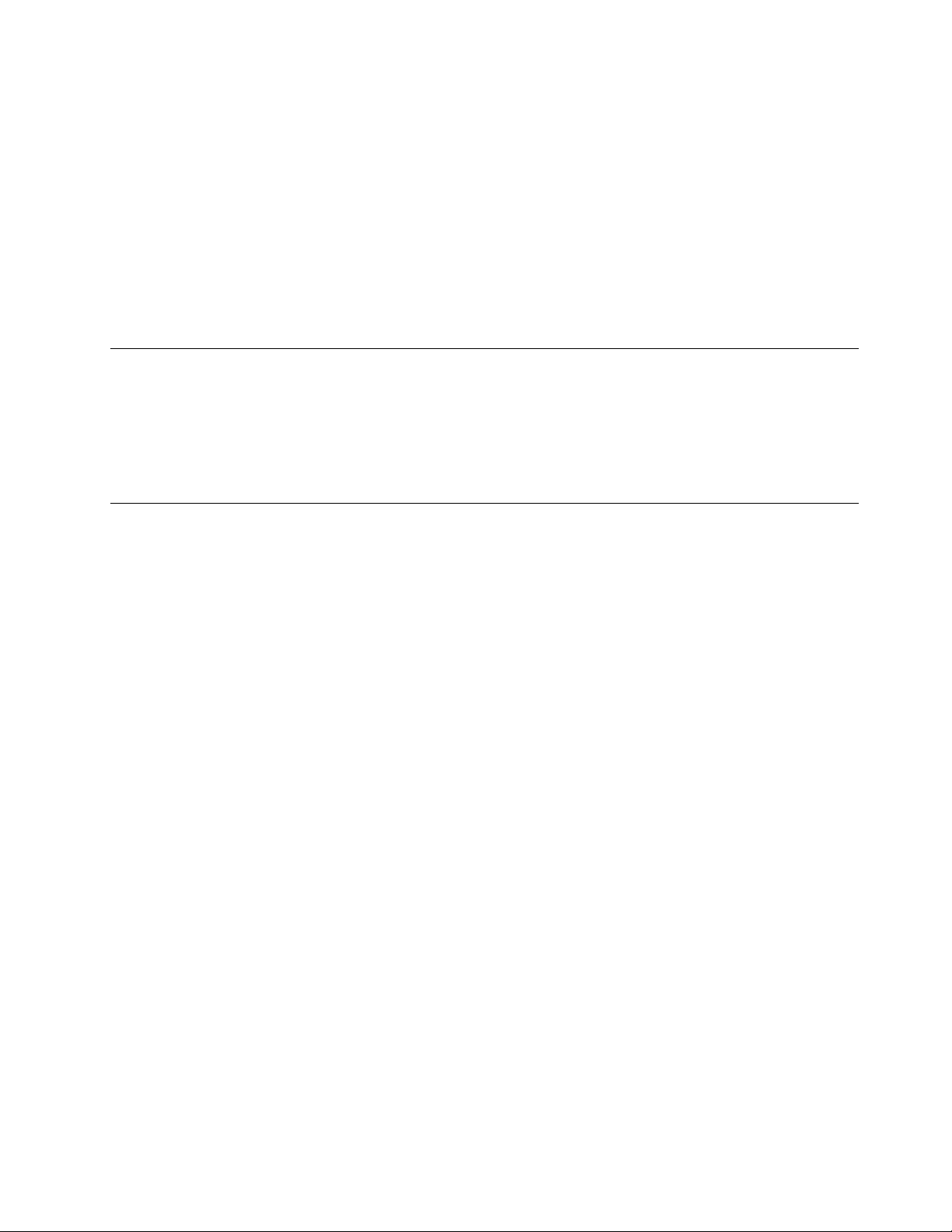
ειδικάαντοκαλώδιορεύματοςήομετασχηματιστήςρεύματοςέχειφθαρείλόγωκακήςχρήσης.Ταυγρά
μπορούνεπίσηςναπροκαλέσουνσταδιακήδιάβρωσητωνακροδεκτώντουκαλωδίουρεύματοςή/καιτου
μετασχηματιστήρεύματος,κάτιπουμπορείναπροκαλέσειυπερθέρμανση.
Βεβαιωθείτεότιόλαταβύσματατουκαλωδίουρεύματοςέχουνσυνδεθείσωστάκαιπλήρωςστηνυποδοχές.
Μηνχρησιμοποιήσετεκανένανμετασχηματιστήστονοποίουπάρχουνενδείξειςδιάβρωσηςστουςακροδέκτες
εισόδουεναλλασσόμενηςτάσηςήενδείξειςυπερθέρμανσης(π.χ.παραμορφωμένοπλαστικό)στηνείσοδο
εναλλασσόμενηςτάσηςήσεοποιοδήποτεσημείοτουμετασχηματιστή.
Μηνχρησιμοποιείτεκαλώδιαρεύματοςσταοποίαυπάρχουνενδείξειςδιάβρωσηςήυπερθέρμανσηςστους
ακροδέκτεςσεοποιοδήποτεάκροήαντοκαλώδιοέχειυποστείοποιεσδήποτεφθορές.
Καλώδιαεπέκτασηςκαισχετικέςσυσκευές
Βεβαιωθείτεότιτακαλώδιαεπέκτασης,οισυσκευέςπροστασίαςαπόυπέρταση,οιμονάδεςαδιάλειπτης
παροχήςρεύματοςκαιταπολύπριζαπουχρησιμοποιείτεκαλύπτουντιςηλεκτρικέςπροδιαγραφέςτου
προϊόντος.Ποτέμηνυπερφορτώνετεαυτέςτιςσυσκευές.Ανχρησιμοποιηθούνπολύπριζα,τοφορτίοδεν
πρέπειναυπερβαίνειτιςπροδιαγραφέςτουπολύπριζου.Γιαοποιεσδήποτεερωτήσειςσχετικάμετα
ηλεκτρικάφορτίακαιτιςπροδιαγραφές,συμβουλευτείτεένανηλεκτρολόγο.
Φιςκαιπρίζες
Ανκάποιαπρίζαπουσκοπεύετεναχρησιμοποιήσετεμετονυπολογιστήέχειενδείξειςζημιώνήδιάβρωσης,
μηντηχρησιμοποιήσετεέωςότουαντικατασταθείαπόηλεκτρολόγο.
Μηλυγίζετεήτροποποιείτετοφις.Αντοφιςέχειυποστείζημιές,επικοινωνήστεμετονκατασκευαστήγια
νατοαντικαταστήσετε.
Μηνχρησιμοποιείτετηνίδιαηλεκτρικήπρίζααπόκοινούμεάλλεςηλεκτρικέςσυσκευέςπουκαταναλώνουν
μεγάλεςποσότητεςηλεκτρικήςενέργειας,ώστενααποφεύγετεοποιεσδήποτεαυξομειώσειςστηνηλεκτρική
τάσηπουμπορούνναπροκαλέσουνζημιάστονυπολογιστήσας,σταδεδομένατουήστιςπροσαρτημένες
συσκευές.
Ορισμέναπροϊόνταέχουνφιςτριώνακροδεκτών.Τοφιςαυτόμπορείνασυνδεθείμόνοσεγειωμένη
ηλεκτρικήπρίζα.Αυτόγίνεταιγιαλόγουςασφάλειας.Μηνπαρακάμψετεαυτήντηνπροφύλαξηεπιχειρώντας
νασυνδέσετετοφιςσεμηγειωμένηπρίζα.Ανδενμπορείτενασυνδέσετετοφιςστηνπρίζα,επικοινωνήστε
μεένανηλεκτρολόγογιαναπρομηθευτείτεένανεγκεκριμένοπροσαρμογέαήγιανααντικαταστήσετετην
πρίζαμεάλλη,κατάλληληπρίζα.Ποτέμηνυπερφορτώνετεμιαπρίζα.Τοσυνολικόφορτίοτουσυστήματος
δενπρέπειναυπερβαίνειτο80%τουφορτίουπουπροβλέπεταιαπότιςπροδιαγραφέςτουκυκλώματος
διακλάδωσης.Γιαοποιεσδήποτεερωτήσειςσχετικάμεταηλεκτρικάφορτίακαιτιςπροδιαγραφέςτου
κυκλώματοςδιακλάδωσης,συμβουλευτείτεένανηλεκτρολόγο.
Βεβαιωθείτεότιηπρίζαρεύματοςπουχρησιμοποιείτεείναισωστάκαλωδιωμένη,εύκολαπροσβάσιμηκαι
βρίσκεταικοντάστονεξοπλισμό.Μηντεντώνετετακαλώδιαρεύματοςμετρόποπουμπορείνατους
προκαλέσειφθορά.
Βεβαιωθείτεότιηπρίζαρεύματοςπαρέχειρεύμαμετησωστήτάση(V)καιένταση(A)γιατοπροϊόνπου
εγκαθιστάτε.
Συνδέετεκαιαποσυνδέετετονεξοπλισμόπροσεκτικάαπότηνηλεκτρικήπρίζα.
©CopyrightLenovo2013,2016
vii
Page 10
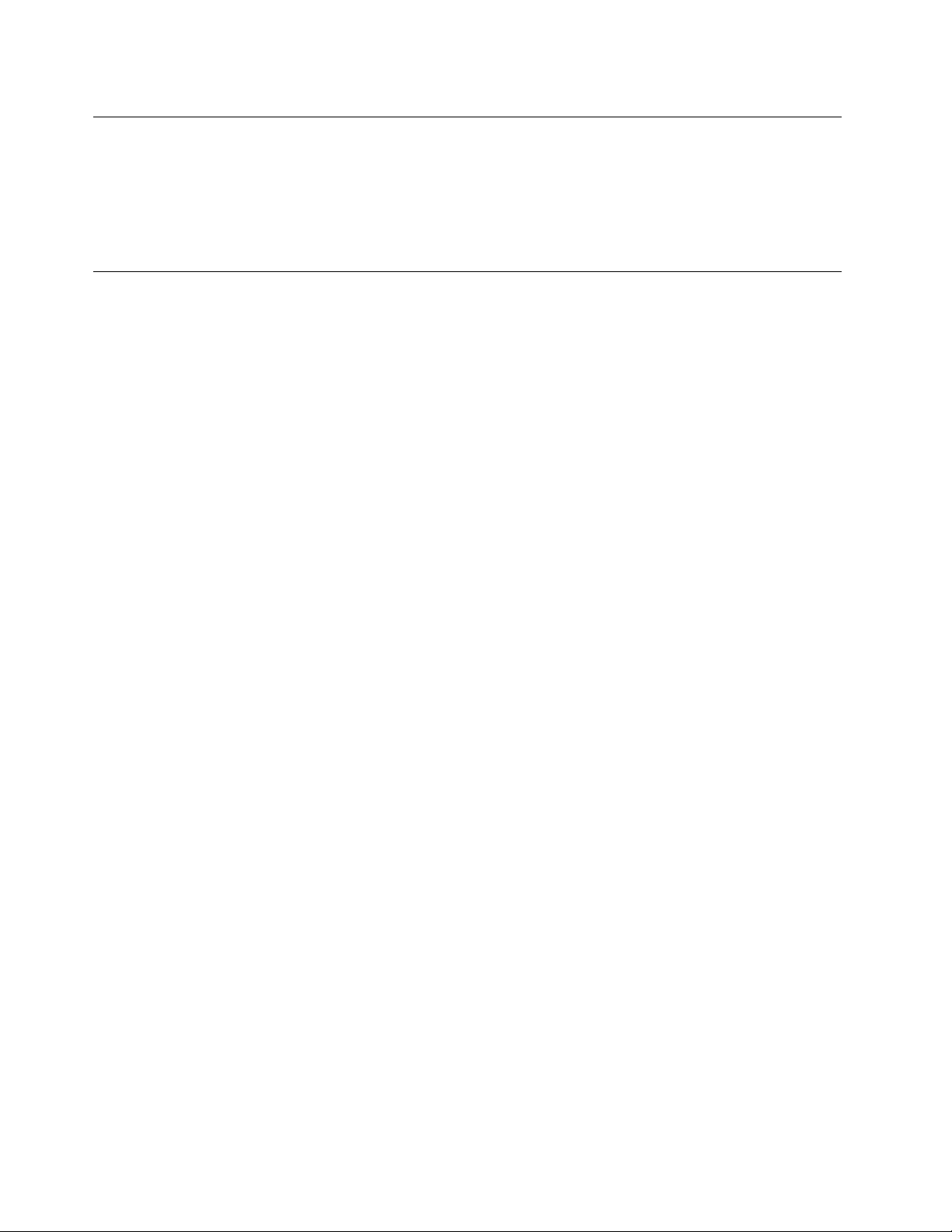
Εξωτερικέςσυσκευές
Μησυνδέετεήαποσυνδέετεκαλώδιαεξωτερικώνσυσκευών,εκτόςαπόκαλώδιαUSB(UniversalSerialBus)
και1394,ότανουπολογιστήςβρίσκεταισελειτουργία,ώστενααποφεύγετετηνπρόκλησηζημιάςστον
υπολογιστή.Γιανααποφεύγετετηνπρόκλησηζημιάςσεεξωτερικέςσυσκευέςπουείναισυνδεδεμένεςστον
υπολογιστή,συνιστάταιναπεριμένετετουλάχιστονπέντεδευτερόλεπτααφούαπενεργοποιήσετετον
υπολογιστήπριναποσυνδέσετεμιαεξωτερικήσυσκευή.
Θερμότητακαιεξαερισμόςπροϊόντος
Οιυπολογιστές,οιμετασχηματιστέςρεύματοςκαιπολλέςπεριφερειακέςσυσκευέςπαράγουνθερμότητα
ότανβρίσκονταισελειτουργίακαικατάτηφόρτισημπαταριών.Τηρείτεπάντατιςακόλουθεςπροφυλάξεις:
•Μηναφήνετετονυπολογιστή,τομετασχηματιστήρεύματοςήτιςπεριφερειακέςσυσκευέςσαςναέρθουν
σεεπαφήμετομηρόήάλλομέροςτουσώματόςσαςγιαμεγάλοχρονικόδιάστημαότανβρίσκονταισε
λειτουργίαήότανφορτίζεταιημπαταρίατους.Ουπολογιστήςσας,ομετασχηματιστήςρεύματοςκαι
πολλέςπεριφερειακέςσυσκευέςπαράγουνκάποιαθερμότητακατάτηδιάρκειατηςκανονικήςτους
λειτουργίας.Ηπαρατεταμένηεπαφήμετοσώμαμπορείναπροκαλέσειδυσφορίαήακόμακαιεγκαύματα.
•Μηφορτίζετετηνμπαταρίαήχρησιμοποιείτετονυπολογιστήσας,τομετασχηματιστήρεύματοςή
οποιεσδήποτεπεριφερειακέςσυσκευέςότανβρίσκονταικοντάσεεύφλεκταυλικάήσεεκρηκτικά
περιβάλλοντα.
•Οισχισμέςεξαερισμού,οιανεμιστήρεςκαιοιψύκτρεςτουπροϊόντοςπαρέχονταιγιασκοπούςασφάλειας,
άνεσηςκαιαξιόπιστηςλειτουργίας.Εάντοποθετήσετετοπροϊόνεπάνωσεκρεβάτι,καναπέ,χαλίήάλλη
μησταθερήεπιφάνειαίσωςφράξετεκατάλάθοςαυτάταεξαρτήματα.Ποτέμηνφράσσετε,καλύπτετεή
απενεργοποιείτεαυτάταεξαρτήματα.
Συνιστάταιναελέγχετετονεπιτραπέζιουπολογιστήσαςγιασυσσώρευσησκόνηςτουλάχιστονκάθετρεις
μήνες.Πριναπότονέλεγχο,απενεργοποιήστετονυπολογιστήκαιαποσυνδέστετοκαλώδιοπαροχής
ρεύματοςαπότηνπρίζα.Στησυνέχεια,αφαιρέστετησκόνηαπόταανοίγματαεξαερισμούκαθώςκαι
απότιςοπέςστηνπρόσοψη.Εάνπαρατηρήσετεσυσσώρευσησκόνηςστοεξωτερικότουυπολογιστή,
πρέπειναελέγξετεκαιτοεσωτερικότουυπολογιστήκαινααφαιρέσετετησκόνηαπότηνψύκτρα,τα
ανοίγματαεξαερισμούτουτροφοδοτικούκαιτουςανεμιστήρες.Πρινανοίξετετοκάλυμματουυπολογιστή
απενεργοποιήστετονυπολογιστήκαιαποσυνδέστετοκαλώδιοπαροχήςρεύματος.Εάνείναιδυνατόν,
αποφύγετετηχρήσητουυπολογιστήσεσημείαόπουπαρατηρείταιιδιαίτερααυξημένηκινητικότητα.Εάν
αυτόδενείναιδυνατό,θαπρέπειναελέγχετεκαι,ανείναιαπαραίτητο,νακαθαρίζετετονυπολογιστή
σαςσυχνότερα.
Γιατηνασφάλειάσαςκαιγιατηβελτιστοποίησητηςαπόδοσηςτουυπολογιστή,ναπαίρνετεπάντατις
ακόλουθεςβασικέςπροφυλάξειςόσοναφοράτονεπιτραπέζιουπολογιστή:
•Ότανουπολογιστήςείναισυνδεδεμένοςσεπρίζαπαροχήςρεύματος,ναδιατηρείτετοκάλυμματου
κλειστό.
•Ναελέγχετεσυχνάτοπερίβληματουυπολογιστήγιασυσσώρευσησκόνης.
•Νααφαιρείτετησκόνηαπόταανοίγματαεξαερισμούκαθώςκαιαπότιςοπέςστηνπρόσοψη.Σεσημεία
μειδιαίτερηκινητικότητακαιυψηλήσυσσώρευσησκόνης,απαιτείταισυχνότεροςκαθαρισμός.
•Μηνφράσσετεταανοίγματαεξαερισμού.
•Μηναποθηκεύετεκαιμηχρησιμοποιείτετονυπολογιστήμέσασεέπιπλακαθώςέτσιαυξάνεταιοκίνδυνος
υπερθέρμανσης.
•Ηθερμοκρασίατηςροήςτουαέραστοεσωτερικότουυπολογιστήδενπρέπειναυπερβαίνειτους35°C.
•Μηνεγκαταστήσετεσυσκευέςφιλτραρίσματοςαέρος.Ηχρήσητέτοιωνσυσκευώνμπορείναεμποδίζει
τησωστήψύξητουυπολογιστήσας.
viiiThinkCentreM83,M93/pΟδηγόςχρήσης
Page 11
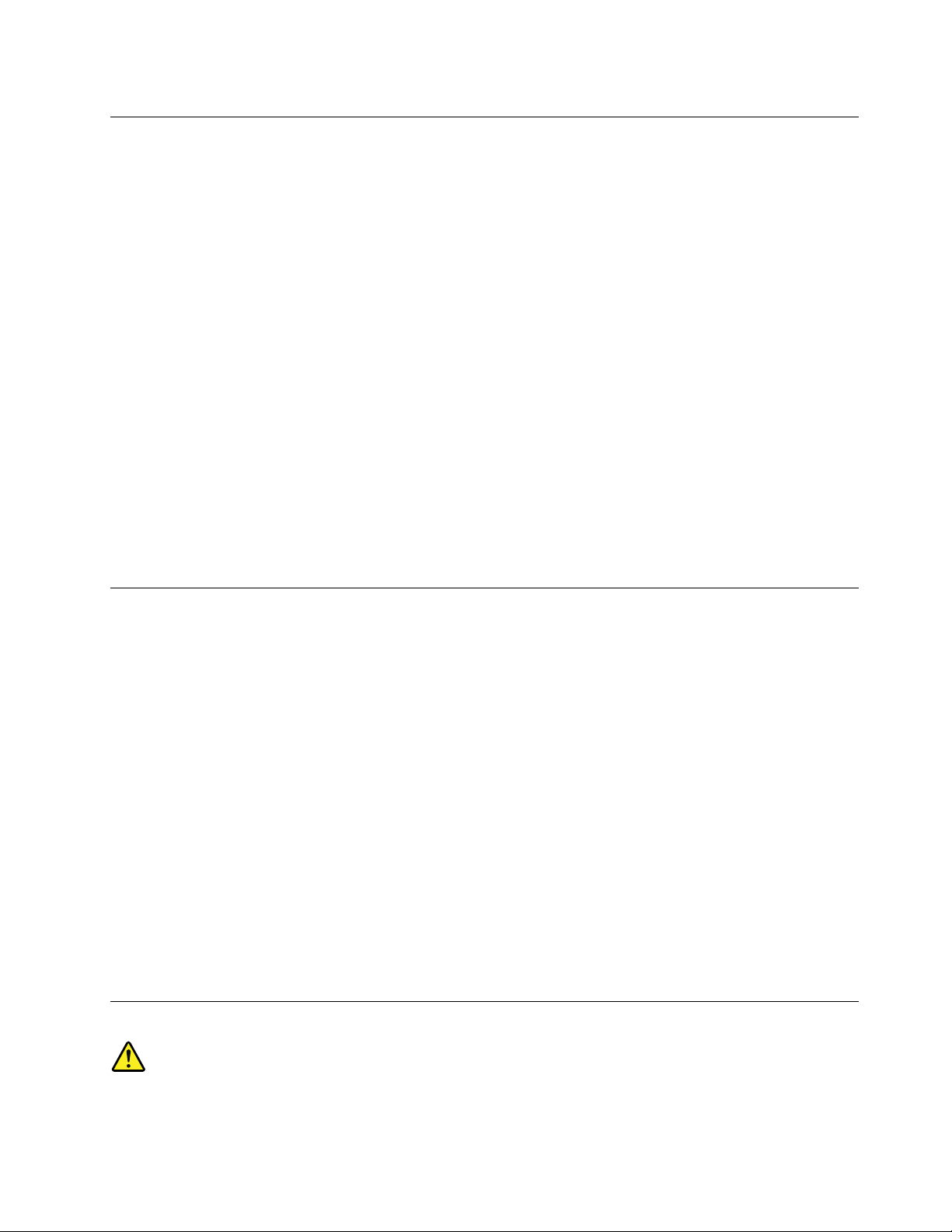
Περιβάλλονλειτουργίας
Τοιδανικόπεριβάλλονλειτουργίαςγιατονυπολογιστήσαςέχειθερμοκρασίαμεταξύ10°C-35°Cκαιυγρασία
μεταξύ35%και80%.Ότανουπολογιστήςσαςαποθηκευτείήμεταφερθείσεθερμοκρασίεςκάτωτων10°C,
συνιστάταινααφήνετετονκρύουπολογιστήναπροσαρμοστείομαλάσεέναπεριβάλλονλειτουργίας
μεθερμοκρασίαμεταξύ10°C-35°Cπριντονθέσετεσελειτουργία.Σεακραίεςπεριπτώσειςμπορείνα
απαιτούνταιέωςδύοώρεςγιατηδιαδικασίααυτή.Ενδέχεταιναπροκληθείανεπανόρθωτηζημιάστον
υπολογιστήανδεντοναφήνετεναπροσαρμοστείστηθερμοκρασίατουπεριβάλλοντοςλειτουργίαςτου
πριντονθέσετεσελειτουργία.
Εάνείναιδυνατόν,τοποθετήστετονυπολογιστήσαςσεένακαλάαεριζόμενοκαιστεγνόχώροπουδεν
εκτίθεταιάμεσαστοφωςτουήλιου.
Κρατήστετιςηλεκτρικέςσυσκευέςόπωςανεμιστήρες,ραδιόφωνα,ηχείαμεγάληςισχύος,συσκευές
κλιματισμούκαιφούρνουςμικροκυμάτωνμακριάαπότονυπολογιστήκαθώςταισχυράμαγνητικάπεδίαπου
δημιουργούναυτέςοισυσκευέςμπορούνναπροκαλέσουνβλάβηστηνοθόνηκαιναδιαγράψουνδεδομένα
απότημονάδασκληρούδίσκου.
Μηντοποθετείτεροφήματαεπάνωήδίπλαστονυπολογιστήήστιςσυνδεδεμένεςσυσκευές.Εάνχυθείυγρό
επάνωήμέσαστονυπολογιστήήσεκάποιασυνδεδεμένησυσκευή,μπορείναπροκληθείβραχυκύκλωμα
ήκάποιαάλληβλάβη.
Μηντρώτεκαιμηνκαπνίζετεεπάνωαπότοπληκτρολόγιο.Τασωματίδιαπουπέφτουνμέσαστο
πληκτρολόγιομπορούνναπροκαλέσουνβλάβη.
Πληροφορίεςσχετικάμετηνασφάλειατουmodem
Προφύλαξη:
Γιαναμειώσετετονκίνδυνοπυρκαγιάς,χρησιμοποιείτεμόνοκαλώδιοτηλεπικοινωνιώνΑρ.26AWG
ήμεγαλύτερο(π.χ.Αρ.24AWG)πουπεριλαμβάνεταισεκατάλογοτουοργανισμούUnderwriters
Laboratories(UL)ήπιστοποιείταιαπότηνΚαναδικήΈνωσηΠροτύπων(CSA).
Γιαναελαττώσετετονκίνδυνοπυρκαγιάς,ηλεκτροπληξίαςήτραυματισμούκατάτηχρήσητηλεφωνικού
εξοπλισμού,τηρείτεπάντατιςβασικέςπροφυλάξεις,όπως:
•Ποτέμηνεγκαθιστάτετηλεφωνικάκαλώδιακατάτηδιάρκειακαταιγίδας.
•Ποτέμηνεγκαθιστάτευποδοχέςτηλεφωνικώνγραμμώνσετοποθεσίεςόπουεπικρατείυγρασία,εκτόςαν
ηυποδοχήείναιειδικάσχεδιασμένηγιατέτοιεςτοποθεσίες.
•Ποτέμηναγγίζετεμημονωμένατηλεφωνικάκαλώδιαήακροδέκτες,εκτόςανητηλεφωνικήγραμμήέχει
αποσυνδεθείαπότοδίκτυο.
•Ηεγκατάστασηήτροποποίησητηλεφωνικώνγραμμώναπαιτείπροσοχή.
•Αποφεύγετετηχρήσητηλεφώνων(εκτόςανείναιασύρματουτύπου)κατάτηδιάρκειακαταιγίδας.
Ενδέχεταιναυπάρχειμικρόςκίνδυνοςηλεκτροπληξίαςαπόκεραυνό.
•Σεπερίπτωσηδιαρροήςαερίου,μηχρησιμοποιήσετετηλέφωνοστοχώροτηςδιαρροήςγιανατην
αναφέρετε.
Δήλωσησχετικάμετιςπροδιαγραφέςτωνσυσκευώνlaser
©CopyrightLenovo2013,2016
ix
Page 12
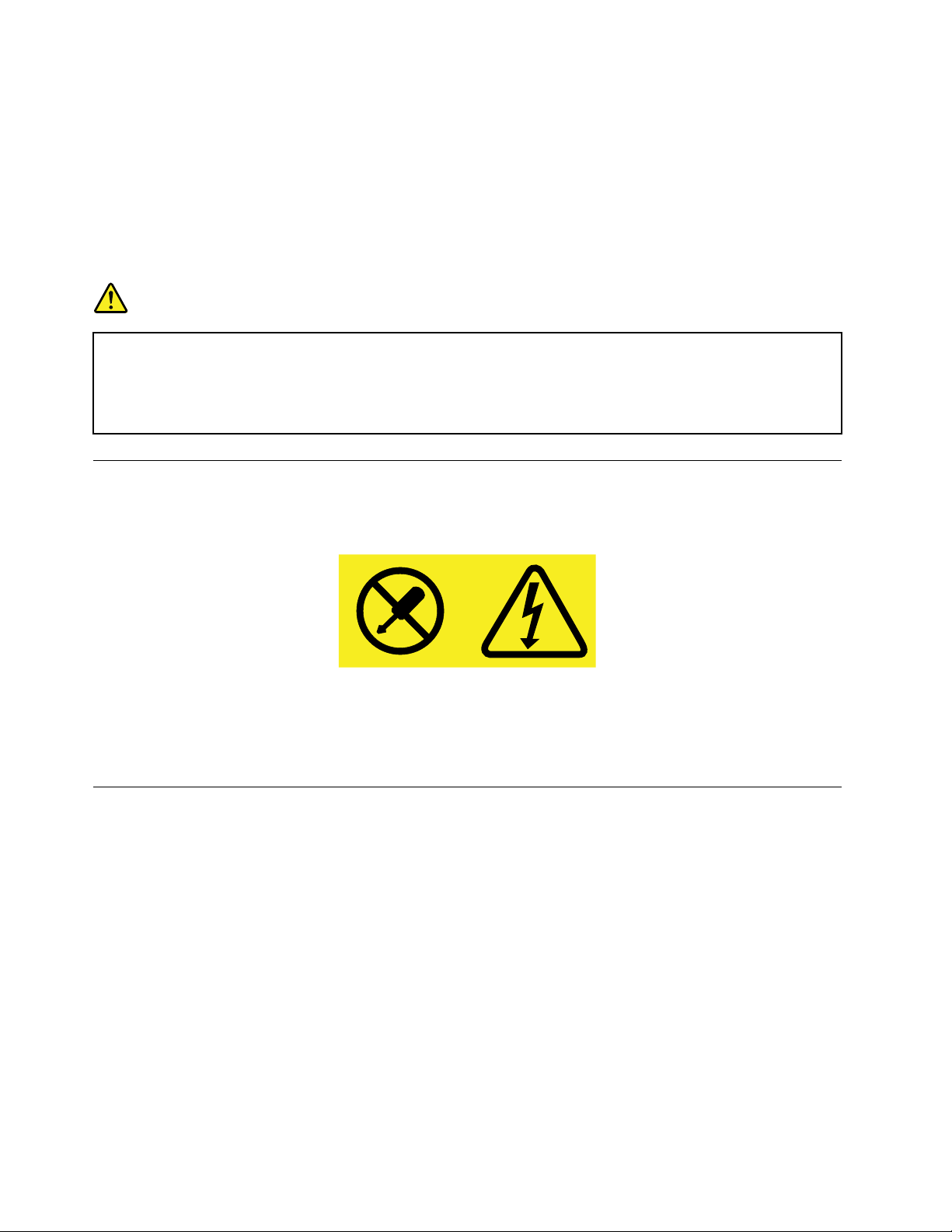
Προφύλαξη:
Ότανέχουνεγκατασταθείπροϊόνταlaser(όπωςCD-ROM,μονάδεςDVD,συσκευέςοπτικώνινώνή
πομποί),λάβετευπόψησαςταεξής:
•Μηναφαιρείτετακαλύμματα.Ηαφαίρεσητωνκαλυμμάτωντουπροϊόντοςlaserμπορείναέχει
ωςαποτέλεσματηνέκθεσησεεπικίνδυνηακτινοβολίαlaser.Δενυπάρχουνστοεσωτερικότης
συσκευήςεξαρτήματατωνοποίωνμπορείναγίνειεπισκευήήσυντήρηση.
•Ηδιαφορετικήαπότηνπεριγραφόμενηχρήσηκουμπιώνκαιρυθμίσεωνήεκτέλεσηδιαδικασιών
μπορείναέχειωςαποτέλεσματηνέκθεσησεεπικίνδυνηακτινοβολία.
Κίνδυνος
ΟρισμέναπροϊόνταlaserπεριέχουνενσωματωμένηδίοδοlaserΚατηγορίας3ΑήΚατηγορίας3Β.
Λάβετευπόψησαςτοεξής:
Υπάρχειακτινοβολίαlaserότανείναιανοικτά.Μηνκοιτάτεπροςτηνκατεύθυνσητηςδέσμης,μην
κοιτάτεαπευθείαςμεοπτικάόργανακαιαποφεύγετετηνάμεσηέκθεσηστηδέσμη.
Δήλωσησχετικάμετοτροφοδοτικό
Ποτέμηναφαιρείτετοκάλυμμαενόςτροφοδοτικούήοποιουδήποτεεξαρτήματοςστοοποίουπάρχειη
ακόλουθηετικέτα.
Στοεσωτερικόοποιασδήποτεσυσκευήςστηνοποίαείναιεπικολλημένηαυτήηετικέταυπάρχουνεπικίνδυνα
επίπεδαηλεκτρικήςτάσης,ρεύματοςκαιενέργειας.Δενυπάρχουνστοεσωτερικόαυτώντωνσυσκευών
εξαρτήματατωνοποίωνμπορείναγίνεισυντήρηση.Ανυποψιάζεστεότιυπάρχειπρόβλημαμεκάποιοαπό
αυτάταεξαρτήματα,επικοινωνήστεμεένανειδικευμένοτεχνικό.
Καθαριότητακαισυντήρηση
Φροντίστεουπολογιστήςσαςκαιοχώροςεργασίαςστονοποίοβρίσκεταιναείναιπάντακαθαροί.Πριν
καθαρίσετετονυπολογιστή,απενεργοποιήστετονκαιαποσυνδέστετοκαλώδιορεύματοςαπότηνπρίζα.
Κατάτονκαθαρισμότουυπολογιστήμηνψεκάζετευγρόκαθαρισμούαπευθείαςστονυπολογιστήκαιμη
χρησιμοποιείτεκαθαριστικόπουπεριέχειεύφλεκτεςουσίες.Ψεκάστετοκαθαριστικόσεέναμαλακόύφασμα
καισκουπίστεμεαυτότιςεπιφάνειεςτουυπολογιστή.
xThinkCentreM83,M93/pΟδηγόςχρήσης
Page 13
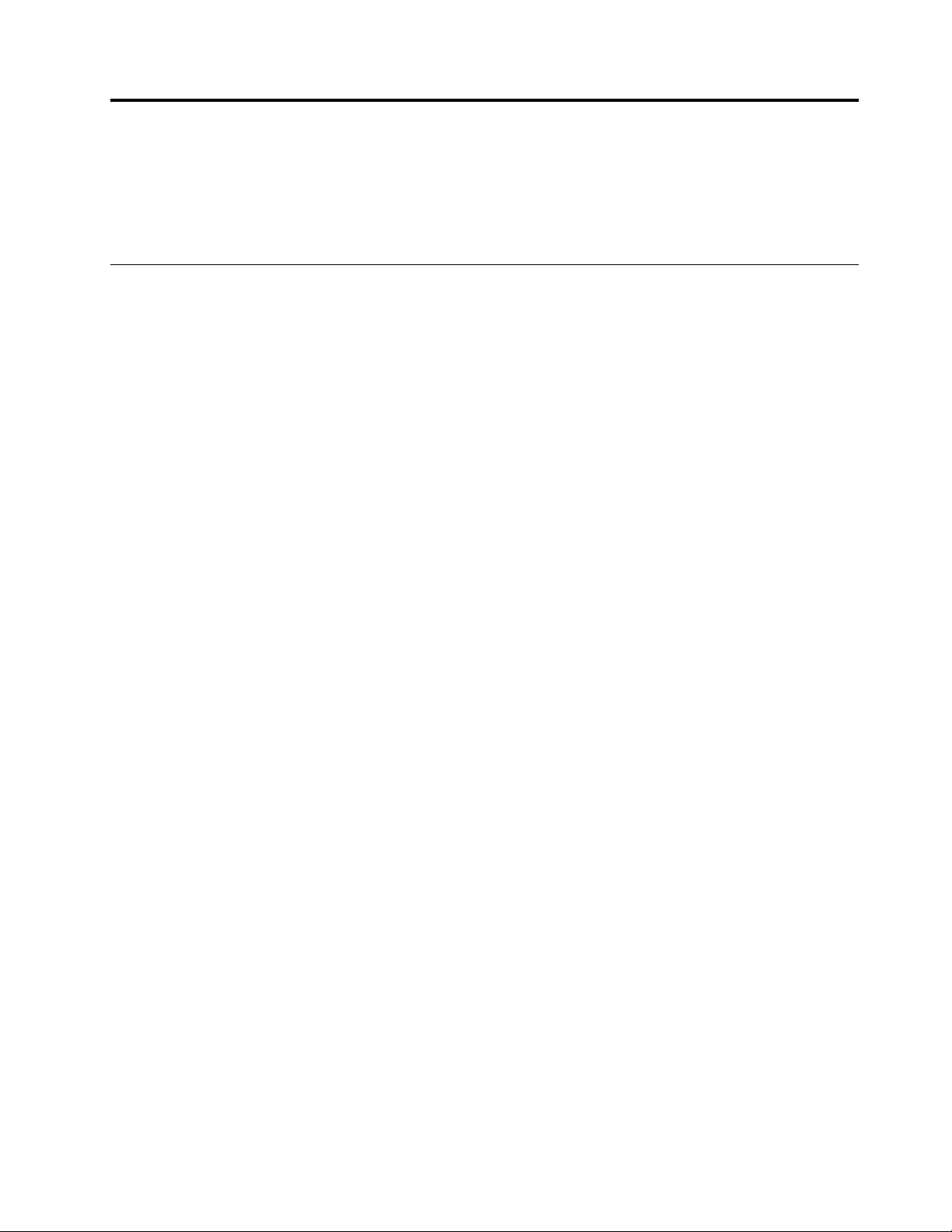
Κεφάλαιο1.Επισκόπησηπροϊόντος
Σεαυτότοκεφάλαιοπεριγράφονταιταχαρακτηριστικά,οιπροδιαγραφές,ταπρογράμματαλογισμικούπου
παρέχονταιαπότηνLenovoκαιοιθέσειςτωνυποδοχών,τωνεξαρτημάτων,τωνεπιμέρουςστοιχείωντης
πλακέταςσυστήματοςκαιτωνεσωτερικώνμονάδων.
Χαρακτηριστικά
Σεαυτήτηνενότηταπεριγράφονταιοιδυνατότητεςτουυπολογιστή.Οιπληροφορίεςαφορούνδιάφορα
μοντέλα.
Μικροεπεξεργαστής
Γιαναπροβάλετετιςπληροφορίεςμικροεπεξεργαστήτουυπολογιστήσας,κάντεταεξής:
•ΣτολειτουργικόσύστημαMicrosoft
®
Windows
Υπολογιστής(Computer)καιεπιλέξτεΙδιότητες(Properties)γιαναδείτετιςπληροφορίες.
•ΣτολειτουργικόσύστημαMicrosoftWindows8ήWindows8.1,μεταβείτεστηνεπιφάνειαεργασίας
καιμετακινήστετοδείκτηστηνεπάνωδεξιάήτηνκάτωδεξιάγωνίατηςοθόνης,γιαναεμφανίσετετα
σύμβολα.Στησυνέχεια,επιλέξτεΡυθμίσεις(Settings)➙Πληροφορίεςυπολογιστή(PCinfo)γιανα
δείτετιςπληροφορίες.
•ΣτολειτουργικόσύστημαMicrosoftWindows10,κάντεκλικστοκουμπίΈναρξηςγιαναανοίξετετο
μενούΈναρξης.Στησυνέχεια,κάντεκλικσταστοιχείαΡυθμίσεις(Settings)➙Σύστημα(System)➙
Πληροφορίες(About)γιαναπροβάλετετιςπληροφορίες.
®
7,επιλέξτεΈναρξη(Start),κάντεδεξιόκλικστηνεπιλογή
Μνήμη
ΟυπολογιστήςσαςυποστηρίζειέωςτέσσεριςμονάδεςμνήμηςDDR3UDIMM(doubledatarate3unbuffered
dualinlinememorymodules).
Εσωτερικέςμονάδες
•ΜονάδαSSDmSATA(προαιρετική)
•Μονάδαοπτικούδίσκου:DVD-ROMήDVD-Rambo(προαιρετική)
•ΜονάδασκληρούδίσκουSATA(SerialAdvancedT echnologyAttachment)
•ΜονάδαSSDSATA(προαιρετική)
Σημείωση:ΟυπολογιστήςσαςυποστηρίζεισυσκευέςeSATAκαιSATA3.0.Γιαπερισσότερες
πληροφορίες,βλ.“Εντοπισμόςεξαρτημάτωνστηνπλακέτασυστήματος”στησελίδα14.
Υποσύστημαγραφικών
•ΕνσωματωμένηκάρταγραφικώνγιαυποδοχήVGA(VideoGraphicsArray)καιδύουποδοχέςDisplayPort
•ΥποδοχήκάρταςγραφικώνPCI(PeripheralComponentInterconnect)Expressx16στηνπλακέτα
συστήματοςγιαχωριστήκάρταγραφικών
Υποσύστημαήχου
•Ενσωματωμένηκάρταήχουυψηλήςευκρίνειας(HD)
•Υποδοχέςγιαείσοδοήχου,γιαέξοδοήχουκαιγιαμικρόφωνοστοπίσωμέρος
•Υποδοχήμικροφώνουκαιυποδοχήακουστικώνστηνπρόσοψητουυπολογιστή
•Εσωτερικόηχείο(διατίθεταισεορισμέναμοντέλα)
®
©CopyrightLenovo2013,2016
1
Page 14
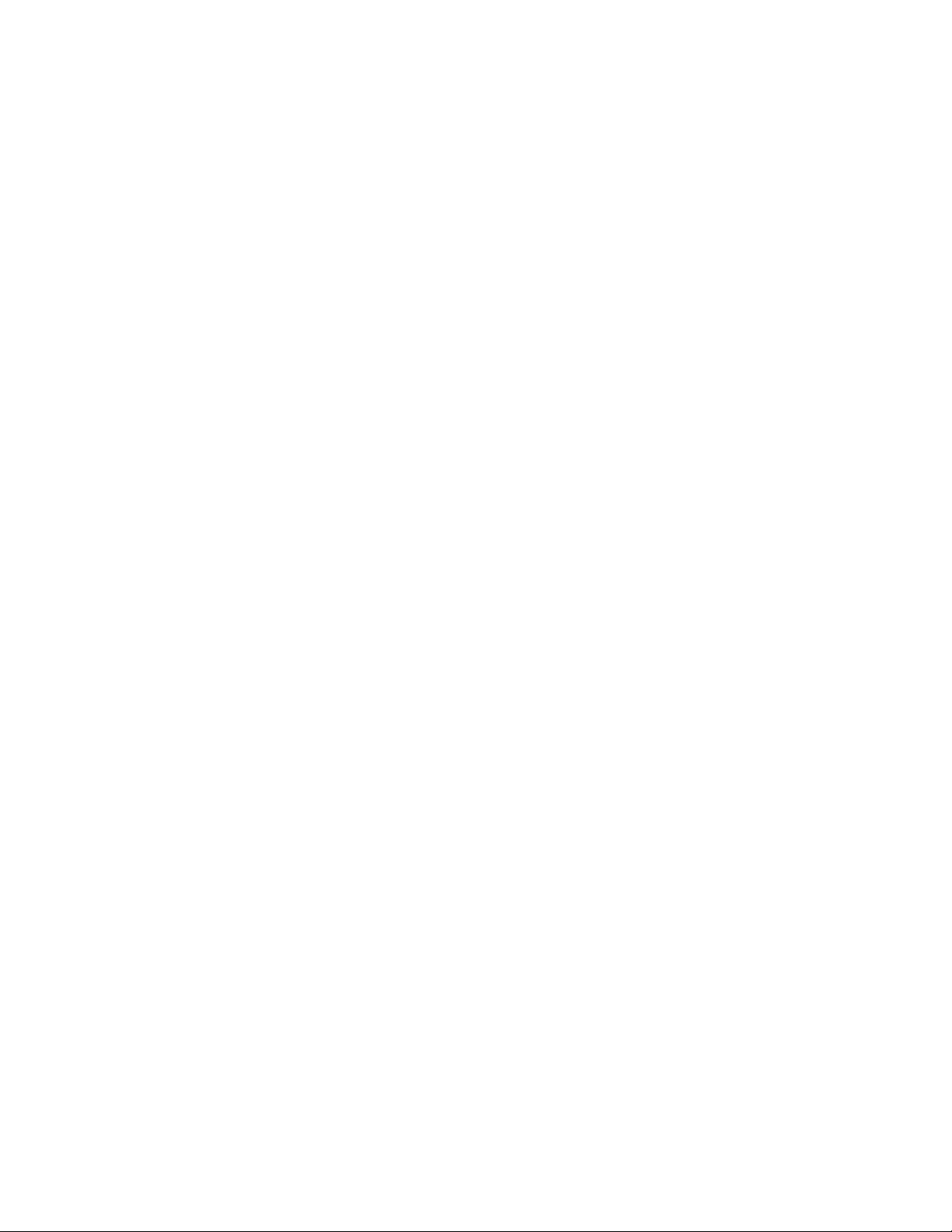
Συνδεσιμότητα
•ΕνσωματωμένοςελεγκτήςEthernet100/1000Mbps
•ΦαξμόντεμPCI(διατίθεταισεορισμέναμοντέλα)
Δυνατότητεςδιαχείρισηςσυστήματος
•Δυνατότητααποθήκευσηςτωναποτελεσμάτωντηςδιαδικασίαςελέγχουυλικούεξοπλισμούpower-on
selftest(POST)
•DesktopManagementInterface(DMI)
ΤοDesktopManagementInterfaceπαρέχειμιακοινήδιαδρομήγιατουςχρήστεςμεσκοπότηνπρόσβαση
σεπληροφορίεςγιαόλαταστοιχείατουυπολογιστή,συμπεριλαμβανομένουτουτύπουεπεξεργαστή,της
ημερομηνίαςεγκατάστασης,τωνσυνδεδεμένωνεκτυπωτώνκαιάλλωνπεριφερειακώνσυσκευών,των
πηγώντροφοδοσίαςκαιτουιστορικούσυντήρησης.
•ΛειτουργίασυμμόρφωσηςErP
Ηλειτουργίασυμμόρφωσηςπροςτηνοδηγίαγιαταπροϊόνταπουκαταναλώνουνενέργεια(energy-related
products,ErP)μειώνειτηνκατανάλωσηρεύματοςότανουπολογιστήςσαςβρίσκεταισεκατάσταση
αναμονήςήείναιαπενεργοποιημένος.Γιαπερισσότερεςπληροφορίες,βλ.“Ενεργοποίησητης
λειτουργίαςσυμμόρφωσηςLPSErP”στησελίδα133
•Intel
®
StandardManageability
.
ΤοIntelStandardManageabilityείναιμιατεχνολογίαυλικούκαιλογισμικούπουπροορίζεταιγιατηδόμηση
συγκεκριμένωνλειτουργιώνστουςυπολογιστές,ώστεναείναιευκολότερεςκαιλιγότεροδαπανηρές
γιατιςεπιχειρήσεις,γιατιςεργασίεςπαρακολούθησης,συντήρησης,ενημέρωσης,αναβάθμισηςκαι
επιδιόρθωσης.
•IntelActiveManagementT echnology(AMT)(διατίθεταισεορισμέναμοντέλα)
ΗτεχνολογίαIntelActiveManagementT echnologyείναιμιατεχνολογίαυλικούκαιλογισμικούπου
προορίζεταιγιατηδόμησησυγκεκριμένωνλειτουργιώνστουςυπολογιστές,ώστεναείναιευκολότερεςκαι
λιγότεροδαπανηρέςγιατιςεπιχειρήσεις,γιατιςεργασίεςπαρακολούθησης,συντήρησης,ενημέρωσης,
αναβάθμισηςκαιεπιδιόρθωσης.
•IntelMatrixStorageManager
ΤοIntelMatrixStorageManagerείναιέναπρόγραμμαοδήγησηςσυσκευώντοοποίοπαρέχειυποστήριξη
γιασυστοιχίεςSATARAID5καιSATARAID10σεσυγκεκριμένεςπλακέτεςσυστήματοςchipsetτηςIntel
προκειμένουναβελτιώσειτιςεπιδόσειςτουδίσκου.
•PrebootExecutionEnvironment(PXE)
ΤοPrebootExecutionEnvironmentείναιέναπεριβάλλονεκκίνησηςυπολογιστώνμετηχρήσημιας
διασύνδεσηςδικτύουπουείναιανεξάρτητηαπόταμέσααποθήκευσηςδεδομένων(όπωςημονάδα
σκληρούδίσκου)ήαπόταεγκατεστημέναλειτουργικάσυστήματα.
•IntelligentCoolingEngine(ICE)
ΤοσύστημαIntelligentCoolingEngineείναιμιαλύσηθερμικήςδιαχείρισηςτουσυστήματοςπουδίνει
στονυπολογιστήσαςτηδυνατότηταναλειτουργείμεκαλύτερηθερμικήκαιακουστικήαπόδοση.Η
λειτουργίαICEπαρακολουθείεπίσηςτηθερμικήαπόδοσητουυπολογιστήσας,γιανααναγνωρίσει
θερμικάπροβλήματα.Γιαπερισσότερεςπληροφορίες,βλ.“ΛειτουργίααπόδοσηςICE”στησελίδα134
και“ΘερμικήειδοποίησηICE”στησελίδα134.
•SystemManagement(SM)BasicInput/OutputSystem(BIOS)καιλογισμικόSM
ΗπροδιαγραφήSMBIOSορίζειδομέςδεδομένωνκαιμεθόδουςπρόσβασηςσεέναBIOS,οιοποίες
επιτρέπουνσεέναχρήστηήμιαεφαρμογήνααποθηκεύουνκαιναανακτούνπληροφορίεςσχετικάμε
τοσυγκεκριμένουπολογιστή.
2ThinkCentreM83,M93/pΟδηγόςχρήσης
Page 15
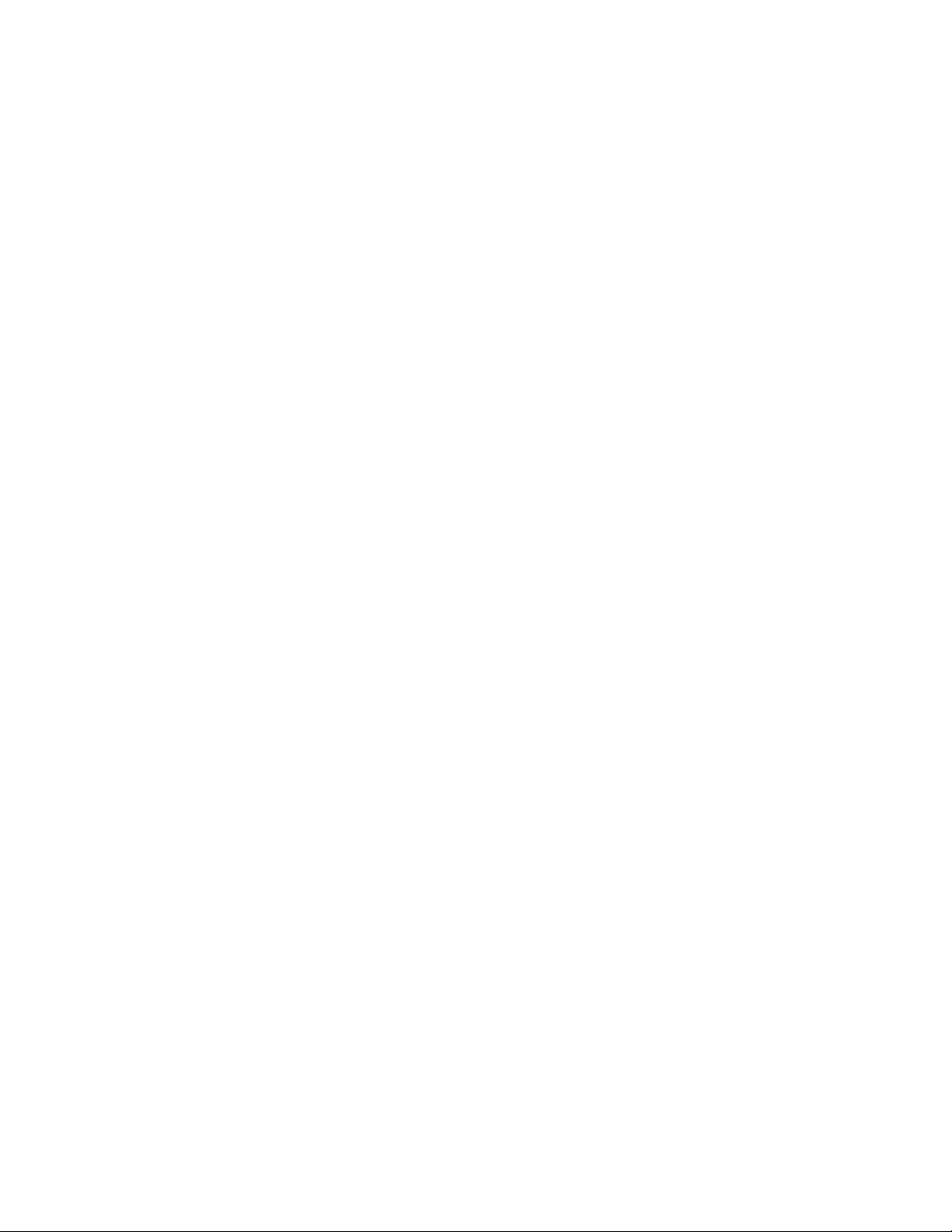
•WakeonLAN
ΤοWakeonLANείναιέναπρότυποδικτύωσηςEthernetπουεπιτρέπειτηνενεργοποίησηήτηναφύπνιση
ενόςυπολογιστήμέσωενόςμηνύματοςδικτύου.Τομήνυμααποστέλλεταισυνήθωςαπόέναπρόγραμμα
πουεκτελείταισεένανάλλουπολογιστήστοίδιοτοπικόδίκτυο.
•WakeonRing
ΤοWakeonRing,πουμερικέςφορέςαναφέρεταιωςWakeonModem,είναιμιαπροδιαγραφή
πουεπιτρέπειτηνεπαναφοράσελειτουργίατωνυποστηριζόμενωνυπολογιστώνκαισυσκευώναπό
κατάστασηαναστολήςήαδρανοποίησης.
•WindowsManagementInstrumentation(WMI)
ΤοWindowsManagementInstrumentationείναιένασύνολοεπεκτάσεωνγιατοWindowsDriverModel.
Παρέχειέναπεριβάλλονλειτουργικούσυστήματοςμέσωτουοποίουταστοιχείαμεενδείξειςπαρέχουν
πληροφορίεςκαιενημέρωση.
Υποδοχέςεισόδου/εξόδου(I/O)
•Σειριακήθύρα9ακίδων(μίατυπικήκαιμίαπροαιρετική)
•Οκτώυποδοχές(USB)(UniversalSerialBus)(δύοστηνπρόσοψηκαιέξιστηνπίσωπλευράτουυπολογιστή)
•ΜίαυποδοχήEthernet
•ΜίαυποδοχήπληκτρολογίουPersonalSystem/2(PS/2)(προαιρετικά)
•ΜίαυποδοχήποντικιούPS/2(προαιρετικά)
•ΜίαυποδοχήσύνδεσηςοθόνηςVGA
•Τρειςυποδοχέςήχουστοπίσωμέρος(γραμμήεισόδουήχου,γραμμήεξόδουήχουκαιυποδοχή
μικροφώνου)
•Δύουποδοχέςγιασυσκευήήχουστηνπρόσοψη(υποδοχήμικροφώνουκαιυποδοχήακουστικών)
•ΔύουποδοχέςDisplayPort
Γιαπερισσότερεςπληροφορίες,βλ.“Εντοπισμόςυποδοχών,στοιχείωνελέγχουκαιενδείξεωνστηνπρόσοψη
τουυπολογιστήσας”στησελίδα9και“Εντοπισμόςυποδοχώνστοπίσωμέροςτουυπολογιστή”στησελίδα9.
Θέσειςεπέκτασης
•Ένατμήματοποθέτησηςμονάδων
•ΜίαυποδοχήκάρταςPCI(διατίθεταισευπολογιστέςThinkCentre®M93/p)
•ΜίαυποδοχήγιακάρταPCIExpressx1
•ΜίαυποδοχήγιακάρταγραφικώνPCIExpressx16
•ΜίαυποδοχήκάρταςPCIExpress(φυσικόπλάτοςσύνδεσηςx16,διαπραγματεύσιμοπλάτοςσύνδεσης
x4,x1)
•“Εντοπισμόςεξαρτημάτωνστηνπλακέτασυστήματος”στησελίδα14
Γιαπερισσότερεςπληροφορίες,βλ.“Εντοπισμόςεσωτερικώνμονάδων”στησελίδα17
εξαρτημάτωνστηνπλακέτασυστήματος”στησελίδα14
.
.
και“Εντοπισμός
Τροφοδοτικό
Ουπολογιστήςσαςπαρέχεταιμεένατροφοδοτικό240Wattμεαυτόματοεντοπισμότάσης.
Μηχανισμοίασφάλειας
•Δυνατότηταενεργοποίησηςήαπενεργοποίησηςμιαςσυσκευής
•ΔυνατότηταενεργοποίησηςήαπενεργοποίησηςτωνυποδοχώνUSBμεμονωμένα
Κεφάλαιο1.Επισκόπησηπροϊόντος3
Page 16
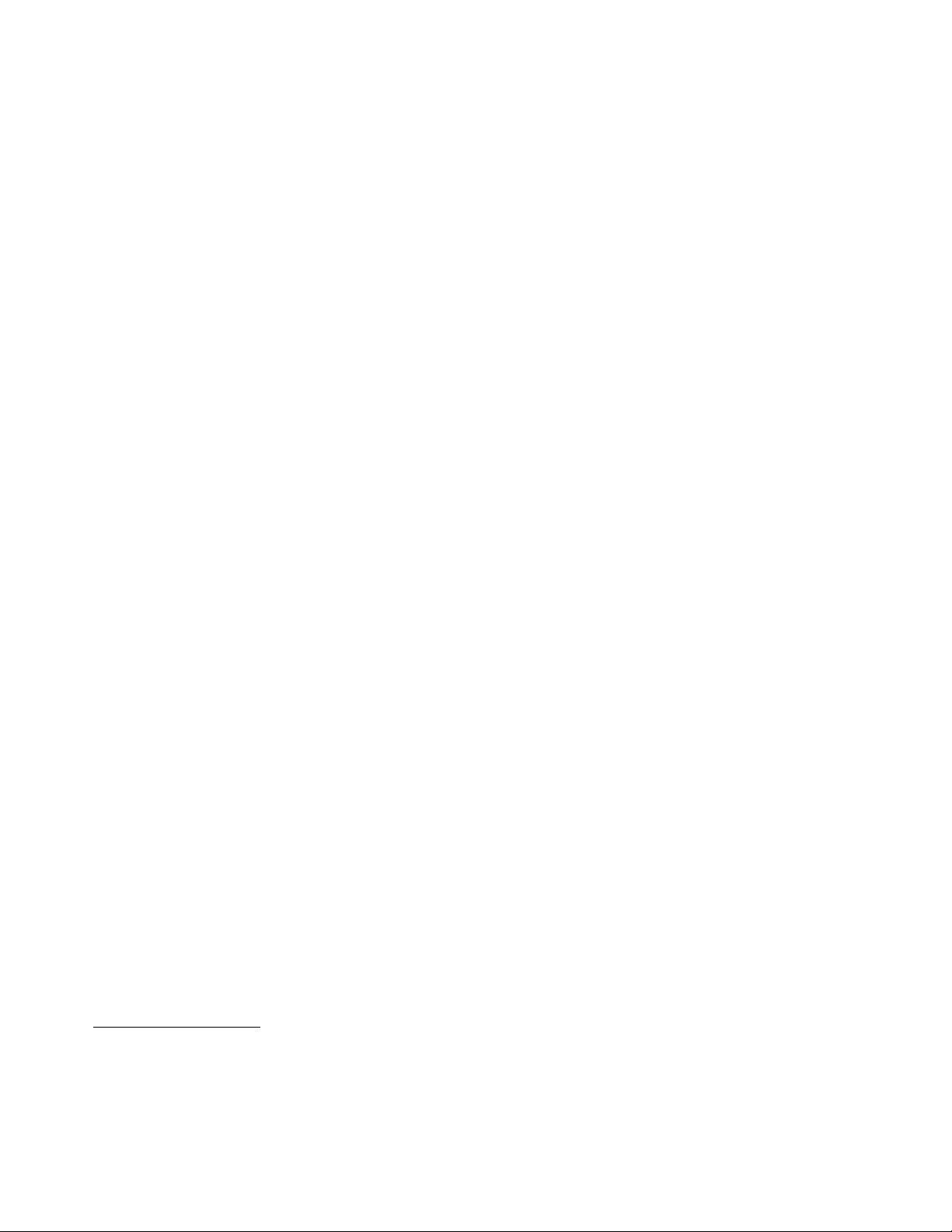
•ΛογισμικόComputraceAgentενσωματωμένοστουλικολογισμικό
•Διακόπτηςπαρουσίαςκαλύμματος(διακόπτηςπροστασίαςαπόμηεξουσιοδοτημένηπρόσβαση)
•Πληκτρολόγιομεμηχανισμόανάγνωσηςδακτυλικούαποτυπώματος(παρέχεταιμεορισμέναμοντέλα)
•Κωδικόςπρόσβασηςεκκίνησης(POP),κωδικόςπρόσβασηςδιαχειριστήκαικωδικόςπρόσβασηςγιατη
μονάδασκληρούδίσκου,γιαναεμποδίσετετηχρήσητουυπολογιστήσαςαπόμηεξουσιοδοτημέναάτομα
•ΥποστήριξηγιακλειδαριάσυρματόσχοινουτύπουKensington
•Υποστήριξηγιαχρήσηλουκέτου
•Έλεγχοςτηςσειράςεκκίνησης
•Εκκίνησηχωρίςπληκτρολόγιοκαιποντίκι
•TrustedPlatformModule(TPM)
Γιαπερισσότερεςπληροφορίες,βλ.Κεφάλαιο4“Ασφάλεια”στησελίδα33.
Προεγκατεστημέναπρογράμματαλογισμικού
Ουπολογιστήςσαςδιαθέτειπροεγκατεστημέναπρογράμματαλογισμικούπουθασαςβοηθήσουννα
εργαστείτεμεμεγαλύτερηευκολίακαιασφάλεια.Γιαπερισσότερεςπληροφορίες,βλ.“Προγράμματατης
Lenovo”στησελίδα5
.
Προεγκατεστημένολειτουργικόσύστημα
Ουπολογιστήςσαςπαρέχεταιμεένααπόταακόλουθαπροεγκατεστημέναλειτουργικάσυστήματα:
•ΛειτουργικόσύστημαMicrosoftWindows7
•ΛειτουργικόσύστημαMicrosoftWindows8
•ΛειτουργικόσύστημαMicrosoftWindows8.1
•ΛειτουργικόσύστημαMicrosoftWindows10
Λειτουργικάσυστήματαγιαταοποίαεκκρεμείπιστοποίησηήδοκιμήσυμβατότητας
ανάλογαμετοντύπο/μοντέλο)
•Linux
®
1
(ποικίλλουν
1.Κατάτηνημερομηνίαέκδοσηςτουπαρόντοςεγχειριδίου,τααναφερόμεναλειτουργικάσυστήματαυποβάλλοντανσε
δοκιμέςήσεδιαδικασίεςπιστοποίησηςγιατηνεξασφάλισητηςσυμβατότητάςτουςμετονυπολογιστήσας.Είναι
πιθανόηLenovoναπροσδιορίσει,μετάτηνέκδοσητουπαρόντοςεγχειριδίου,επιπλέονλειτουργικάσυστήματαως
συμβατάμετονυπολογιστήσας.Ηλίστααυτήυπόκειταισεαλλαγές.Γιαναδιαπιστώσετεανέναλειτουργικό
σύστημαέχειπιστοποιηθείήυποβληθείσεδοκιμήσυμβατότητας,επισκεφθείτετοδικτυακότόποτουπρομηθευτή
τουλειτουργικούσυστήματος.
4ThinkCentreM83,M93/pΟδηγόςχρήσης
Page 17
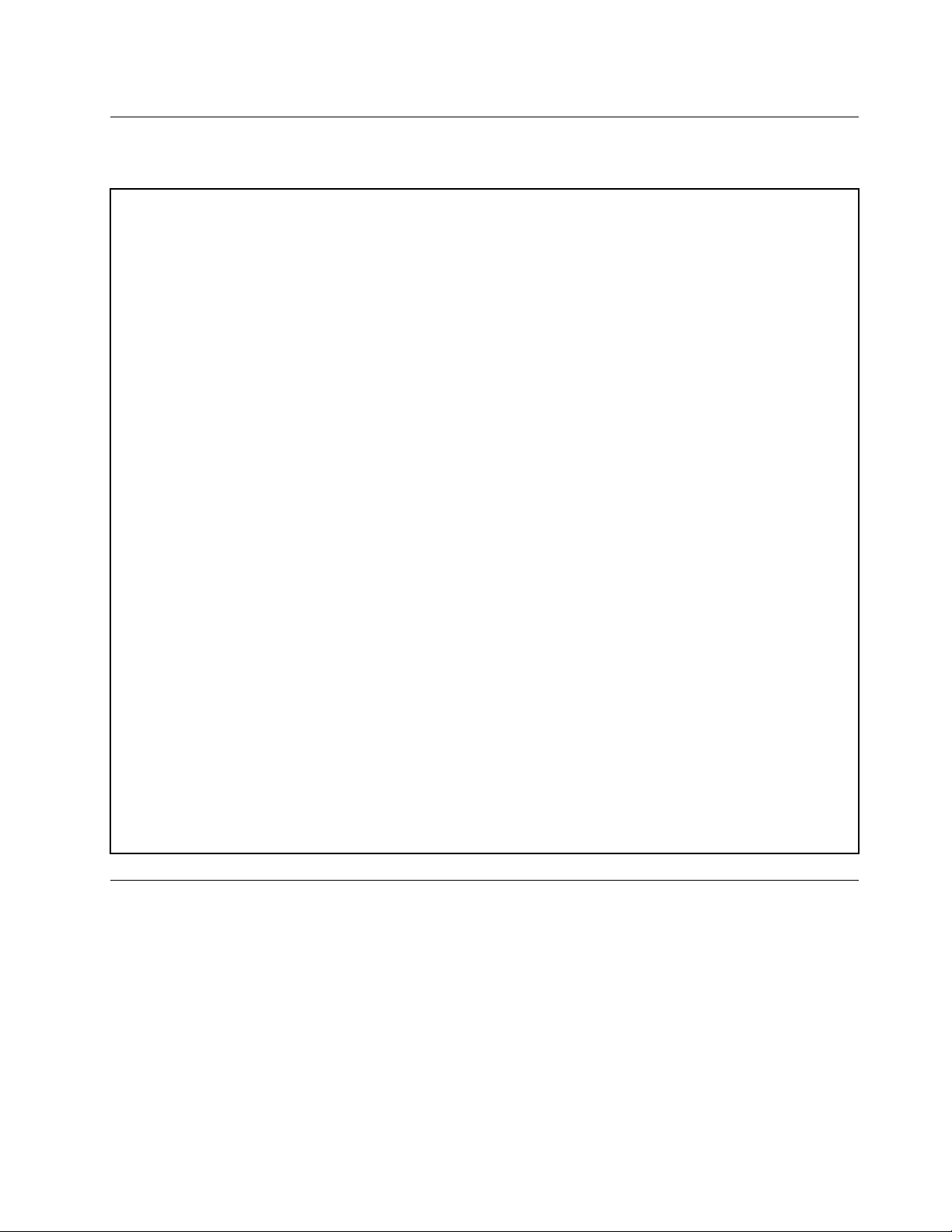
Προδιαγραφές
Σεαυτήτηνενότητααναφέρονταιοιφυσικέςπροδιαγραφέςτουυπολογιστήσας.
Διαστάσεις
Πλάτος:102mm
Ύψος:338mm
Βάθος:375mm
Βάρος
Μετονμέγιστοαρχικόεξοπλισμό:7,8kg
Περιβάλλον
•Θερμοκρασίααέρα:
Σύστημασελειτουργία:10°Cέως35°C
Αποθήκευσηστηναρχικήσυσκευασία:-40°Cέως60°C
Αποθήκευσηχωρίςσυσκευασία:-10°Cέως60°C
•Υγρασία:
Σύστημασελειτουργία:20%έως80%(μηυγροποιητική)
Αποθήκευση:20%έως90%(μηυγροποιητική)
•Υψόμετρο:
Σύστημασελειτουργία:-15,2έως3.048m
Αποθήκευση:-15,2έως10.668m
Παροχήρεύματος
•Ηλεκτρικήτάσηεισόδου:
–Χαμηλόεύρος:
Ελάχιστη:100Vac
Μέγιστη:127Vac
Συχνότηταεισόδου:50/60Hz
–Υψηλόεύρος:
Ελάχιστη:200Vac
Μέγιστη:240Vac
Συχνότηταεισόδου:50/60Hz
ΠρογράμματατηςLenovo
ΟυπολογιστήςσαςδιαθέτειπρογράμματατηςLenovoπουθασαςβοηθήσουνναεργαστείτεμεμεγαλύτερη
ευκολίακαιασφάλεια.ΑνάλογαμετοπροεγκατεστημένολειτουργικόσύστημαWindows,ταπρογράμματα
ενδέχεταιναδιαφέρουν.
Πρόσβασηενόςπρογράμματοςστονυπολογιστήσας
Σημείωση:ΣταWindows7,ορισμέναπρογράμματατηςLenovoενδέχεταιναείναιέτοιμαγιαεγκατάσταση,
επομένωςπρέπειναταεγκαταστήσετεμηαυτόματα.Στησυνέχεια,μπορείτεναέχετεπρόσβασηκαι
ναχρησιμοποιήσετεαυτάταπρογράμματα.Γιαναεγκαταστήσετεέναπρόγραμμαπουείναιέτοιμογια
εγκατάσταση,ανοίξτετοπρόγραμμαLenovoThinkVantage
προγραμμάτωνχρησιμοποιώνταςταπλακίδια.Ακολουθήστετιςοδηγίεςκάτωαπότααπενεργοποιημένα
®
Toolsκαι,στησυνέχεια,προβάλετεταεικονίδια
Κεφάλαιο1.Επισκόπησηπροϊόντος5
Page 18
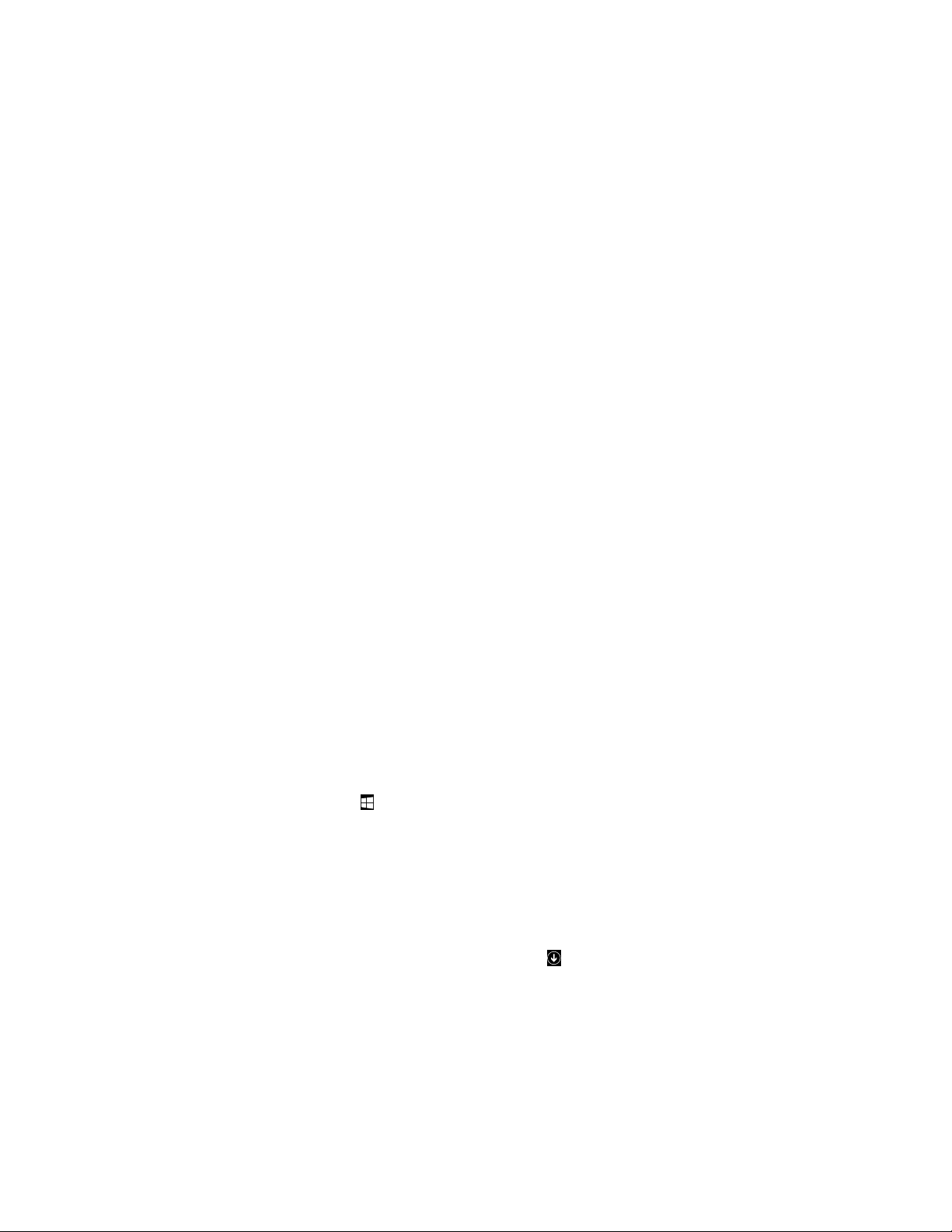
εικονίδια,γιαναβρείτετοεικονίδιογιατοεπιθυμητόπρόγραμμα.Κάντεδιπλόκλικστοεικονίδιογιανα
εγκαταστήσετετοπρόγραμμα.
Γιανααποκτήσετεπρόσβασησεέναπρόγραμμαπουείναιεγκατεστημένοστονυπολογιστήσας,κάντε
ένααπόταεξής:
•ΣταWindows7ήταWindows10:
–ΑπότηνΑναζήτησητωνWindows:
1.ΑνάλογαμετηνέκδοσητωνWindows,κάντεένααπόταεξής:
–ΣταWindows7:ΚάντεκλικστοκουμπίΈναρξη(Start)γιαναανοίξετετομενούΈναρξηςκαι,
στησυνέχεια,πληκτρολογήστετοόνοματουπρογράμματοςστοπλαίσιοαναζήτησης.
–ΣταWindows10:Πληκτρολογήστετοόνοματουπρογράμματοςστοπλαίσιοαναζήτησης
δίπλαστοκουμπίΈναρξη(Start).
2.Στααποτελέσματααναζήτησης,κάντεκλικστοεπιθυμητόπρόγραμμαγιανατοξεκινήσετε.
–ΑπότομενούΈναρξηςήαπότονΠίνακαελέγχου(ControlPanel):
1.ΚάντεκλικστοκουμπίΈναρξης,γιαναανοίξετετομενούΈναρξης.Στησυνέχεια,κάντεκλικστο
επιθυμητόπρόγραμμαγιανατοξεκινήσετε.
2.Αντοόνοματουπρογράμματοςδενεμφανίζεται,κάντεκλικστηνεπιλογήΌλαταπρογράμματα
(Allprograms)σταWindows7ήΌλεςοιεφαρμογές(Allapps)σταWindows10,γιανα
εμφανιστείηλίσταπρογραμμάτων.Απότηλίσταήαπόένανφάκελοστηλίστα,κάντεκλικστο
επιθυμητόπρόγραμμαγιανατοξεκινήσετε.
3.ΑντοόνοματουπρογράμματοςδενεμφανίζεταιστομενούΈναρξης,μεταβείτεστοπρόγραμμα
απότονΠίνακαΕλέγχου(ControlPanel).
a.ΑνάλογαμετηνέκδοσητωνWindows,κάντεένααπόταεξής:
–ΣταWindows7:ΚάντεκλικστονΠίνακαΕλέγχου(ControlPanel)στομενούΈναρξης.
–ΣταWindows10:ΚάντεδεξιόκλικστοκουμπίΈναρξη(Start)γιαναανοίξετετομενού
περιβάλλοντοςΈναρξηςκαι,στησυνέχεια,κάντεκλικστονΠίνακαςΕλέγχου(Control
Panel).
b.ΠροβάλετετονΠίνακαΕλέγχου(ControlPanel)χρησιμοποιώνταςΜεγάλαεικονίδια(Large
icons)ήΜικράεικονίδια(Smallicons)και,στησυνέχεια,κάντεκλικστοόνοματουεπιθυμητού
προγράμματοςγιανατοξεκινήσετε.
•ΣταWindows8ήταWindows8.1:
1.ΠατήστετοπλήκτροWindows,γιαναμεταβείτεστηνοθόνηΈναρξης.Κάντεκλικστοόνοματου
επιθυμητούπρογράμματοςγιανατοξεκινήσετε.
2.Ανδενμπορείτεναβρείτετοπρόγραμμαπουχρειάζεστε,ανάλογαμετηνέκδοσητωνWindows,
κάντεένααπόταεξής:
–ΣταWindows8:Μετακινήστετοδείκτηστηνκάτωδεξιάγωνίατηςοθόνης,γιαναεμφανίσετε
τασύμβολα.Στησυνέχεια,επιλέξτετοσύμβολοΑναζήτηση(Search),γιανααναζητήσετε
τοεπιθυμητόπρόγραμμα.
–ΣταWindows8.1:Κάντεκλικστοεικονίδιοτουβέλουςστηνκάτωαριστερήγωνίατηςοθόνης,
γιαναμεταβείτεστηνοθόνηΕφαρμογών.Βρείτετοεπιθυμητόπρόγραμμααπότηλίστα
εφαρμογώνήαναζητήστετοστοπλαίσιοαναζήτησης,στηνεπάνωδεξιάγωνίατηςοθόνης.
ΕισαγωγήσταπρογράμματατηςLenovo
ΣτηνενότητααυτήπαρέχονταιπληροφορίεςγιατασημαντικάπρογράμματατηςLenovoπουείναιδιαθέσιμα
στολειτουργικόσαςσύστημα.
6ThinkCentreM83,M93/pΟδηγόςχρήσης
Page 19
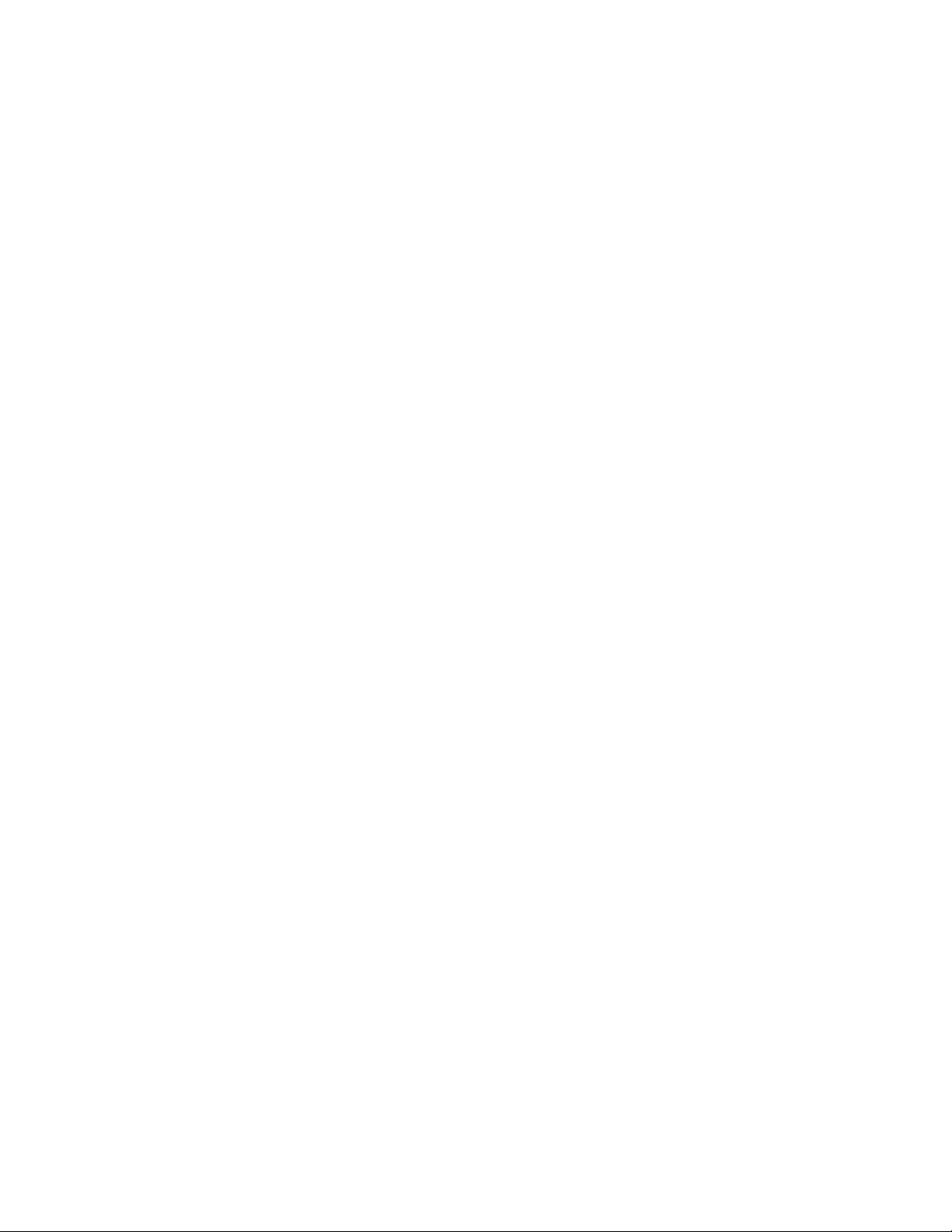
Σημείωση:Ανάλογαμετομοντέλοτουυπολογιστήσας,μερικάαπόταακόλουθαπρογράμματαενδέχεται
ναμηνείναιδιαθέσιμα.
•ΣταWindows7μόνο:
–CreateRecoveryMedia
ΤοπρόγραμμαCreateRecoveryMediaσάςεπιτρέπειναεπαναφέρετεείτεμόνοταπεριεχόμενατης
μονάδαςδίσκουCείτετοσύνολοτηςμονάδαςαποθήκευσηςστιςεργοστασιακέςρυθμίσεις.
–LenovoPowerENGAGE
ΤοπρόγραμμαLenovoPowerENGAGEσάςεπιτρέπειναδηλώσετετονυπολογιστήσαςστηLenovo.
–MessageCenterPlus
ΤοπρόγραμμαMessageCenterPlusεμφανίζειμηνύματααυτόματα,γιανασαςενημερώνεισχετικά
μεσημαντικέςειδοποιήσειςαπότηLenovo,όπωςπροειδοποιήσειςενημερώσεωνσυστήματοςκαι
προειδοποιήσειςγιακαταστάσειςπουαπαιτούντηνπροσοχήσας.
–RescueandRecovery
®
ΤοπρόγραμμαRescueandRecoveryείναιμιαλύσηαποκατάστασηςκαιεπαναφοράςενόςκουμπιού.
Περιλαμβάνειένασύνολοεργαλείωναυτόματηςαποκατάστασης,μεταοποίαμπορείτεναδιαγνώσετε
προβλήματατουυπολογιστή,ναλάβετεβοήθειακαινααποκαταστήσετετοσύστημασεπερίπτωση
βλάβης,ακόμακαιανδενείναιδυνατήηεκκίνησητουλειτουργικούσυστήματοςτωνWindows.
•ΣταWindows10μόνο:
–LenovoID
ΤοπρόγραμμαLenovoIDσάςεπιτρέπειναδημιουργήσετετοδικόσαςLenovoIDκαινααποκτήσετε
πρόσβασημεενιαίασύνδεσησεόλαταυποστηριζόμεναπρογράμματακαιτιςπύλεςwebτηςLenovo.
•ΣταWindows8καιταWindows8.1:
–LenovoSupport
ΤοπρόγραμμαLenovoSupportσάςεπιτρέπειναδηλώνετετονυπολογιστήσαςστηLenovo,να
ελέγχετετηνεύρυθμηλειτουργίατουκαιτηνκατάστασητηςμπαταρίας,ναμεταφορτώνετεκαινα
προβάλλετεεγχειρίδιαχρήστηγιατονυπολογιστήσας,ναλαμβάνετετιςπληροφορίεςεγγύησηςτου
υπολογιστήσαςκαιναμελετάτετιςπληροφορίεςβοήθειαςκαιυποστήριξης.
•ΣταWindows7,ταWindows8καιταWindows8.1:
–FingerprintManagerProήThinkVantageFingerprintSoftware
ΤοπρόγραμμαFingerprintManagerProήτοThinkVantageFingerprintSoftwareσάςεπιτρέπεινα
χρησιμοποιήσετετομηχανισμόανάγνωσηςδακτυλικούαποτυπώματος.Ομηχανισμόςανάγνωσης
δακτυλικούαποτυπώματοςπουπαρέχεταισεορισμέναπληκτρολόγιασάςεπιτρέπειναεγγράψετε
τοδακτυλικόσαςαποτύπωμακαινατοσυσχετίσετεμετονκωδικόπρόσβασηςγιατηνεκκίνησητου
υπολογιστή,τονκωδικόπρόσβασηςγιατονσκληρόδίσκοήτονκωδικόπρόσβασηςγιαταWindows.
Συνεπώς,ηεξακρίβωσηστοιχείωνμέσωτουδακτυλικούσαςαποτυπώματοςμπορείνααντικαταστήσει
τηνκαταχώρησηκωδικώνπρόσβασης,επιτρέπονταςέτσιτηνεύκοληκαιασφαλήπρόσβασηστο
σύστημάσας.
–PasswordManager
ΤοπρόγραμμαPasswordManagerσυλλέγεικαισυμπληρώνειαυτόματαπληροφορίεςελέγχου
ταυτότηταςγιαπρογράμματατωνWindowsκαιδικτυακούςτόπους.
–SystemUpdate
ΤοπρόγραμμαSystemUpdateπαρέχειτακτικήπρόσβασησεενημερώσειςσυστήματοςγιατον
υπολογιστήσας,όπωςενημερώσειςπρογραμμάτωνοδήγησηςσυσκευής,ενημερώσειςλογισμικούκαι
ενημερώσειςBIOS.ΤοπρόγραμμασυλλέγειπληροφορίεςαπότοLenovoHelpCenterσχετικάμενέες
ενημερώσειςγιατονυπολογιστήσαςκαι,στησυνέχεια,ταξινομείκαιεμφανίζειτιςενημερώσειςγια
λήψηκαιεγκατάσταση.Έχετεπλήρηέλεγχογιατοποιεςενημερωμένεςεκδόσειςθαμεταφορτώσετε
καιθαεγκαταστήσετε.
Κεφάλαιο1.Επισκόπησηπροϊόντος7
Page 20
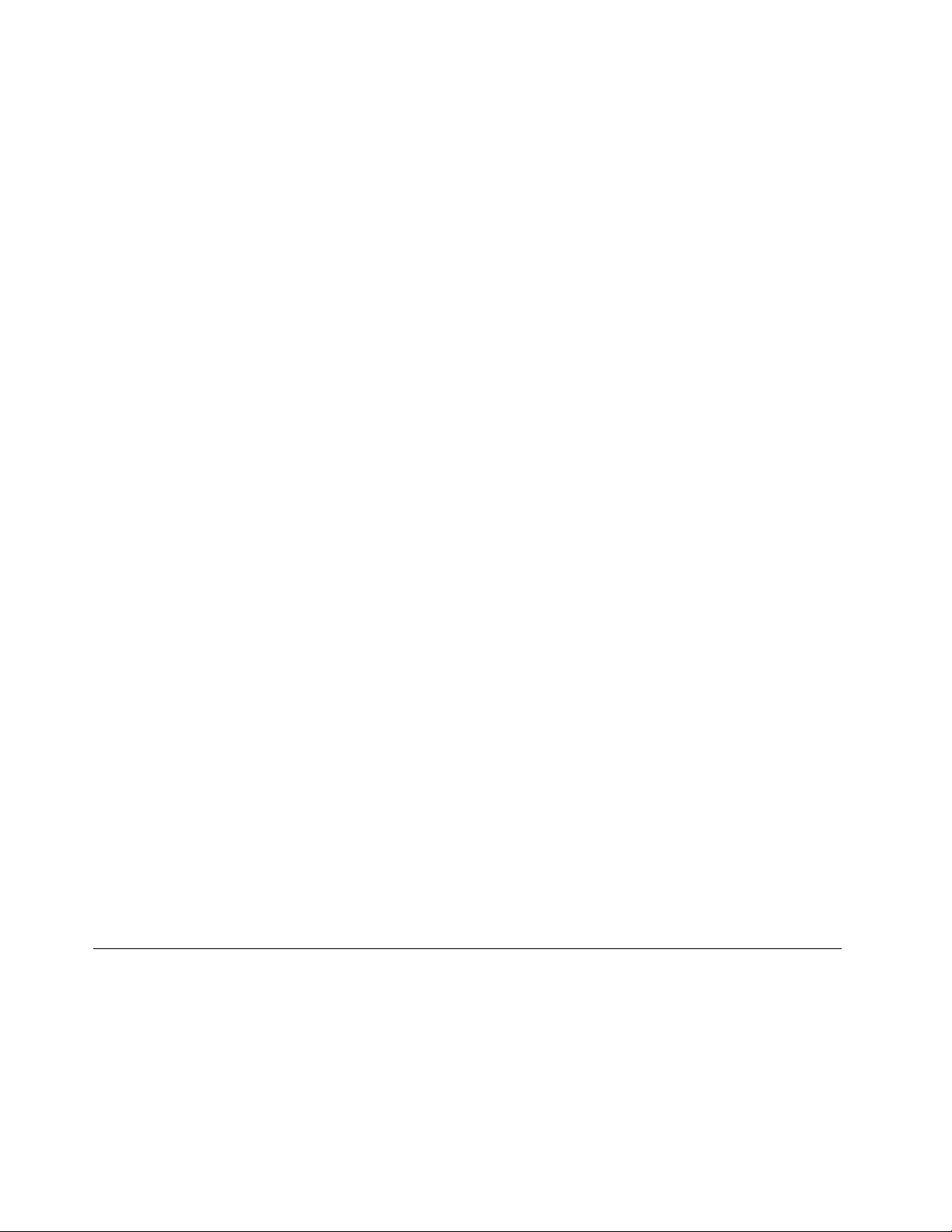
•ΣταWindows7,ταWindows8.1καιταWindows10:
–LenovoBluetoothLock
ΤοπρόγραμμαLenovoBluetoothLockσάςεπιτρέπειναχρησιμοποιείτεμιασυσκευήBluetooth
(όπωςτοsmartphoneσας)ωςμιαμονάδαπουβασίζεταιστηνεγγύτηταγιατοαυτόματοκλείδωμα
ήξεκλείδωματουυπολογιστήσας.Εντοπίζονταςτηναπόστασηανάμεσαστονυπολογιστήκαι
τηνπροκαθορισμένησυσκευήBluetoothπουέχετεμαζίσας,τοπρόγραμμαLenovoBluetooth
Lockκλειδώνειαυτόματατονυπολογιστήσαςόταναπομακρύνεστεαπόαυτόνκαιτονξεκλειδώνει
αυτόματαότανεπιστρέφετε.Πρόκειταιγιαέναναπλότρόποπροστασίαςτουυπολογιστήσαςαπόμη
εξουσιοδοτημένηπρόσβαση,σεπερίπτωσηπουξεχάσετενατονκλειδώσετε.
•ΣταWindows8,ταWindows8.1καιταWindows10:
–LenovoCompanion
Τακαλύτεραχαρακτηριστικάκαιδυνατότητεςτουυπολογιστήσαςπρέπειναείναιεύκολαστην
πρόσβασηκαιτηνκατανόηση.ΜετοLenovoCompanion,μπορείτε.ΧρησιμοποιήστετοLenovo
Companionγιανακάνετεταακόλουθα:
–Βελτιστοποιήστετηναπόδοσητουυπολογιστήσας,παρακολουθήστετηνεύρυθμηλειτουργίατου
υπολογιστήσαςκαιδιαχειριστείτετιςενημερώσεις.
–Αποκτήστεπρόσβασηστονοδηγόχρήσης,ελέγξτετηνκατάστασητηςεγγύησηςκαιδείτε
προσαρμοσμένααξεσουάργιατονυπολογιστήσας.
–Διαβάστεάρθραοδηγιών,εξερευνήστεταφόρουμτηςLenovoκαιπαραμείνετεενημερωμένοιγιατα
τεχνολογικάνέα,χάρησεάρθρακαιιστολόγιααπόαξιόπιστεςπηγές.
ΤοπρόγραμμαLenovoCompanionπεριλαμβάνειάφθονοαποκλειστικόπεριεχόμενοαπότηLenovo,
γιανασαςβοηθήσειναμάθετεπερισσότεραγιατοτιμπορείτενακάνετεμετονυπολογιστήσας.
•ΣταWindows7,ταWindows8,ταWindows8.1καιταWindows10:
–LenovoDeviceExperienceήLenovoPCExperience
ΤοπρόγραμμαLenovoDeviceExperienceήLenovoPCExperienceσάςβοηθάναεργαστείτεμε
μεγαλύτερηευκολίακαιασφάλεια.ΤοπρόγραμμαπροσφέρειεύκοληπρόσβασησταεργαλείαLenovo
ThinkVantageToolsήLenovoT ools,σεσημαντικέςρυθμίσειςκαιπληροφορίεςσχετικάμετον
υπολογιστήσας,στονδικτυακότόπουποστήριξηςτηςLenovoκ.ο.κ.
–LenovoSolutionCenter
ΤοπρόγραμμαLenovoSolutionCenterσάςεπιτρέπεινααντιμετωπίζετεταπροβλήματατου
υπολογιστήσαςκαιναβρίσκετελύσειςγιααυτά.Συνδυάζειδιαγνωστικάτεστ,συλλογήπληροφοριών
συστήματος,κατάστασηασφαλείαςκαιπληροφορίεςυποστήριξηςμαζίμεσυμβουλέςκαιυποδείξεις
γιαμέγιστηαπόδοσητουσυστήματος.
–PowerManager
ΤοπρόγραμμαPowerManagerπαρέχειεύχρηστες,ευέλικτεςκαιολοκληρωμένεςλειτουργίες
διαχείρισηςενέργειαςγιατονυπολογιστήσας.Σαςεπιτρέπεινατροποποιήσετετιςρυθμίσεις
διαχείρισηςενέργειαςτουυπολογιστήσας,ώστεναπετύχετετηνκαλύτερηδυνατήισορροπίαμεταξύ
υψηλήςαπόδοσηςκαιχαμηλήςκατανάλωσηςηλεκτρικούρεύματος.
Θέσεις
Στηνενότητααυτήπαρέχονταιπληροφορίεςπουσαςβοηθούνναεντοπίσετετιςυποδοχέςστομπροστινό
καιπίσωμέροςτουυπολογιστή,ταεπιμέρουςστοιχείατηςπλακέταςσυστήματοςκαιταεξαρτήματακαιτις
εσωτερικέςμονάδεςτουυπολογιστήσας.
Σημείωση:Ταεξαρτήματατουυπολογιστήσαςενδέχεταιναδιαφέρουνσεμικρόβαθμόσεσχέσημετις
εικόνες.
8ThinkCentreM83,M93/pΟδηγόςχρήσης
Page 21
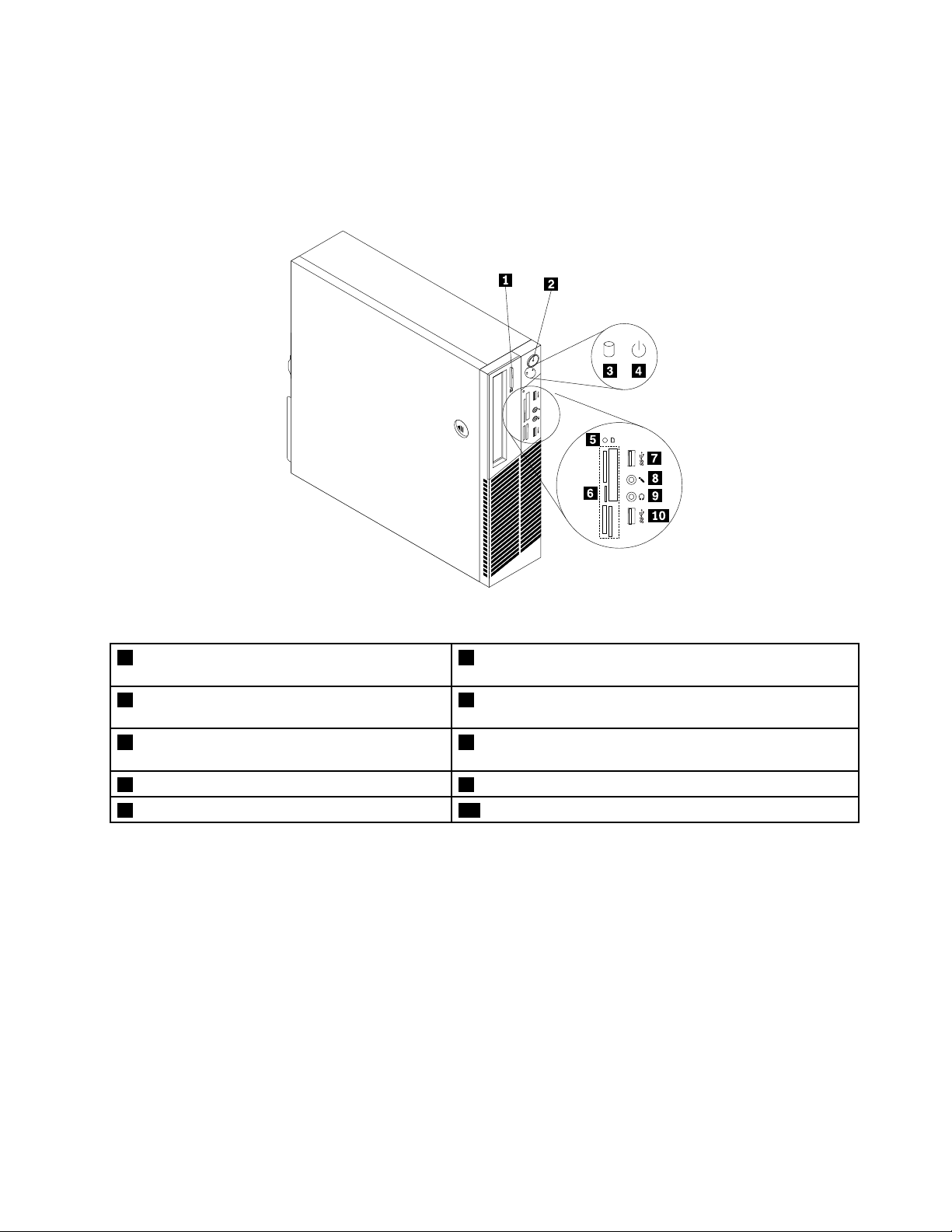
Εντοπισμόςυποδοχών,στοιχείωνελέγχουκαιενδείξεωνστηνπρόσοψη τουυπολογιστήσας
ΣτηνΣχήμα1“Θέσειςυποδοχών,στοιχείωνελέγχουκαιενδείξεωνστηνπρόσοψη”στησελίδα9μπορείτενα
δείτετιςθέσειςτωνυποδοχών,τωνστοιχείωνελέγχουκαιτωνενδείξεωνστηνπρόσοψητουυπολογιστήσας.
Σχήμα1.Θέσειςυποδοχών,στοιχείωνελέγχουκαιενδείξεωνστηνπρόσοψη
1Κουμπίεξαγωγής/κλεισίματοςοπτικήςμονάδας
δίσκου
3Ένδειξηδραστηριότηταςμονάδαςσκληρού
δίσκου
5Ένδειξημονάδαςανάγνωσηςκάρτας(διατίθεται
σεορισμέναμοντέλα)
7ΥποδοχήUSB3.0(ΘύραUSB2)8Υποδοχήμικροφώνου
9Υποδοχήακουστικών10ΥποδοχήUSB3.0(ΘύραUSB1)
2Κουμπίλειτουργίας
4Ένδειξηλειτουργίας
6Υποδοχέςμονάδαςανάγνωσηςκάρτας(διατίθενταισε
ορισμέναμοντέλα)
Εντοπισμόςυποδοχώνστοπίσωμέροςτουυπολογιστή
•ΣτοΣχήμα2“ΘέσειςυποδοχώνστοπίσωμέροςτουThinkCentreM93/p”στησελίδα10υποδεικνύονταιοι
θέσειςτωνυποδοχώνστοπίσωμέροςτουυπολογιστήThinkCentreM93/p.Μερικέςαπότιςυποδοχές
στοπίσωμέροςτουυπολογιστήδιαθέτουνχρωματικόκώδικαπουβοηθάστησωστήσύνδεσητων
καλωδίωνστονυπολογιστή.
•ΣτοΣχήμα3“ΘέσειςυποδοχώνστοπίσωμέροςτουThinkCentreM83”στησελίδα11υποδεικνύονται
οιθέσειςτωνυποδοχώνστοπίσωμέροςτουυπολογιστήThinkCentreM83.Μερικέςαπότιςυποδοχές
στοπίσωμέροςτουυπολογιστήδιαθέτουνχρωματικόκώδικαπουβοηθάστησωστήσύνδεσητων
καλωδίωνστονυπολογιστή.
Κεφάλαιο1.Επισκόπησηπροϊόντος9
Page 22
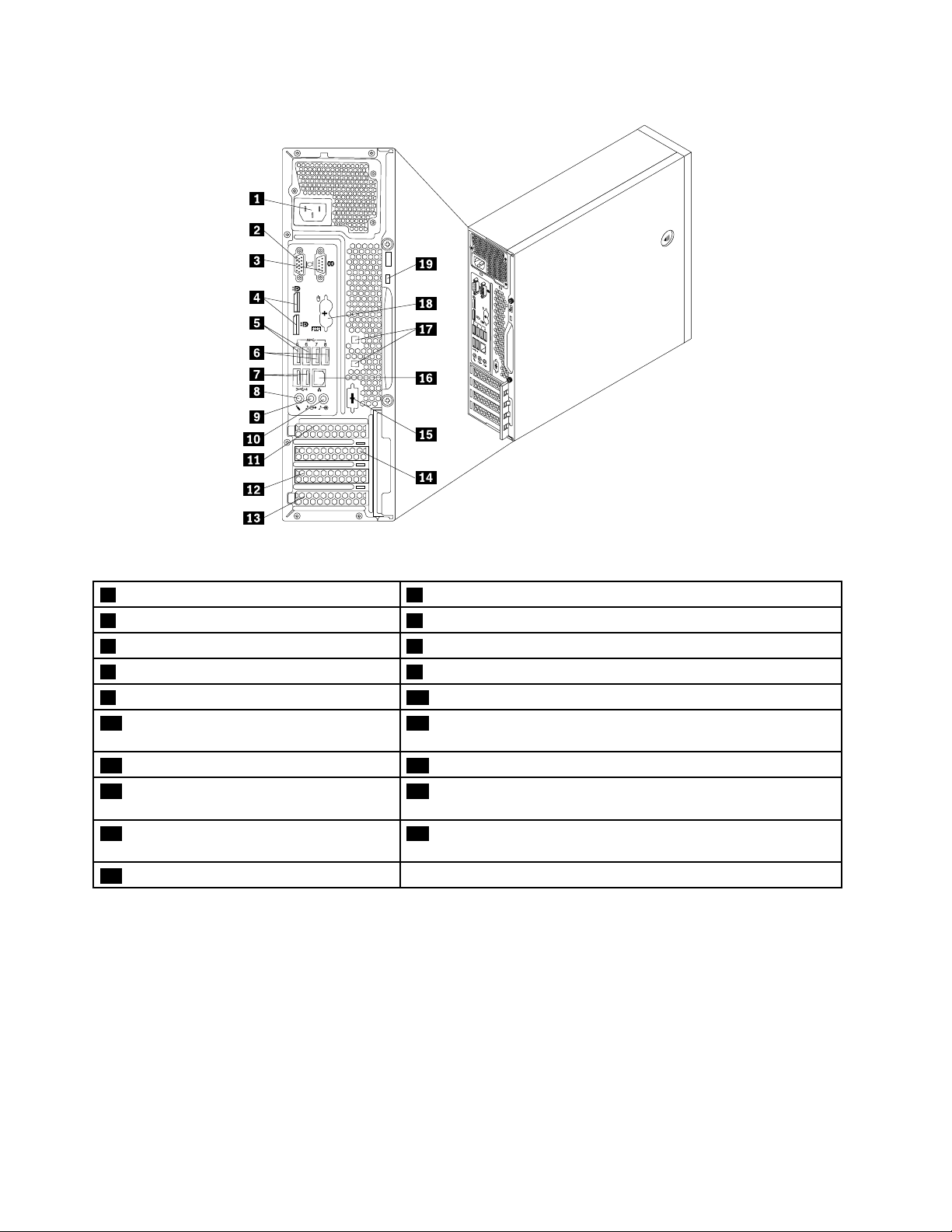
4
3
5 6 7 8
3
4
5
6 7 8
Σχήμα2.ΘέσειςυποδοχώνστοπίσωμέροςτουThinkCentreM93/p
1Υποδοχήκαλωδίουρεύματος2ΥποδοχήοθόνηςVGA
3Σειριακήθύρα14ΥποδοχέςDisplayPort(2)
5ΥποδοχέςUSB3.0(θύρεςUSB5και6)6ΥποδοχέςUSB3.0(θύρεςUSB7και8)
7ΥποδοχέςUSB2.0(θύρεςUSB3και4)8Υποδοχήμικροφώνου
9Υποδοχήεξόδουήχου10Υποδοχήεισόδουήχου
11ΥποδοχήκάρταςγραφικώνPCIExpress
x16
12ΥποδοχήκάρταςPCIExpress(φυσικόπλάτοςσύνδεσηςx16,
διαπραγματεύσιμοπλάτοςσύνδεσηςx4,x1)
13ΥποδοχήκάρταςPCI14ΥποδοχήκάρταςPCIExpressx1
15Προαιρετικήσειριακήθύρα(σειριακήθύρα
16ΥποδοχήEthernet
2)
17Υποδοχέςκλειδαριάςσυρματόσχοινου(2)18ΥποδοχέςσύνδεσηςπληκτρολογίουκαιποντικιούPS/2
(προαιρετικά)
19Υποδοχήκλειδαριάςασφαλείας
10ThinkCentreM83,M93/pΟδηγόςχρήσης
Page 23
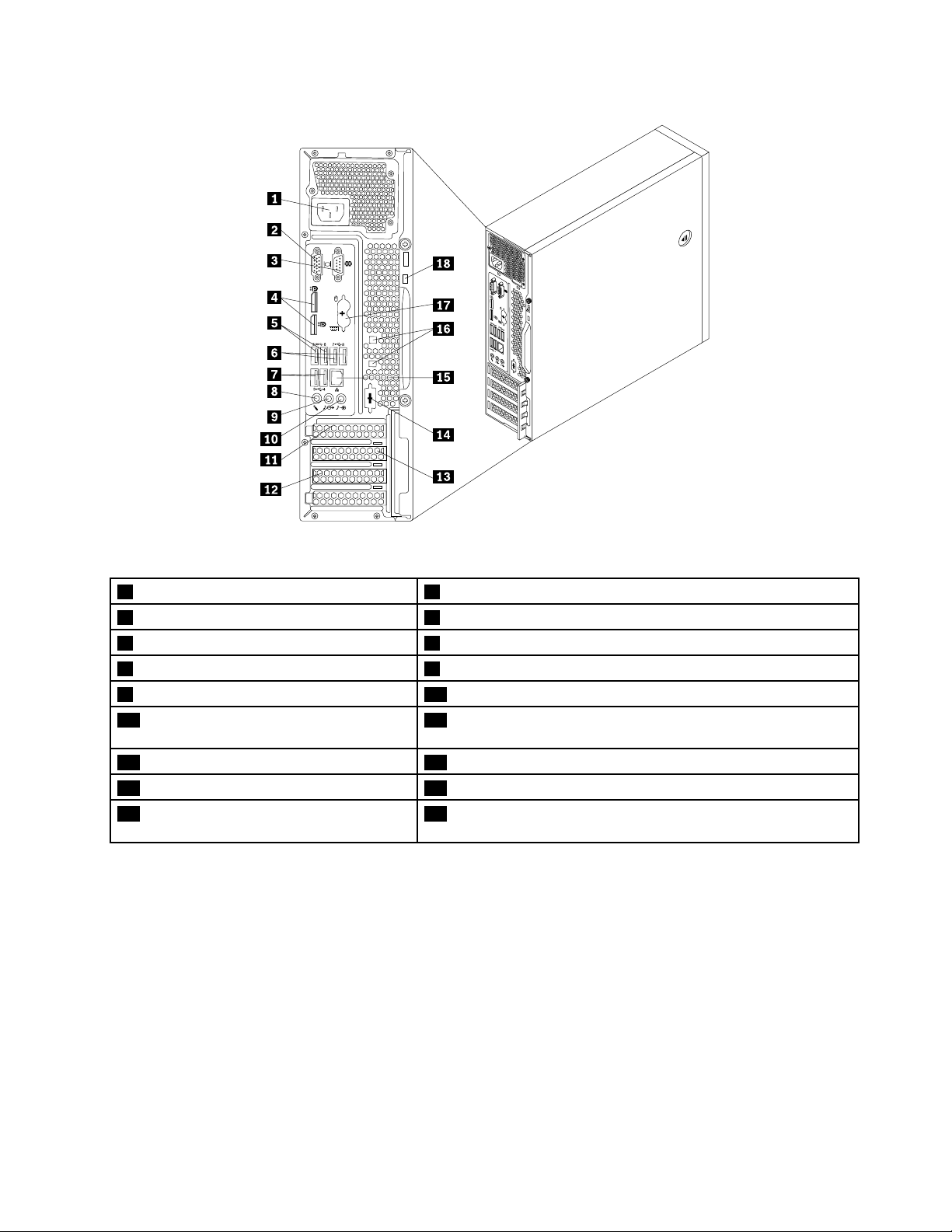
4
3
3
4
5
6
7
8
6
5
8
7
Σχήμα3.ΘέσειςυποδοχώνστοπίσωμέροςτουThinkCentreM83
1Υποδοχήκαλωδίουρεύματος2ΥποδοχήοθόνηςVGA
3Σειριακήθύρα14ΥποδοχέςDisplayPort(2)
5ΥποδοχέςUSB3.0(θύρεςUSB5και6)6ΥποδοχέςUSB2.0(θύρεςUSB7και8)
7ΥποδοχέςUSB2.0(θύρεςUSB3και4)8Υποδοχήμικροφώνου
9Υποδοχήεξόδουήχου10Υποδοχήεισόδουήχου
11ΥποδοχήκάρταςγραφικώνPCIExpress
x16
12ΥποδοχήκάρταςPCIExpress(φυσικόπλάτοςσύνδεσηςx16,
διαπραγματεύσιμοπλάτοςσύνδεσηςx4,x1)
13ΥποδοχήκάρταςPCIExpressx114Προαιρετικήσειριακήθύρα(σειριακήθύρα2)
15ΥποδοχήEthernet16Υποδοχέςκλειδαριάςσυρματόσχοινου(2)
17Υποδοχέςσύνδεσηςπληκτρολογίουκαι
18Υποδοχήκλειδαριάςασφαλείας
ποντικιούPS/2(προαιρετικά)
ΥποδοχήΠεριγραφή
ΥποδοχήεισόδουήχουΧρησιμοποιείταιγιατηλήψηηχητικώνσημάτωναπόεξωτερικήσυσκευήήχου,π.χ.
απόέναστερεοφωνικόσύστημα.Ησύνδεσημεμιαεξωτερικήσυσκευήήχουγίνεται
μεένακαλώδιομεταξύτηςυποδοχήςεξόδουήχουτηςσυσκευήςκαιτηςυποδοχής
εισόδουήχουτουυπολογιστή.
ΥποδοχήεξόδουήχουΧρησιμοποιείταιγιατηναποστολήηχητικώνσημάτωναπότονυπολογιστήσε
εξωτερικέςσυσκευές,π.χ.στερεοφωνικάηχείαμεενσωματωμένοενισχυτή,
ακουστικά,συνθεσάιζερ,ήστηνυποδοχήεισόδουενόςστερεοφωνικούσυστήματος
ΥποδοχήDisplayPortΧρησιμοποιείταιγιατησύνδεσημιαςοθόνηςυψηλήςαπόδοσης,μιαςοθόνηςDirect
ήάλληςεξωτερικήςσυσκευήςηχογράφησης.
DriveήάλλωνσυσκευώνπουχρησιμοποιούνσύνδεσηDisplayPort.
Κεφάλαιο1.Επισκόπησηπροϊόντος11
Page 24
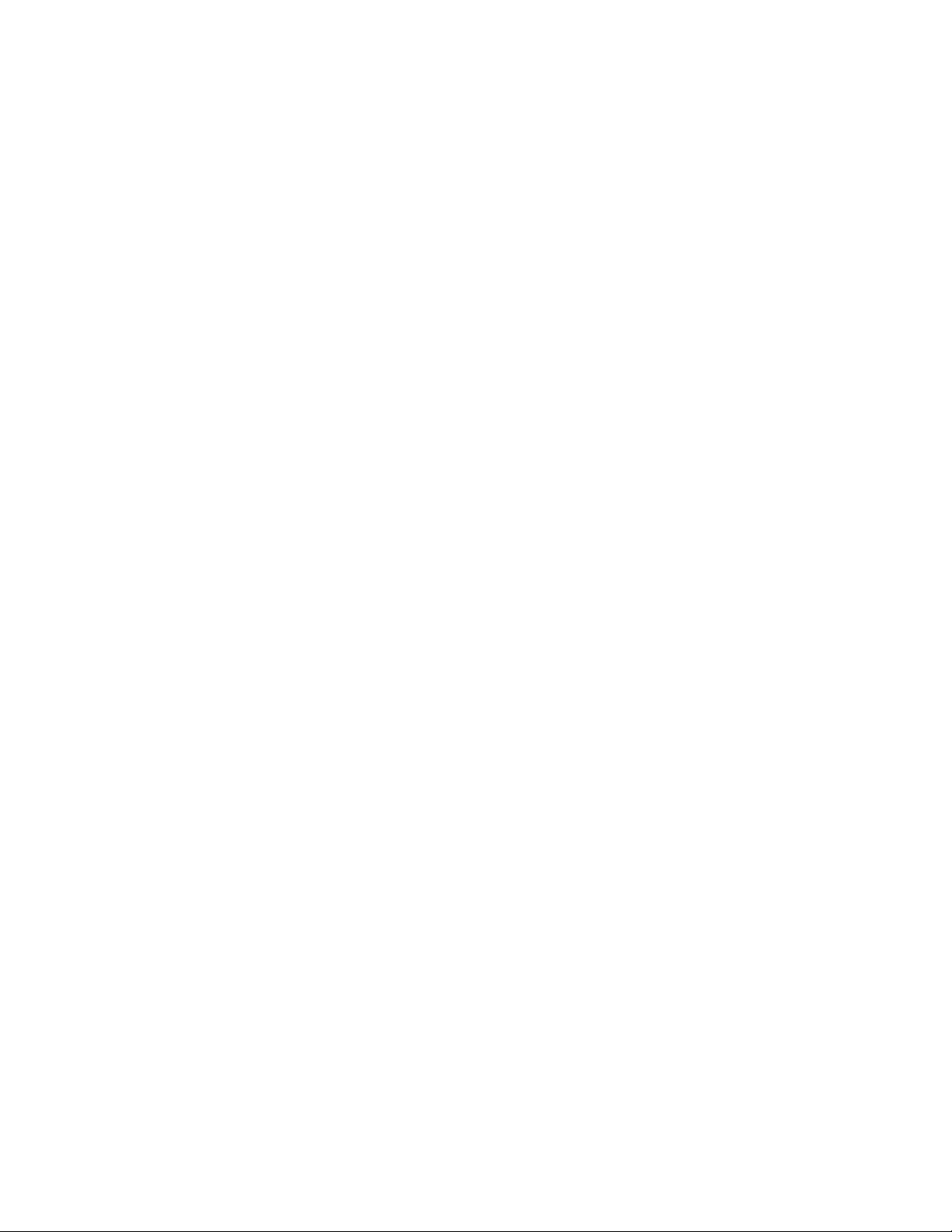
ΥποδοχήΠεριγραφή
ΥποδοχήEthernetΧρησιμοποιείταιγιατησύνδεσηκαλωδίουEthernetγιαδίκτυο(LAN).
Σημείωση:ΓιαναλειτουργείουπολογιστήςεντόςτωνορίωνFCCClassB,
χρησιμοποιήστεκαλώδιοEthernetΚατηγορίας5.
ΥποδοχήμικροφώνουΧρησιμοποιείταιγιατησύνδεσημικροφώνουστονυπολογιστήσαςσεπερίπτωση
πουθέλετεναηχογραφήσετεήχουςήχρησιμοποιείτεκάποιοπρόγραμμα
αναγνώρισηςομιλίας.
ΥποδοχήπληκτρολογίουPS/2
(προαιρετικά)
ΥποδοχήποντικιούPS/2
(προαιρετικά)
ΣειριακήθύραΧρησιμοποιείταιγιατησύνδεσηεξωτερικούmodem,σειριακούεκτυπωτήήάλλων
ΥποδοχήUSBΧρησιμοποιείταιγιατησύνδεσησυσκευώνπουαπαιτούνσύνδεσητύπουUSB,όπως
Υποδοχήσύνδεσηςοθόνης
VGA
Χρησιμοποιείταιγιατησύνδεσηπληκτρολογίουπουχρησιμοποιείυποδοχή
σύνδεσηςπληκτρολογίουPS/2.
Χρησιμοποιείταιγιατησύνδεσηποντικιού,trackballήάλληςσυσκευήςκατάδειξης
πουχρησιμοποιείυποδοχήσύνδεσηςPS/2.
συσκευώνπουχρησιμοποιούνσειριακήθύρα9ακροδεκτών.
έναπληκτρολόγιοUSB,έναποντίκιUSB,έναςσαρωτής(scanner)USBήένας
εκτυπωτήςUSB.ΕάνέχετεπερισσότερεςαπόοκτώσυσκευέςUSB,μπορείτενα
αγοράσετεέναUSBhub,τοοποίοσαςεπιτρέπεινασυνδέσετεεπιπλέονσυσκευές
USB.
ΧρησιμοποιείταιγιατησύνδεσηοθόνηςVGAήάλλωνσυσκευώνπουχρησιμοποιούν
έναβύσμαοθόνηςVGA.
12ThinkCentreM83,M93/pΟδηγόςχρήσης
Page 25
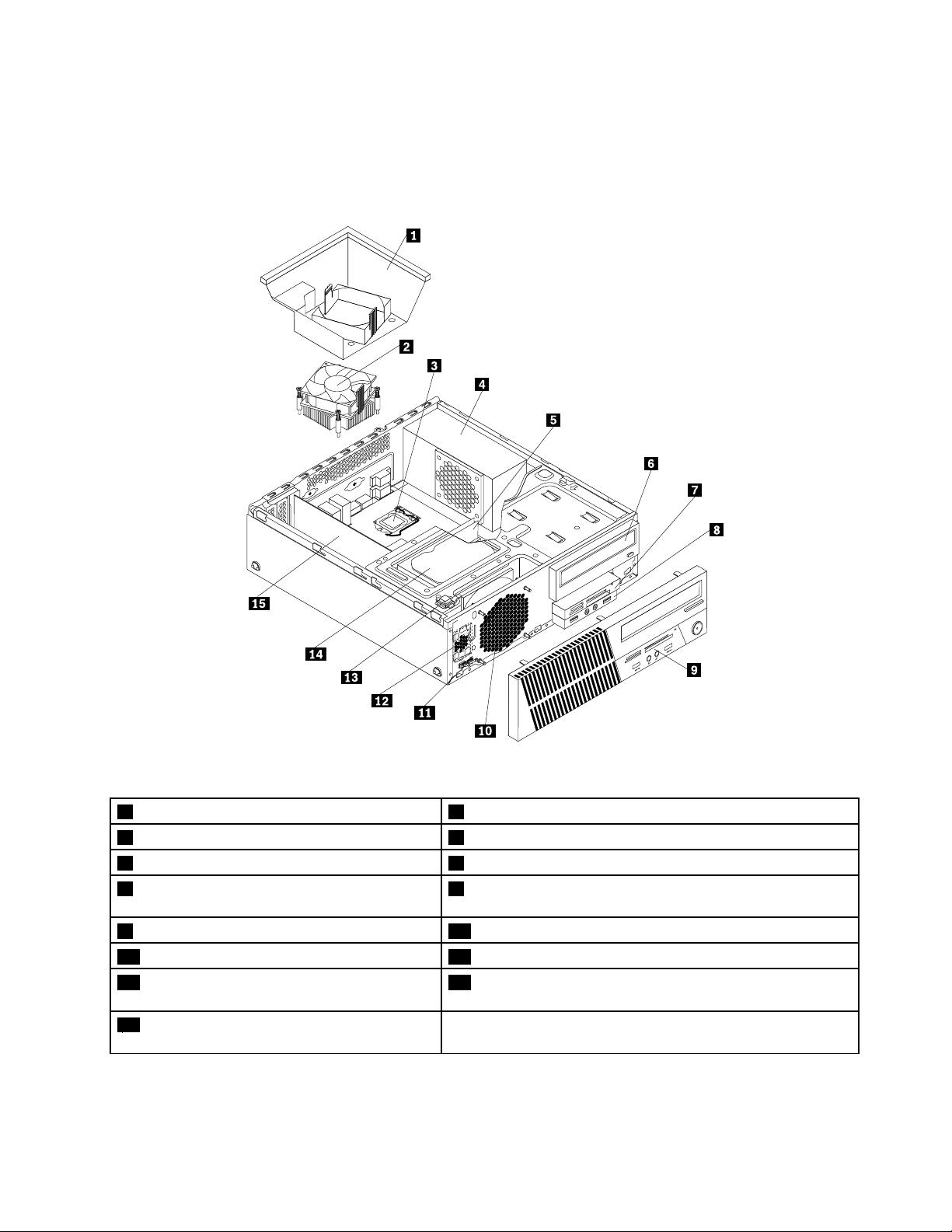
Εντοπισμόςεξαρτημάτων
ΣτοΣχήμα4“Θέσειςεξαρτημάτων”στησελίδα13απεικονίζεταιοιθέσειςτωνδιαφόρωνεξαρτημάτωντου
υπολογιστήσας.Γιανααφαιρέσετετοκάλυμματουυπολογιστή,ανατρέξτεστηνενότητα“Αφαίρεση
τουκαλύμματοςτουυπολογιστή”στησελίδα40
.
Σχήμα4.Θέσειςεξαρτημάτων
1Αεραγωγόςμονάδαςψύκτραςκαιανεμιστήρα2Μονάδαψύκτραςκαιανεμιστήρα
3Μικροεπεξεργαστής4Μονάδατροφοδοτικού
5Μονάδαμνήμης6Μονάδαοπτικούδίσκου
7Μονάδαανάγνωσηςκάρτας(διατίθεταισε
ορισμέναμοντέλα)
9Πρόσοψη10Μονάδαανεμιστήρασυστήματος
11Θερμικόςαισθητήρας12Εσωτερικόηχείο(διατίθεταισεορισμέναμοντέλα)
13Διακόπτηςπαρουσίαςκαλύμματος(διατίθεται
8Μπροστινήμονάδαυποδοχήςκαλωδίωνσυσκευώνήχουκαι
USB
14ΜονάδασκληρούδίσκουήμονάδαSSD
σεορισμέναμοντέλα)
15ΚάρταPCI(διατίθεταισευπολογιστές
ThinkCentreM93/p)
Κεφάλαιο1.Επισκόπησηπροϊόντος13
Page 26
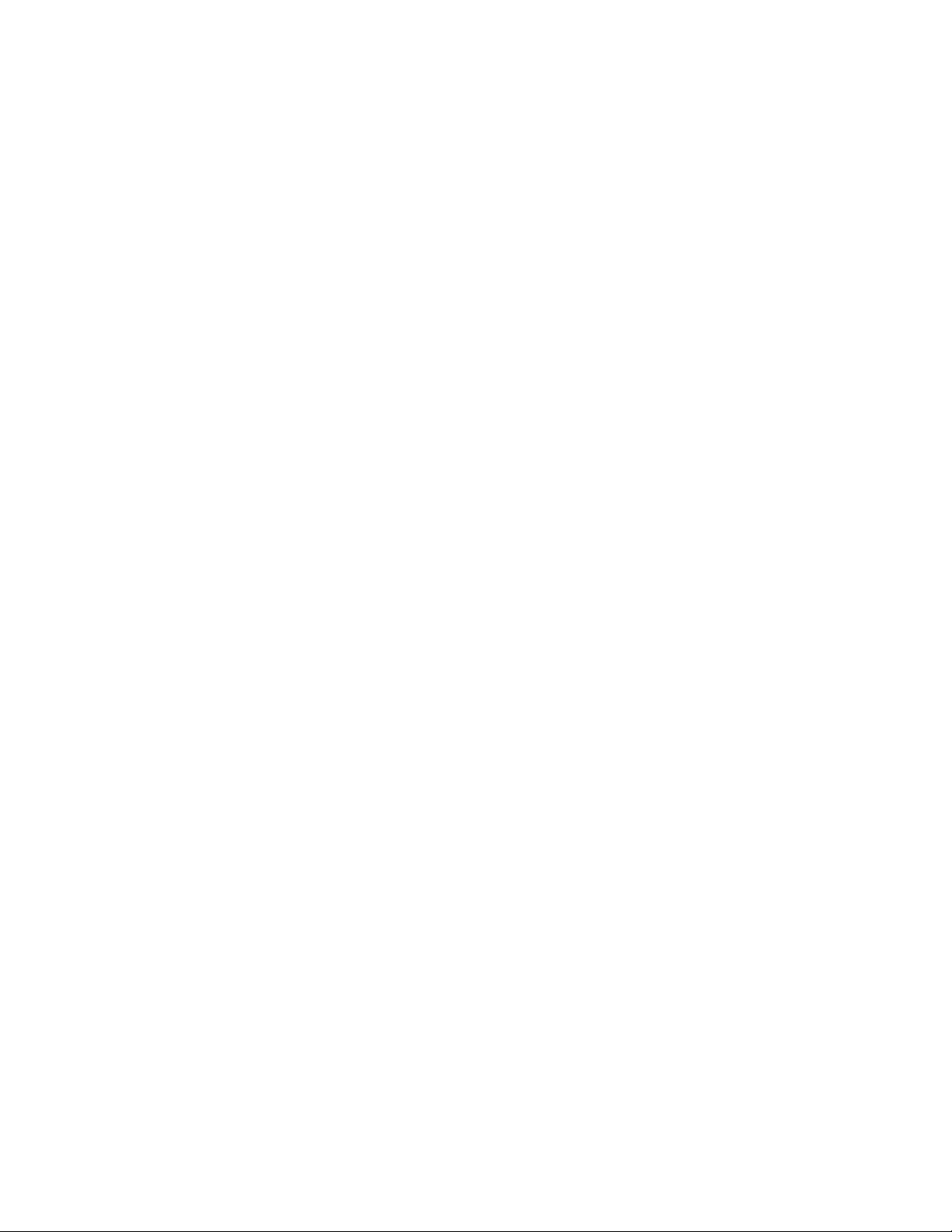
Εντοπισμόςεξαρτημάτωνστηνπλακέτασυστήματος
•ΣτοΣχήμα5“ΘέσειςεξαρτημάτωνπλακέταςσυστήματοςτουThinkCentreM93/p”στησελίδα15
υποδεικνύονταιοιθέσειςτωνεξαρτημάτωνστηνπλακέτασυστήματοςτουυπολογιστήThinkCentreM93/p.
•ΣτοΣχήμα6“ΘέσειςεξαρτημάτωνπλακέταςσυστήματοςτουThinkCentreM83”στησελίδα16
υποδεικνύονταιοιθέσειςτωνεξαρτημάτωνστηνπλακέτασυστήματοςτουυπολογιστήThinkCentreM83.
14ThinkCentreM83,M93/pΟδηγόςχρήσης
Page 27
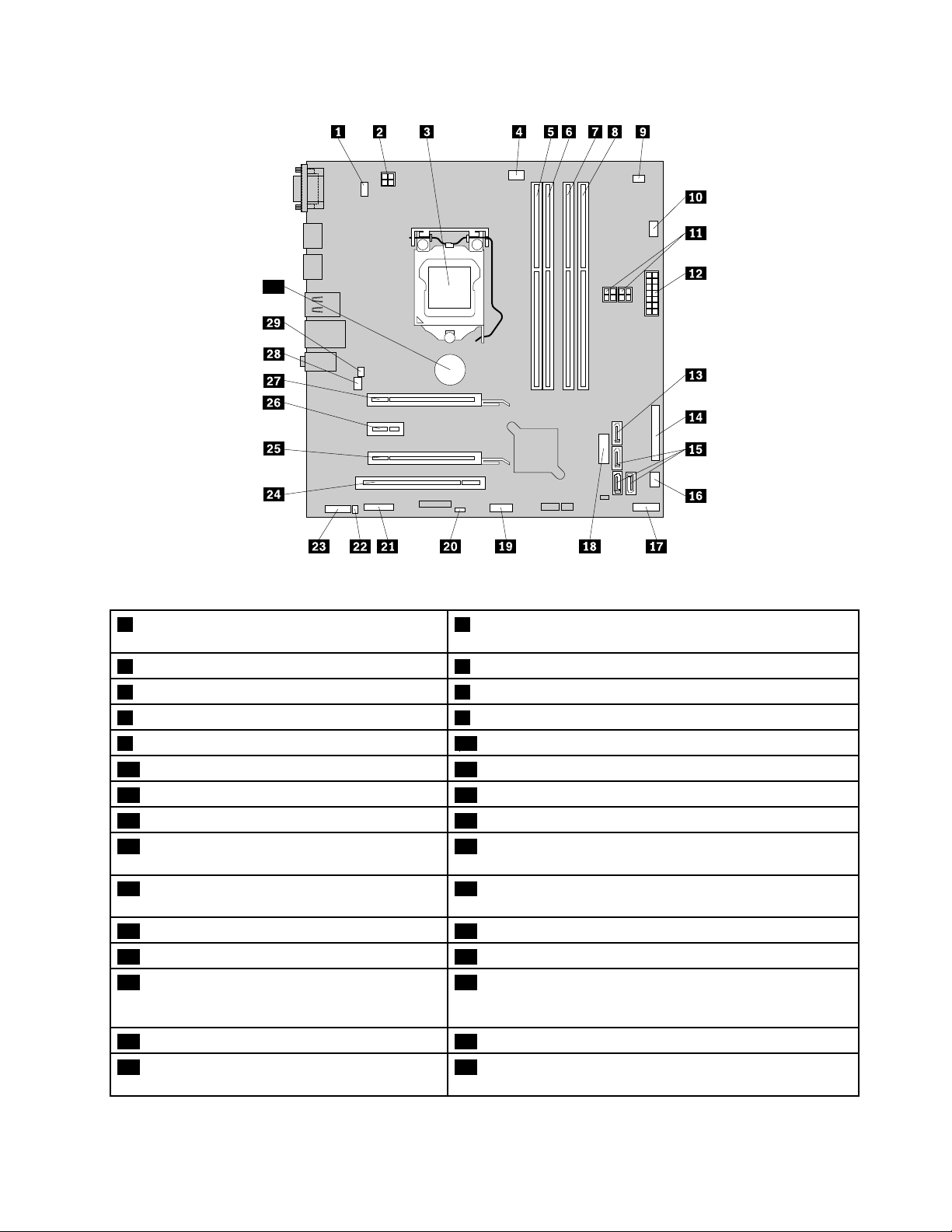
30
Σχήμα5.ΘέσειςεξαρτημάτωνπλακέταςσυστήματοςτουThinkCentreM93/p
1Υποδοχήσύνδεσηςπληκτρολογίουκαιποντικιού
2Υποδοχήπαροχήςρεύματος4ακίδων
PS/2
3Μικροεπεξεργαστής4Υποδοχήσύνδεσηςανεμιστήραμικροεπεξεργαστή
5Υποδοχήμνήμης1(DIMM1)6Υποδοχήμνήμης2(DIMM2)
7Υποδοχήμνήμης3(DIMM3)8Υποδοχήμνήμης4(DIMM4)
9Υποδοχήσύνδεσηςθερμικούαισθητήρα10Υποδοχήανεμιστήραμονάδαςσκληρούδίσκου
11ΥποδοχέςρεύματοςSATA4ακίδων(2)12Υποδοχήπαροχήςρεύματος14ακίδων
13ΥποδοχήeSATA14Υποδοχήπαράλληληςσύνδεσης
15ΥποδοχέςSATA3.0(3)16Υποδοχήανεμιστήρατροφοδοσίας
17Υποδοχήπρόσοψης18ΜπροστινήυποδοχήUSB2(γιατησύνδεσητωνθυρώνUSB
1και2στηνπρόσοψη)
18ΜπροστινήυποδοχήUSB2(γιατησύνδεσητων
20ΔιακόπτηςεκκαθάρισηςCMOS/αποκατάστασης
θυρώνUSB1και2στηνπρόσοψη)
21Υποδοχήσειριακήςσύνδεσης(COM2)22Υποδοχήεσωτερικούηχείου
23Υποδοχήεισόδου/εξόδουήχου(πρόσοψη)24ΥποδοχήκάρταςPCI
25ΥποδοχήκάρταςPCIExpress(φυσικόπλάτος
26ΥποδοχήκάρταςPCIExpressx1
σύνδεσηςx16,διαπραγματεύσιμοπλάτοςσύνδεσης
x4,x1)
27ΥποδοχήκάρταςγραφικώνPCIExpressx1628Υποδοχήανεμιστήρασυστήματος
29Υποδοχήδιακόπτηπαρουσίαςκαλύμματος
30Μπαταρία
(προστασίααπόμηεξουσιοδοτημένηπρόσβαση)
Κεφάλαιο1.Επισκόπησηπροϊόντος15
Page 28
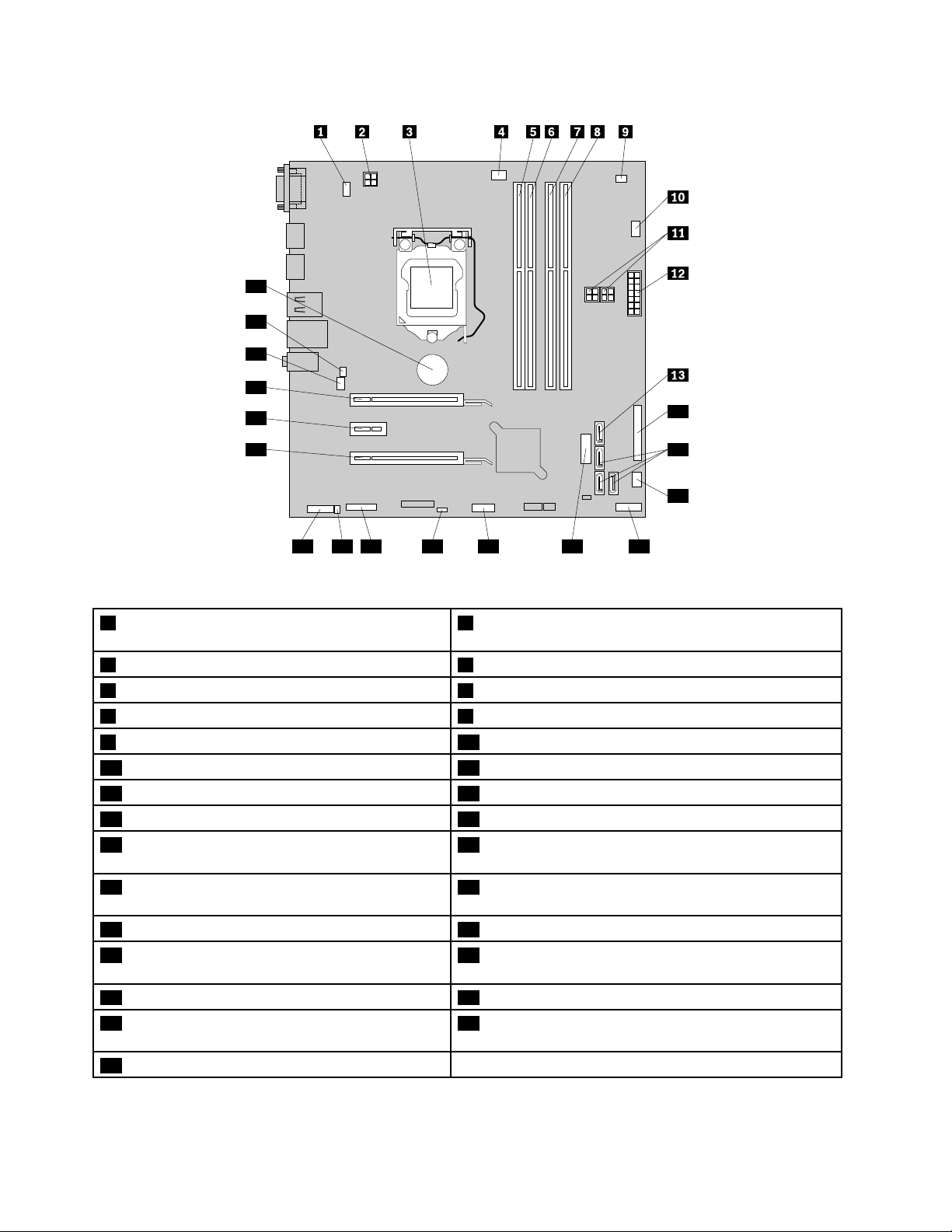
14
15
16
17181920212223
24
25
26
27
28
29
Σχήμα6.ΘέσειςεξαρτημάτωνπλακέταςσυστήματοςτουThinkCentreM83
1Υποδοχήσύνδεσηςπληκτρολογίουκαιποντικιού
2Υποδοχήπαροχήςρεύματος4ακίδων
PS/2
3Μικροεπεξεργαστής4Υποδοχήσύνδεσηςανεμιστήραμικροεπεξεργαστή
5Υποδοχήμνήμης1(DIMM1)6Υποδοχήμνήμης2(DIMM2)
7Υποδοχήμνήμης3(DIMM3)8Υποδοχήμνήμης4(DIMM4)
9Υποδοχήσύνδεσηςθερμικούαισθητήρα10Υποδοχήανεμιστήραμονάδαςσκληρούδίσκου
11ΥποδοχέςρεύματοςSATA4ακίδων(2)12Υποδοχήπαροχήςρεύματος14ακίδων
13ΥποδοχήeSATA14Υποδοχήπαράλληληςσύνδεσης
15ΥποδοχέςSATA3.0(3)16Υποδοχήανεμιστήρατροφοδοσίας
17Υποδοχήπρόσοψης18ΜπροστινήυποδοχήUSB2(γιατησύνδεσητωνθυρών
USB1και2στηνπρόσοψη)
19ΜπροστινήυποδοχήUSB1(γιατησύνδεση
20ΔιακόπτηςεκκαθάρισηςCMOS/αποκατάστασης
πρόσθετωνσυσκευώνUSB)
21Υποδοχήσειριακήςσύνδεσης(COM2)22Υποδοχήεσωτερικούηχείου
23Υποδοχήεισόδου/εξόδουήχου(πρόσοψη)24ΥποδοχήκάρταςPCIExpress(φυσικόπλάτοςσύνδεσης
x16,διαπραγματεύσιμοπλάτοςσύνδεσηςx4,x1)
25ΥποδοχήκάρταςPCIExpressx126ΥποδοχήκάρταςγραφικώνPCIExpressx16
27Υποδοχήανεμιστήρασυστήματος28Υποδοχήδιακόπτηπαρουσίαςκαλύμματος(προστασία
απόμηεξουσιοδοτημένηπρόσβαση)
29Μπαταρία
16ThinkCentreM83,M93/pΟδηγόςχρήσης
Page 29
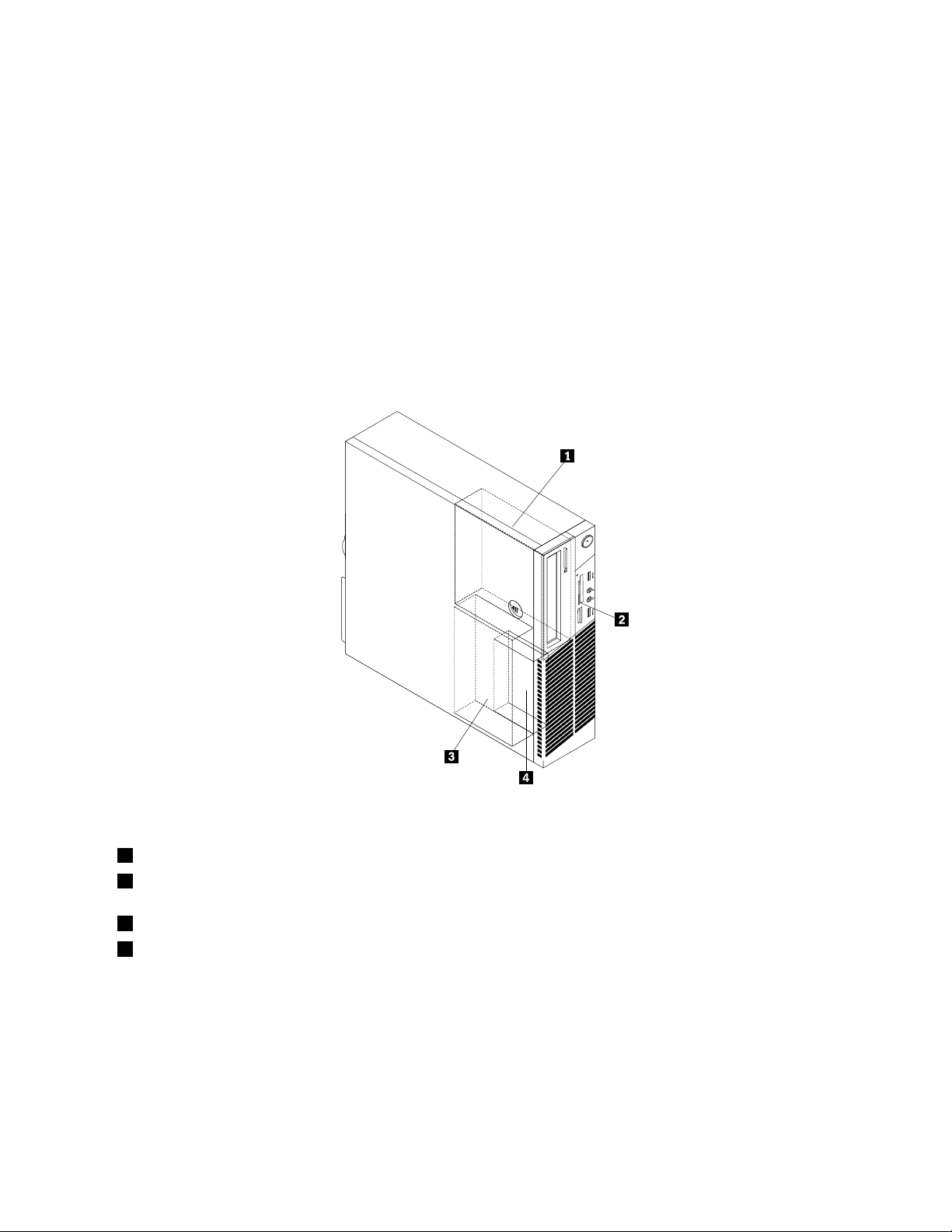
Εντοπισμόςεσωτερικώνμονάδων
Οιεσωτερικέςμονάδεςείναισυσκευέςπουουπολογιστήςσαςχρησιμοποιείγιατηνανάγνωσηκαιτην
αποθήκευσηδεδομένων.Μπορείτεναπροσθέσετεμονάδεςστονυπολογιστήσαςγιανααυξήσετετη
χωρητικότητάτουκαιγιαναέχετετηδυνατότηταναχρησιμοποιείτεκαιάλλαείδημέσωναποθήκευσης.Οι
εσωτερικέςμονάδεςεγκαθίστανταισεθήκες(bays).
Ότανεγκαθιστάτεήαντικαθιστάτεμιαεσωτερικήμονάδα,είναισημαντικόναγνωρίζετετοντύποκαιτο
μέγεθοςτηςμονάδαςπουμπορείτεναεγκαταστήσετεήνααντικαταστήσετεσεκάθεθήκηκαινασυνδέετε
σωστάτακαλώδιαστηνεγκατεστημένημονάδα.Ανατρέξτεστηναντίστοιχηενότηταστοθέμα“Εγκατάσταση
ήαντικατάστασηυλικούεξοπλισμού”στησελίδα39
εσωτερικώνμονάδωνστονυπολογιστήσας.
ΣτοΣχήμα7“Θέσειςθηκώνγιαεσωτερικέςμονάδες”στησελίδα17μπορείτεναδείτετιςθέσειςτων
θηκώνγιατιςμονάδεςτουυπολογιστή.
γιαοδηγίεςσχετικάμετηνεγκατάστασηήαντικατάσταση
Σχήμα7.Θέσειςθηκώνγιαεσωτερικέςμονάδες
1Θήκη1-Θήκημονάδαςοπτικούδίσκου(μεεγκατεστημένημονάδαοπτικούδίσκουσεορισμέναμοντέλα)
2Θήκη2-Θήκημονάδαςανάγνωσηςκάρτας(μεμονάδαανάγνωσηςκάρτας,μπροστινήμονάδαυποδοχήςUSBή
μονάδαSSDmSATAεγκατεστημένησεορισμέναμοντέλα)
3Θήκη3-ΘήκηκύριαςμονάδαςσκληρούδίσκουSATA(μεεγκατεστημένημονάδασκληρούδίσκουSATA3,5ιντσών)
4Θήκη4-ΘήκηδευτερεύουσαςμονάδαςσκληρούδίσκουSATA(μεμιαπροαιρετικήμονάδασκληρούδίσκου
SATA2,5ιντσώνεγκατεστημένη)
Κεφάλαιο1.Επισκόπησηπροϊόντος17
Page 30
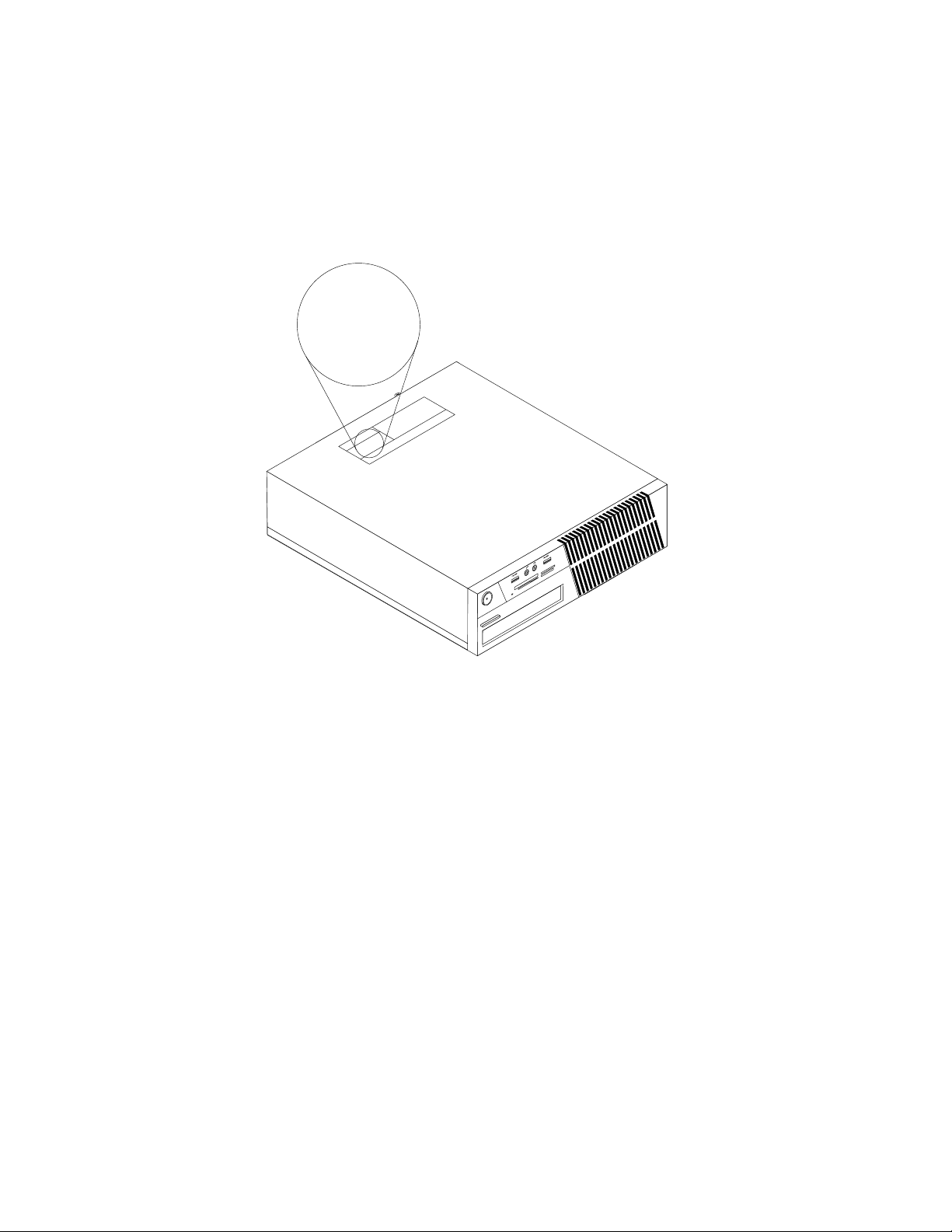
Ετικέτατύπουκαιμοντέλουυπολογιστή
Machine Type: XXXX
Model Number: XXX
Ηετικέτατύπουκαιμοντέλουυπολογιστήπροσδιορίζειτονυπολογιστήσας.Ότανεπικοινωνείτεμετη
Lenovoγιαβοήθεια,ηετικέτατύπουυπολογιστήκαιμοντέλουβοηθάτουςτεχνικούςυποστήριξηςνα
προσδιορίσουντομοντέλοτουυπολογιστήσαςκαιναπαρέχουνταχύτερεςυπηρεσίες.
Ακολουθείέναδείγμαετικέταςτύπουκαιμοντέλουυπολογιστή.
Σχήμα8.Ετικέτατύπουκαιμοντέλουυπολογιστή
18ThinkCentreM83,M93/pΟδηγόςχρήσης
Page 31

Κεφάλαιο2.Χρήσητουυπολογιστή
Σεαυτότοκεφάλαιοπαρέχονταιπληροφορίεςγιατηχρήσηορισμένωνμερώντουυπολογιστήσας.
Συχνέςερωτήσεις
Ακολουθούνμερικέςσυμβουλέςπουθασαςβοηθήσουνναβελτιστοποιήσετετηχρήσητουυπολογιστήσας.
Μπορώναέχωτοεγχειρίδιοχρήσηςμουσεάλληγλώσσα;
ΟοδηγόςχρήσηςδιατίθεταισεδιάφορεςγλώσσεςστονδικτυακότόπουποστήριξηςτηςLenovoστη
διεύθυνση:
http://www.lenovo.com/UserManuals
ΠούβρίσκεταιτοπακέτοδίσκωναποκατάστασηςήτοκλειδίUSBαποκατάστασης;
ΑνάλογαμετηνέκδοσητωνWindows,ουπολογιστήςσαςσυνοδεύεταιαπόέναπακέτοδίσκων
αποκατάστασηςήένακλειδίUSBαποκατάστασης.Ανουπολογιστήςσαςδενσυνοδεύεταιαπόκάτι
τέτοιο,επικοινωνήστεμετοΚέντρουποστήριξηςπελατώνLenovoγιαναπαραγγείλετεέναπακέτο
δίσκωναποκατάστασηςήένακλειδίUSBαποκατάστασης.Γιαμιαλίσταμετουςαριθμούςτηλεφώνου
τηςΥποστήριξηςτηςLenovo,μεταβείτεστονδικτυακότόποhttp://www.lenovo.com/support/phone.Αν
δενμπορείτεναβρείτετοναριθμότηλεφώνουτεχνικήςυποστήριξηςγιατηχώραήτηνπεριοχήσας,
επικοινωνήστεμετοντοπικόμεταπωλητήτηςLenovo.
ΠούμπορώναβρωβοήθειαγιατολειτουργικόσύστημαWindows;
Ανατρέξτεστηνενότητα“ΣύστημαβοήθειαςτωνWindows”στησελίδα165.
ΜπορώνααλλάξωτησυμπεριφοράεκκίνησηςτωνWindows8.1,ώστεναανοίγειείτεηεπιφάνεια
εργασίαςείτεηοθόνηΈναρξης;
ΣτολειτουργικόσύστημαWindows8.1μπορείτεναρυθμίσετετονυπολογιστήσας,ώστεναανοίγειείτε
τηνεπιφάνειαεργασίαςείτετηνοθόνηΈναρξηςαπόπροεπιλογή.Γιαναρυθμίσετετηνπροεπιλεγμένη
οθόνηεκκίνησης,κάντεταεξής:
1.Στηνεπιφάνειαεργασίας,μετακινήστετοδείκτηστηγραμμήεργασιώνστοκάτωμέροςτηςοθόνηςκαι
κάντεδεξιόκλικστηγραμμήεργασιών.
2.ΕπιλέξτεΙδιότητες(Properties).Εμφανίζεταιτοπαράθυρο“Ιδιότητεςγραμμήςεργασιώνκαι
περιήγησης(T askbarandNavigationproperties)”.
3.ΣτηνκαρτέλαΠεριήγηση(Navigation),βρείτετηνενότηταΟθόνηΈναρξης(Startscreen)και,στη
συνέχεια,κάντεένααπόταεξής:
•Γιαναορίσετετηνεπιφάνειαεργασίαςωςτηνπροεπιλεγμένηοθόνηεκκίνησης,επιλέξτεΜετάβαση
στηνεπιφάνειαεργασίαςαντίγιατηνΈναρξη,ότανπραγματοποιώείσοδοήκλείνωόλεςτις
εφαρμογέςσεμιαοθόνη(WhenIsigninorcloseallappsonascreen,gotothedesktop
insteadofStart),ώστεναεμφανιστείένασημάδιελέγχου.
•ΓιαναορίσετετηνοθόνηΈναρξηςωςτηνπροεπιλεγμένηοθόνηεκκίνησης,καταργήστετην
επιλογήτουπλαισίουελέγχουΜετάβασηστηνεπιφάνειαεργασίαςαντίγιατηνΈναρξη,όταν
πραγματοποιώείσοδοήκλείνωόλεςτιςεφαρμογέςσεμιαοθόνη(WhenIsigninorcloseall
appsonascreen,gotothedesktopinsteadofStart).
4.ΚάντεκλικστοκουμπίOKγιανααποθηκεύσετετηνέαρύθμιση.
ΑυτήηλειτουργίαδενείναιδιαθέσιμηστολειτουργικόσύστημαWindows8.
©CopyrightLenovo2013,2016
19
Page 32

ΠεριήγησηστιςοθόνεςστολειτουργικάσυστήματαWindows8και Windows8.1
Σεαυτήντηνενότηταπαρέχονταιοδηγίεςγιατηνπεριήγησηστηνεπιφάνειαεργασίας,τηνοθόνηΈναρξης
καιτιςεφαρμογέςπουανοίξατεαπότηνοθόνηΈναρξηςσταλειτουργικάσυστήματαWindows8και
Windows8.1.Γιαλεπτομερείςοδηγίες,ανατρέξτεστηνενότητα“ΠεριήγησησταWindows8”στησελίδα20
ή“ΠεριήγησησταWindows8.1”στησελίδα21.
ΠεριήγησησταWindows8
Γιαναπεριηγηθείτεστηνεπιφάνειαεργασίας,τηνοθόνηΈναρξηςκαιτιςεφαρμογέςπουανοίξατεαπότην
οθόνηΈναρξηςστολειτουργικόσύστημαWindows8,κάντεένααπόταεξής:
•ΑπότηνοθόνηΈναρξης,κάντεένααπόταεξήςγιαναμεταβείτεστοχώροεργασίαςστονοποίοεισήλθατε
πιοπρόσφατα(εφαρμογή,ρυθμίσειςυπολογιστήήεπιφάνειαεργασίας):
–Χρήσημιαςσυσκευήςκατάδειξης:Μετακινήστετοδείκτηστηνκατώτερηαριστερήγωνίατηςοθόνης,
μέχριναεμφανιστείμιαμικρήαναπαράστασητουχώρουεργασίαςκαι,στησυνέχεια,κάντεκλικστην
αναπαράσταση.
–Χρήσηοθόνηςαφής:Σαρώστεπροςταμέσακαιπροςταέξωαπότηναριστερήπλευράτηςοθόνης.
Εμφανίζονταιοιαναπαραστάσειςόλωντωνδιαθέσιμωνχώρωνεργασίαςστηναριστερήπλευράτης
οθόνης.Κτυπήστεελαφράτηναναπαράστασητουχώρουεργασίαςστοκάτωμέρος.
Σημείωση:Ηαναπαράστασηενόςχώρουεργασίαςεμφανίζεταιμόνοανυπάρχειτουλάχιστονένας
ενεργόςχώροςεργασίαςστοπαρασκήνιοτουσυστήματος.
•Απότηνεπιφάνειαεργασίαςήοποιονδήποτεάλλοχώροεργασίαςέχετεανοίξειαπότηνοθόνηέναρξης,
κάντεένααπόταεξήςγιαναμεταβείτεστηνοθόνηέναρξης:
–Χρήσημιαςσυσκευήςκατάδειξης:Μετακινήστετοδείκτηστηνκατώτερηαριστερήγωνίατηςοθόνης,
μέχριναεμφανιστείμιαμικρήαναπαράστασητηςοθόνηςΈναρξηςκαι,στησυνέχεια,κάντεκλικ
στηναναπαράσταση.
–Χρήσηοθόνηςαφής:Κάντεένααπόταεξής:
–Σαρώστεπροςταμέσακαιπροςταέξωαπότηναριστερήπλευράτηςοθόνης.Εμφανίζονται
οιαναπαραστάσειςόλωντωνδιαθέσιμωνχώρωνεργασίαςστηναριστερήπλευράτηςοθόνης.
ΚτυπήστεελαφράτηναναπαράστασητηςοθόνηςΈναρξηςστοκάτωμέρος.
–Σαρώστεπροςταμέσααπότηδεξιάπλευράτηςοθόνηςγιαναεμφανίσετετασύμβολακαι,στη
συνέχεια,κτυπήστεελαφράτοσύμβολοΈναρξη(Start).
•Απόοποιονδήποτεχώροεργασίας(οθόνηΈναρξης,επιφάνειαεργασίας,ρυθμίσειςυπολογιστήή
εφαρμογήπουέχετεανοίξειαπότηνοθόνηΈναρξης),εκτελέστεμίααπότιςακόλουθεςδιαδικασίεςγια
ναμεταβείτεσεάλλοχώροεργασίαςπουανοίξατεπροηγουμένως:
–Γιαναμεταβείτεσεένανχώροεργασίαςστονοποίοαποκτήσατεπρόσβασηπροηγουμένως(εφαρμογή,
ρυθμίσειςυπολογιστήήεπιφάνειαεργασίας),κάντεένααπόταεξής:
–Χρήσησυσκευήςκατάδειξης:
1.Κάντεένααπόταακόλουθα:
•Μετακινήστετοδείκτηστηνπιοπάνωαριστερήγωνίατηςοθόνηςκαι,στησυνέχεια,
μετακινήστετονπροςτακάτωκατάμήκοςτηςαριστερήςπλευράςτηςοθόνης.
•Μετακινήστετοδείκτηστηνκατώτερηαριστερήγωνίατηςοθόνηςκαι,στησυνέχεια,
μετακινήστετονπροςταπάνωκατάμήκοςτηςαριστερήςπλευράςτηςοθόνης.
Εμφανίζονταιοιαναπαραστάσειςόλωντωνδιαθέσιμωνχώρωνεργασίαςστηναριστερήπλευρά
τηςοθόνης.
20ThinkCentreM83,M93/pΟδηγόςχρήσης
Page 33

Σημείωση:Στηναριστερήπλευράεμφανίζονταιμόνοοιενεργοίχώροιεργασίαςστουςοποίους
αποκτήσατεπρόσβασηνωρίτεραστηντρέχουσαπερίοδολειτουργίαςτωνWindows.Αν
κλείσετεένανενεργόχώροεργασίας,ηαναπαράστασήτουδενθαεμφανίζεταιστηναριστερή
πλευράτηςοθόνης.
2.Κάντεκλικστηναναπαράσταση.
–Χρήσηοθόνηςαφής:
•Μέθοδος1
1.Σαρώστεπροςταμέσακαιπροςταέξωαπότηναριστερήπλευράτηςοθόνης.Εμφανίζονται
οιαναπαραστάσειςόλωντωνδιαθέσιμωνχώρωνεργασίαςστηναριστερήπλευράτηςοθόνης.
2.Κτυπήστεελαφράτονεπιθυμητόχώροεργασίας.
•Μέθοδος2
1.Σαρώστεπροςταμέσααπότηναριστερήπλευράτηςοθόνης,γιαναμεταβείτεστονεπόμενο
διαθέσιμοχώροεργασίας.
2.Επαναλάβετετοβήμα1μέχριναμεταβείτεστονεπιθυμητόχώροεργασίας.
–Γιαναμεταβείτεστονχώροεργασίαςστονοποίοεισήλθατεαμέσωςπιοπριν(εφαρμογή,ρυθμίσεις
υπολογιστήήεπιφάνειαεργασίας),κάντεένααπόταεξής:
–Χρήσημιαςσυσκευήςκατάδειξης:Μετακινήστετοδείκτηστηνπιοπάνωαριστερήγωνίατης
οθόνης,μέχριναεμφανιστείμιαμικρήαναπαράστασητουχώρουεργασίαςκαι,στησυνέχεια,κάντε
κλικστηναναπαράσταση.
–Χρήσηοθόνηςαφής:Σαρώστεπροςταμέσααπότηναριστερήπλευράτηςοθόνης.
ΓιαπληροφορίεςσχετικάμετηχρήσηάλλωνλειτουργιώντουλειτουργικούσυστήματοςWindows8,
ανατρέξτεστοσύστημαβοήθειαςτωνWindows.Γιαπερισσότερεςπληροφορίες,βλ.“Σύστημαβοήθειας
τωνWindows”στησελίδα165
.
ΠεριήγησησταWindows8.1
Γιαναπεριηγηθείτεστηνεπιφάνειαεργασίας,τηνοθόνηΈναρξηςκαιτιςεφαρμογέςπουανοίξατεαπότην
οθόνηΈναρξηςστολειτουργικόσύστημαWindows8.1,κάντεένααπόταεξής:
•ΑπότηνοθόνηΈναρξης,κάντεένααπόταεξήςγιαναμεταβείτεστοχώροεργασίαςστονοποίο
εισήλθατεπιοπρόσφατα(εφαρμογή,ρύθμισηήεπιφάνειαεργασίας):
–Χρήσημιαςσυσκευήςκατάδειξης:Μετακινήστετοδείκτηστηνκατώτερηαριστερήγωνίατηςοθόνης,
μέχριναεμφανιστείτοεικονίδιοελέγχουοθόνηςτωνWindows
εικονίδιο.
–Χρήσηοθόνηςαφής:Σαρώστεπροςταμέσακαιπροςταέξωαπότηναριστερήπλευράτηςοθόνης.
Εμφανίζονταιοιαναπαραστάσειςόλωντωνδιαθέσιμωνχώρωνεργασίαςστηναριστερήπλευράτης
οθόνης.ΚτυπήστεελαφράτοεικονίδιοελέγχουοθόνηςτωνWindowsστοκάτωμέρος.
Σημείωση:ΤοεικονίδιοελέγχουοθόνηςτωνWindowsεμφανίζεταιμόνοανυπάρχειτουλάχιστον
έναςενεργόςχώροςεργασίαςστοπαρασκήνιοτουσυστήματος.
•ΑπότηνεπιφάνειαεργασίαςήοποιονδήποτεάλλοχώροεργασίαςέχετεανοίξειαπότηνοθόνηΈναρξης,
κάντεένααπόταεξήςγιαναμεταβείτεστηνοθόνηΈναρξης:
–Χρήσησυσκευήςκατάδειξης:
και,στησυνέχεια,κάντεκλικστο
–Απότηνεπιφάνειαεργασίας,κάντεκλικστοεικονίδιοελέγχουοθόνηςτωνWindowsστηνκάτω
αριστερήγωνίατηςοθόνης.
Κεφάλαιο2.Χρήσητουυπολογιστή21
Page 34

–Απόοποιονδήποτεάλλοχώροεργασίας,μετακινήστετοδείκτηστηνκατώτερηαριστερήγωνία
τηςοθόνης,μέχριναεμφανιστείτοεικονίδιοελέγχουοθόνηςτωνWindowsκαι,στησυνέχεια,
κάντεκλικστοεικονίδιο.
–Χρήσηοθόνηςαφής:Κάντεένααπόταεξής:
–Απότηνεπιφάνειαεργασίας,κτυπήστεελαφράτοεικονίδιοελέγχουοθόνηςτωνWindows
στηνκάτωαριστερήγωνίατηςοθόνης.
–Απόοποιονδήποτεάλλοχώροεργασίας,κάντεένααπόταεξής:
•Σαρώστεπροςταμέσακαιπροςταέξωαπότηναριστερήπλευράτηςοθόνης.Εμφανίζονται
οιαναπαραστάσειςόλωντωνδιαθέσιμωνχώρωνεργασίαςστηναριστερήπλευράτηςοθόνης.
ΚτυπήστεελαφράτοεικονίδιοελέγχουοθόνηςτωνWindowsστοκάτωμέρος.
•Σαρώστεπροςταμέσααπότηδεξιάπλευράτηςοθόνηςγιαναεμφανίσετετασύμβολακαι,στη
συνέχεια,κτυπήστεελαφράτοσύμβολοΈναρξη(Start).
•Απόοποιονδήποτεχώροεργασίας(οθόνηΈναρξης,επιφάνειαεργασίας,ρυθμίσειςυπολογιστήή
εφαρμογήπουέχετεανοίξειαπότηνοθόνηΈναρξης),εκτελέστεμίααπότιςακόλουθεςδιαδικασίεςγια
ναμεταβείτεσεάλλοχώροεργασίαςπουανοίξατεπροηγουμένως:
–Γιαναμεταβείτεσεένανχώροεργασίαςστονοποίοαποκτήσατεπρόσβασηπροηγουμένως(εφαρμογή,
ρύθμισηήεπιφάνειαεργασίας),κάντεένααπόταεξής:
–Χρήσησυσκευήςκατάδειξης:
1.Κάντεένααπόταακόλουθα:
•Μετακινήστετοδείκτηστηνπιοπάνωαριστερήγωνίατηςοθόνηςκαι,στησυνέχεια,
μετακινήστετονπροςτακάτωκατάμήκοςτηςαριστερήςπλευράςτηςοθόνης.
•Μετακινήστετοδείκτηστηνκατώτερηαριστερήγωνίατηςοθόνηςκαι,στησυνέχεια,
μετακινήστετονπροςταπάνωκατάμήκοςτηςαριστερήςπλευράςτηςοθόνης.
Εμφανίζονταιοιαναπαραστάσειςόλωντωνδιαθέσιμωνχώρωνεργασίαςστηναριστερήπλευρά
τηςοθόνης.
Σημείωση:Στηναριστερήπλευράεμφανίζονταιμόνοοιενεργοίχώροιεργασίαςστουςοποίους
αποκτήσατεπρόσβασηνωρίτεραστηντρέχουσαπερίοδολειτουργίαςτωνWindows.Αν
κλείσετεένανενεργόχώροεργασίας,ηαναπαράστασήτουδενθαεμφανίζεταιστηναριστερή
πλευράτηςοθόνης.
2.Κάντεκλικστηναναπαράσταση.
–Χρήσηοθόνηςαφής:
•Μέθοδος1
1.Σαρώστεπροςταμέσακαιπροςταέξωαπότηναριστερήπλευράτηςοθόνης.Εμφανίζονται
οιαναπαραστάσειςόλωντωνδιαθέσιμωνχώρωνεργασίαςστηναριστερήπλευράτηςοθόνης.
2.Κτυπήστεελαφράτονεπιθυμητόχώροεργασίας.
•Μέθοδος2
1.Σαρώστεπροςταμέσααπότηναριστερήπλευράτηςοθόνης,γιαναμεταβείτεστονεπόμενο
διαθέσιμοχώροεργασίας.
2.Επαναλάβετετοβήμα1μέχριναμεταβείτεστονεπιθυμητόχώροεργασίας.
–Γιαναμεταβείτεστονχώροεργασίαςστονοποίοεισήλθατεαμέσωςπιοπριν(εφαρμογή,ρυθμίσεις
υπολογιστήήεπιφάνειαεργασίας),κάντεένααπόταεξής:
–Χρήσημιαςσυσκευήςκατάδειξης:Μετακινήστετοδείκτηστηνανώτερηαριστερήγωνίατηςοθόνης,
μέχριναεμφανιστείτοεικονίδιοελέγχουοθόνηςτωνWindowsκαι,στησυνέχεια,κάντεκλικστο
εικονίδιο.
22ThinkCentreM83,M93/pΟδηγόςχρήσης
Page 35

–Χρήσηοθόνηςαφής:Σαρώστεπροςταμέσααπότηναριστερήπλευράτηςοθόνης.
ΓιαπληροφορίεςσχετικάμετηχρήσηάλλωνλειτουργιώντουλειτουργικούσυστήματοςWindows8.1,ανοίξτε
τηνεφαρμογήΒοήθειακαισυμβουλές(Help+Tips)απότηνοθόνηΈναρξηςήτηνοθόνηΕφαρμογώνή
ανατρέξτεστοσύστημαβοήθειαςτωνWindows.Γιαπερισσότερεςπληροφορίες,βλ.“Σύστημαβοήθειας
τωνWindows”στησελίδα165
.
ΠρόσβασηστονΠίνακαΕλέγχου(ControlPanel)στολειτουργικό σύστημαWindows8ήWindows8.1
ΣτολειτουργικόσύστημαWindowsμπορείτεναπροβάλλετεκαινααλλάζετετιςρυθμίσειςτουυπολογιστή
μέσωτουΠίνακαΕλέγχου(ControlPanel).ΓιανααποκτήσετεπρόσβασηστονΠίνακαΕλέγχου(Control
Panel)στολειτουργικόσύστημαWindows8ήWindows8.1,κάντεένααπόταεξής:
•Απότηνεπιφάνειαεργασίας
1.Μετακινήστετοδείκτηστηνεπάνωδεξιάήτηνκάτωδεξιάγωνίατηςοθόνης,γιαναεμφανίσετετα
σύμβολα.
2.ΕπιλέξτεΡυθμίσεις(Settings).
3.ΕπιλέξτεΠίνακαςελέγχου(ControlPanel).
•ΑπότηνοθόνηΈναρξης
–ΣταWindows8:
1.Μετακινήστετοδείκτηστηνεπάνωδεξιάήτηνκάτωδεξιάγωνίατηςοθόνης,γιαναεμφανίσετετα
σύμβολα.
2.ΕπιλέξτεΑναζήτηση(Search).
3.Στηνοθόνηεφαρμογών,πραγματοποιήστεκύλισηπροςτηδεξιάπλευράκαιεπιλέξτετοστοιχείο
ΠίνακαςΕλέγχου(ControlPanel)στηνενότηταΣύστημαWindows(WindowsSystem).
–ΣταWindows8.1:
1.Κάντεκλικστοεικονίδιοτουβέλουςστηνκάτωαριστερήγωνίατηςοθόνης,γιαναμεταβείτε
στηνοθόνηεφαρμογών.
2.ΠραγματοποιήστεκύλισηπροςτηδεξιάπλευράκαιεπιλέξτετοστοιχείοΠίνακαςΕλέγχου
(ControlPanel)στηνενότηταΣύστημαWindows(WindowsSystem).
ΧρήσητωνπλήκτρωνσυντόμευσηςτωνWindows
Τόσοτοτυπικόπληκτρολόγιοόσοκαιτοπληκτρολόγιομεαναγνώρισηδακτυλικούαποτυπώματοςδιαθέτουν
τρίαπλήκτραταοποίαμπορείτεναχρησιμοποιήσετεμετολειτουργικόσύστηματωνMicrosoftWindows.
•ΤαδύοπλήκτραμετολογότυποτωνWindowsβρίσκονταιδίπλαστοπλήκτροAltσεκάθεπλευράτου
πλήκτρουδιαστήματος.ΦέρουντολογότυποτωνWindows.ΣτολειτουργικόσύστημαWindows7
ήWindows10,πατήστετοπλήκτροWindows
σύστημαWindows8ήWindows8.1,πατήστετοπλήκτροWindows,γιαναπραγματοποιήσετε
εναλλαγήανάμεσαστοντρέχονταχώροεργασίαςκαιτηνοθόνηΈναρξης.Τοστυλτουλογότυπουτων
Windowsδιαφέρειανάλογαμετοντύποτουπληκτρολογίου.
•ΤοπλήκτρομενούπεριβάλλοντοςβρίσκεταιδίπλαστοπλήκτροCtrl,στηδεξιάπλευράτουπλήκτρου
διαστήματος.Ανπατήσετετοπλήκτρομενούπεριβάλλοντοςθαανοίξειτομενούπεριβάλλοντοςγια
τοενεργόπρόγραμμα,εικονίδιοήαντικείμενο.
Σημείωση:ΜπορείτεναχρησιμοποιήσετετοποντίκιήταπλήκτραΕπάνωκαιΚάτωβέλουςγιανα
επισημάνετεεπιλογέςμενού.ΣτολειτουργικόσύστημαWindows7μπορείτενακλείσετετομενούΈναρξη
(Start)ήτομενούπεριβάλλοντοςκάνονταςκλικστοποντίκιήπατώνταςτοπλήκτροEsc.
,γιαναανοίξετετομενούΈναρξης.Στολειτουργικό
Κεφάλαιο2.Χρήσητουυπολογιστή23
Page 36

Χρήσηποντικιούμετροχό
Τοποντίκιμετροχόδιαθέτειταακόλουθαχειριστήρια:
1ΚύριοκουμπίποντικιούΧρησιμοποιήστεαυτότοκουμπίγιαναεπιλέξετεήναξεκινήσετεέναπρόγραμμαή
έναστοιχείομενού.
2ΤροχόςΧρησιμοποιήστετοντροχόγιαναελέγξετετηλειτουργίακύλισηςτουποντικιού.Η
κατεύθυνσηπροςτηνοποίαπεριστρέφετετοντροχόελέγχειτηνκατεύθυνσητης
ενέργειαςκύλισης.
3Δευτερεύονκουμπί
ποντικιού
Μπορείτενακάνετεεναλλαγήτωνλειτουργιώντουκύριουκαιτουδευτερεύοντοςκουμπιούτουποντικιού
καινααλλάξετεκάποιαάλληπροεπιλεγμένησυμπεριφοράμέσωτηςλειτουργίαςιδιοτήτωντουΠίνακα
ελέγχου(ControlPanel)τωνWindows.
Χρησιμοποιήστεαυτότοκουμπίγιαναεμφανίσετεέναμενούγιατοενεργό
πρόγραμμα,εικονίδιοήαντικείμενο.
Ρύθμισητηςέντασηςτουυπολογιστή
Γιαναρυθμίσετετηνέντασηήχουτουυπολογιστή,κάντεταεξής:
1.ΚάντεκλικστοεικονίδιοέντασηςστηνπεριοχήειδοποιήσεωντωνWindowsστηγραμμήεργασιών.
Σημείωση:ΑντοεικονίδιοέντασηςδενεμφανίζεταιστηνπεριοχήειδοποιήσεωντωνWindowsστη
γραμμήεργασιών,προσθέστετοεικονίδιοστηνπεριοχήειδοποιήσεων.Ανατρέξτεστηνενότητα
“ΠροσθήκηενόςεικονιδίουστηνπεριοχήειδοποιήσεωντωνWindows”στησελίδα24.
2.Ακολουθήστετιςοδηγίεςστηνοθόνη,γιαναρυθμίσετετηνέντασητουήχου.Κάντεκλικστοεικονίδιο
τωνηχείωνγιασίγασητουήχου.
ΠροσθήκηενόςεικονιδίουστηνπεριοχήειδοποιήσεωντωνWindows
ΓιαναπροσθέσετεέναεικονίδιοστηνπεριοχήειδοποιήσεωντωνWindows,κάντεταεξής:
1.Κάντεκλικστοβέλοςδίπλαστηνπεριοχήειδοποιήσεωνγιαναπροβάλετετακρυφάεικονίδια.Στη
συνέχεια,κάντεκλικστοεπιθυμητόεικονίδιοκαισύρετέτοστηνπεριοχήειδοποιήσεων.
2.Εάντοεικονίδιοδενεμφανίζεται,ενεργοποιήστετο.
a.ΑνάλογαμετηνέκδοσητωνWindows,κάντεένααπόταεξής:
•ΣταWindows7:ΚάντεκλικστοκουμπίΈναρξηςγιαναανοίξετετομενούΈναρξηςκαι,στη
συνέχεια,κάντεκλικστοστοιχείοΠίνακαςΕλέγχου(ControlPanel).ΠροβάλετετονΠίνακα
ελέγχου(ControlPanel)χρησιμοποιώνταςΜεγάλαεικονίδια(Largeicons)ήΜικράεικονίδια(Small
icons)και,στησυνέχεια,επιλέξτεΕικονίδιαπεριοχήςειδοποιήσεων(NotificationAreaIcons)
➙Ενεργοποίησηήαπενεργοποίησηεικονιδίωνσυστήματος(Turnsystemiconsonoroff).
24ThinkCentreM83,M93/pΟδηγόςχρήσης
Page 37

•ΣταWindows8ήταWindows8.1:ΑνοίξτετονΠίνακαΕλέγχου.ΠροβάλετετονΠίνακαελέγχου
(ControlPanel)χρησιμοποιώνταςΜεγάλαεικονίδια(Largeicons)ήΜικράεικονίδια(Smallicons)
και,στησυνέχεια,επιλέξτεΕικονίδιαπεριοχήςειδοποιήσεων(NotificationAreaIcons)➙
Ενεργοποίησηήαπενεργοποίησηεικονιδίωνσυστήματος(Turnsystemiconsonoroff).
Σημείωση:ΓιαλεπτομερείςπληροφορίεςσχετικάμετοπώςναανοίξετετονΠίνακαελέγχου
(ControlPanel)σταWindows8καιWindows8.1,ανατρέξτεστηνενότητα“ΠρόσβασηστονΠίνακα
Ελέγχου(ControlPanel)στολειτουργικόσύστημαWindows8ήWindows8.1”στησελίδα23
•ΣταWindows10:ΚάντεκλικστοκουμπίΈναρξηςγιαναανοίξετετομενούΈναρξης.Στη
συνέχεια,κάντεκλικστιςεπιλογέςΡυθμίσεις(Settings)➙Σύστημα(System)➙Ειδοποιήσεις
καιενέργειες(Notifications&actions)➙Ενεργοποίησηήαπενεργοποίησηεικονιδίων
συστήματος(T urnsystemiconsonoroff).
b.Ενεργοποιήστετοεπιθυμητόεικονίδιο.
3.ΑντοεικονίδιοεξακολουθείναμηνεμφανίζεταιστηνπεριοχήειδοποιήσεωντωνWindows,επαναλάβετε
τοβήμα1.
ΧρήσηCDκαιDVD
ΟυπολογιστήςσαςμπορείναδιαθέτειμονάδαδίσκουDVDROMήμονάδαδίσκουεπανεγγράψιμουDVD.Οι
μονάδεςδίσκουDVDχρησιμοποιούνμέσαCDήDVD12cm,κατασκευασμένασύμφωναμεταβιομηχανικά
πρότυπα.ΕάνουπολογιστήςσαςδιαθέτειμονάδαδίσκουDVD,ημονάδαδίσκουέχειτηδυνατότητα
ανάγνωσηςδίσκωνDVD-ROM,DVD-R,DVD-RAM,DVD-RWκαιόλωντωντύπωνδίσκωνCD,όπωςδίσκους
CD-ROM,CD-RW,CD-RκαιδίσκουςCDήχου.ΕάνδιαθέτετεμονάδαδίσκουεπανεγγράψιμωνDVD,η
μονάδαέχειεπίσηςτηδυνατότηταανάγνωσηςδίσκωνDVD-R,DVD-RW,δίσκωνDVD-RAMτύπουII,τυπικών
δίσκωνCD-RWκαιδίσκωνυψηλήςταχύτητας,καθώςκαιδίσκωνCD-R.
.
ΚατάτηχρήσηδίσκωνDVDακολουθήστετιςεξήςοδηγίες:
•Μηντοποθετείτετονυπολογιστήσεθέσηόπουημονάδαδίσκουείναιεκτεθειμένηστιςακόλουθες
συνθήκες:
–Υψηλήθερμοκρασία
–Υψηλήυγρασία
–Υπερβολικήσκόνη
–Υπερβολικοίκραδασμοίήξαφνικάτραντάγματα
–Κεκλιμένηεπιφάνεια
–Άμεσοηλιακόφως
•ΜηντοποθετείτεάλλααντικείμεναεκτόςαπόCDήDVDμέσαστημονάδαδίσκου.
•Προτούμετακινήσετετονυπολογιστή,αφαιρέστετοCDήτοDVDαπότημονάδαδίσκου.
ΧειρισμόςκαιαποθήκευσημέσωνCDκαιDVD
ΤαμέσααναπαραγωγήςCDκαιDVDείναιανθεκτικάκαιαξιόπιστα,αλλάαπαιτούνφροντίδακαιειδική
μεταχείριση.ΚατάτοχειρισμόκαιτηναποθήκευσηενόςδίσκουCDήDVD,ακολουθήστετιςεξήςοδηγίες:
•Κρατήστετοδίσκοαπότιςάκρεςτου.Μηναγγίζετετηνεπιφάνειατηςπλευράςπουδενφέρειετικέτα.
•Γιανααφαιρέσετετησκόνηήταδακτυλικάαποτυπώματα,σκουπίστετοδίσκομεένακαθαρό,μαλακό
πανίμεφοράαπότοκέντροπροςτιςάκρες.Τοσκούπισματουδίσκουμεκυκλικήφοράμπορείνα
προκαλέσειαπώλειατωνδεδομένων.
•Μηνγράφετεπάνωστοδίσκοκαιμηνκολλάτεχαρτιάεπάνωτου.
•Μηνγρατσουνίζετεήσημειώνετετοδίσκο.
•Μηντοποθετείτεήαποθηκεύετετοδίσκοστοάμεσοηλιακόφως.
Κεφάλαιο2.Χρήσητουυπολογιστή25
Page 38

•Μηχρησιμοποιείτεβενζίνη,διαλυτικάήάλλακαθαριστικάγιανακαθαρίσετετοδίσκο.
•Μηρίχνετεκάτωκαιμηλυγίζετετοδίσκο.
•Μηνεισαγάγετεκατεστραμμένουςδίσκουςμέσαστημονάδαδίσκου.Στρεβλωμένοι,γρατσουνισμένοιή
βρώμικοιδίσκοιμπορείναπροξενήσουνβλάβηστημονάδαδίσκου.
ΑναπαραγωγήCDήDVD
ΕάνουπολογιστήςσαςδιαθέτειμονάδαδίσκουDVD,μπορείτεναακούσετεήχοαπόCDήνα
παρακολουθήσετεταινίεςαπόDVD.ΓιατηναναπαραγωγήCDήDVD,κάντεταακόλουθα:
1.ΠατήστετοκουμπίEject/LoadτηςμονάδαςδίσκουDVDγιαναανοίξετετοσυρτάριτουδίσκου.
2.Αφούανοίξειμέχριτοτέρματοσυρτάρι,τοποθετήστεμέσατουτοδίσκοCDήDVD.Ορισμένεςμονάδες
δίσκουDVD,διαθέτουνένανκεντρικόκόμβοασφάλισηςστοκέντροτουσυρταριού.Εάνημονάδασας
διαθέτεικόμβοασφάλισης,στηρίξτετοσυρτάριμετοέναχέρικαι,στησυνέχεια,πιέστεμετοάλλοχέρι
τοκέντροτουδίσκουCDήDVDγιαναασφαλίσειστηθέσητου.
3.Γιανακλείσετετοσυρτάρι,πατήστεξανάτοκουμπίEject/Loadήπιέστεαπαλάπροςταεμπρός
τοσυρτάρι.ΤοπρόγραμμααναπαραγωγήςCDήDVDενεργοποιείταιαυτόματα.Γιαεπιπλέον
πληροφορίες,ανατρέξτεστοσύστημαβοήθειαςτουπρογράμματοςαναπαραγωγήςCDήDVD.
ΓιανααφαιρέσετετοCDήτοDVDαπότημονάδαδίσκουDVD,κάντεταεξής:
1.Μετονυπολογιστήσελειτουργία,πατήστετοκουμπίEject/Load.Όταντοσυρτάριεξέλθειαυτόματα,
αφαιρέστετοδίσκομεπροσοχή.
2.ΚλείστετοσυρτάριπιέζονταςτοκουμπίEject/Loadήπιέζοντάςτοσυρτάριαπαλάπροςταεμπρός.
Σημείωση:ΑντοσυρτάριδενβγειαπότημονάδαότανπατήσετετοEject/Load,εισάγετεένανισιωμένο
συνδετήραστηνοπήεξαγωγήςέκτακτηςανάγκηςπουβρίσκεταιστηνπρόσοψητηςμονάδαςδίσκουDVD.
Ότανεφαρμόζετετηνεξαγωγήέκτακτηςανάγκηςφροντίστεναέχετεθέσειτημονάδαεκτόςλειτουργίας.
ΝαχρησιμοποιείτετοκουμπίEject/Loadαντίτηςεξαγωγήςέκτακτηςανάγκης,εκτόςαπόπεριπτώσεις
έκτακτηςανάγκης.
ΕγγραφήCDήDVD
Ανημονάδαοπτικούδίσκουέχειδυνατότηταεγγραφής,μπορείτενακάνετεεγγραφήCDήDVD.
ΓιατηνεγγραφήCDήDVD,κάντεταακόλουθα:
1.Τοποθετήστεένανεπανεγγράψιμοδίσκοστημονάδαοπτικούδίσκουπουυποστηρίζειεγγραφή.
2.ΑνοίξτετοπρόγραμμαPowerDVDCreate,PowerProducerήPower2Go.Ανατρέξτεστηνενότητα
“Πρόσβασηενόςπρογράμματοςστονυπολογιστήσας”στησελίδα5.
3.Ακολουθήστετιςοδηγίεςπουεμφανίζονταιστηνοθόνη.
26ThinkCentreM83,M93/pΟδηγόςχρήσης
Page 39

Κεφάλαιο3.Εσείςκαιουπολογιστήςσας
Σεαυτότοκεφάλαιομπορείτεναβρείτεπληροφορίεςσχετικάμετηνπροσβασιμότητα,τηνάνεσηκαιτη
μεταφοράτουυπολογιστήσαςσεάλλεςχώρεςήπεριοχές.
Προσβασιμότητακαιάνεση
Ησωστήεργονομικήπρακτικήείναισημαντικήγιανααξιοποιήσετεστομέγιστοτονπροσωπικόσας
υπολογιστήκαινααποφύγετετηνταλαιπωρία.Διευθετήστετοχώροεργασίαςσαςκαιτονεξοπλισμόπου
χρησιμοποιείτεανάλογαμετοείδοςτηςεργασίαςκαιτιςανάγκεςσας.Επιπλέον,υιοθετήστευγιεινές
συνήθειεςεργασίαςγιαναμεγιστοποιήσετετιςεπιδόσειςκαιτηνάνεσήσαςότανχρησιμοποιείτετον
υπολογιστήσας.
Ταπαρακάτωθέματαπαρέχουνπληροφορίεςσχετικάμετηνοργάνωσητουχώρουεργασίαςσας,τηρύθμιση
τουεξοπλισμούτουυπολογιστήσας,καιτηνκαθιέρωσηυγιεινώνσυνηθειώνεργασίας.
Διευθέτησητουχώρουεργασίας
Γιανααξιοποιήσετεστομέγιστοτονυπολογιστήσας,διευθετήστετονεξοπλισμόπουχρησιμοποιείτεκαι
τοχώροεργασίαςσαςανάλογαμετοείδοςεργασίαςκαιτιςανάγκεςσας.Ηάνεσήσαςείναιηπρώτη
προτεραιότητα,αλλάπαράγοντεςόπωςοφωτισμός,ηκυκλοφορίατουαέρακαιηθέσητωνηλεκτρικών
πριζώνμπορούνεπίσηςναεπηρεάσουντοντρόποδιευθέτησηςτουχώρουεργασίαςσας.
Άνεση
Παρόλοπουδενυπάρχεικάποιασυγκεκριμένηθέσηεργασίαςπουναείναιιδανικήγιαόλους,οιακόλουθες
οδηγίεςθασαςβοηθήσουνναβρείτετηθέσηπουσαςεξυπηρετείκαλύτερα.
Ηπαραμονήστηνίδιαθέσηγιαμεγάλοχρονικόδιάστημαμπορείναπροκαλέσεικόπωση.Τούψοςτου
καθίσματοςκαιηκλίσητηςπλάτηςτηςκαρέκλαςσαςπρέπειναρυθμίζονταιανεξάρτητακαιναπαρέχουν
καλήυποστήριξητουσώματος.Τομπροστινόμέροςτουκαθίσματοςπρέπειναέχειμιαελαφράκλίση
προςτακάτωώστεναμηνυπάρχειμεγάληπίεσηστουςμηρούς.Ρυθμίστετοκάθισμαώστεοιμηροίσας
ναείναιπαράλληλοιμετοέδαφοςκαιταπέλματατωνποδιώνσαςναακουμπούνοριζόντιαστοδάπεδο
ήσεέναυποστήριγμα.
Ότανχρησιμοποιείτετοπληκτρολόγιο,τομέροςτωνχεριώνμεταξύαγκώνακαικαρπούπρέπειναπαραμένει
παράλληλομετοδάπεδοκαιοικαρποίναείναισεάνετηθέση.Αγγίζετεταπλήκτρατουπληκτρολογίουσας
όσοπιοελαφράγίνεταικαιδιατηρείτεταχέριακαιταδάκτυλάσαςχαλαρά.Γιαμεγαλύτερηάνεση,αλλάξτε
τηνκλίσητουπληκτρολογίουχρησιμοποιώνταςταυποστηρίγματάτου.
Ρυθμίστετηνοθόνηέτσιώστεηκορυφήτηςοθόνηςναείναιστούψοςτωνματιώνήλίγοχαμηλότερα.
Συνιστάταιηοθόνηνατοποθετηθείσεμιαάνετηγιαταμάτιααπόσταση,συνήθως51-61εκατοστά,καιμε
©CopyrightLenovo2013,2016
27
Page 40

τέτοιοτρόποώστενατηβλέπετεχωρίςναχρειάζεταιναγυρνάτετοσώμασας.Επίσης,τοποθετήστε
συσκευέςπουχρησιμοποιείτετακτικά,όπωςτοτηλέφωνοήτοποντίκι,σεσημείοπουνατιςφτάνετεεύκολα.
Αντανακλάσειςκαιφωτισμός
Τοποθετήστετηνοθόνηέτσιώστεναελαχιστοποιήσετετιςαντανακλάσειςαπόλάμπεςφωτισμού,παράθυρα
καιάλλεςπηγέςφωτός.Τοφωςπουαντανακλάταιαπόγυαλιστερέςεπιφάνειεςμπορείναπροκαλέσει
ενοχλητικέςαντανακλάσειςστηνοθόνησας.Τοποθετήστετηνοθόνησεορθήγωνίαμεταπαράθυρακαιτις
άλλεςπηγέςφωτισμού,όταναυτόείναιδυνατό.Ελαττώστετοφωτισμό,ανείναιαπαραίτητο,σβήνοντας
κάποιαφώταήχρησιμοποιώνταςλάμπεςχαμηλότερηςισχύος.Ανεγκαταστήσετετηνοθόνηκοντάσε
παράθυρο,χρησιμοποιήστεκουρτίνεςήπερσίδεςγιαναφράξετετοφωςτουήλιου.Μπορείναχρειαστείνα
αλλάζετετηφωτεινότητα(brightness)καιτηναντίθεση(contrast)τηςοθόνηςανάλογαμετιςαλλαγέςστο
φωτισμότουδωματίουκατάτηδιάρκειατηςημέρας.
Στιςπεριπτώσειςπουείναιαδύνατονααποφύγετετιςαντανακλάσειςήναρυθμίσετετοφωτισμό,ένα
αντιθαμβωτικόφίλτροίσωςφανείχρήσιμο.Ωστόσο,ταφίλτρααυτάμπορείναεπηρεάσουντηνευκρίνεια
τηςοθόνης.Χρησιμοποιήστεταμόνοαφούέχετεεξαντλήσειτουςυπόλοιπουςτρόπουςπεριορισμούτων
αντανακλάσεων.
Ησκόνηστηνοθόνηαυξάνειταπροβλήματαπουσχετίζονταιμετιςαντανακλάσεις.Μηνξεχνάτενα
καθαρίζετετακτικάτηνοθόνημεέναμαλακόπανί,σύμφωναμετιςοδηγίεςπουσαςπαρέχονταιστο
εγχειρίδιοτηςοθόνηςσας.
Εξαερισμός
Ουπολογιστήςκαιηοθόνηπαράγουνθερμότητα.Ουπολογιστήςέχειένανανεμιστήραπουεισάγεικρύο
αέραστοεσωτερικότουυπολογιστήκαιβγάζειέξωτοζεστόαέρα.Ηοθόνηέχειμικράανοίγματαγιατον
εξαερισμότης.Ανταανοίγματαεξαερισμούμπλοκαριστούν,μπορείναπροκληθείυπερθέρμανση,ηοποία
ενδέχεταιναέχειωςαποτέλεσματηδυσλειτουργίατηςοθόνηςήτηνπρόκλησηβλάβης.Τοποθετήστετον
υπολογιστήκαιτηνοθόνημετέτοιοτρόποώστεναμημπλοκάρονταιταανοίγματαεξαερισμού.Συνήθως,5
εκατοστάχώρουεπαρκούν.Επίσης,βεβαιωθείτεότιοαέραςτουεξαερισμούδενκατευθύνεταισεκάποιο
άλλοάτομο.
Ηλεκτρικέςπρίζεςκαιμήκοςκαλωδίων
Ηθέσητωνηλεκτρικώνπριζώνκαιτομήκοςτωνκαλωδίωνρεύματοςκαιτωνκαλωδίωνσύνδεσηςτης
οθόνης,τουεκτυπωτήκαιάλλωνσυσκευώνμπορούνναεπηρεάσουντηντελικήθέσητουυπολογιστήσας.
Ότανδιευθετείτετοχώροεργασίαςσας:
•Αποφύγετετηχρήσηπροεκτάσεωνκαλωδίων.Όπουείναιδυνατό,συνδέστετοκαλώδιοπαροχής
ρεύματοςτουυπολογιστήαπευθείαςστηνπρίζα.
•Κρατήστετακαλώδιαρεύματοςκαιτακαλώδιασύνδεσηςμακριάαπόδιαδρόμους,σημείαδιέλευσηςκαι
άλλασημείαόπουυπάρχειπιθανότηταναπαρασυρθούνκατάλάθος.
Γιαπερισσότερεςπληροφορίεςσχετικάμετακαλώδιαρεύματος,βλ.“Καλώδιαρεύματοςκαι
μετασχηματιστέςρεύματος”στησελίδαvi
.
Πληροφορίεςγιατηνπροσβασιμότητα
ΗLenovoέχειδεσμευτείναπαρέχειστουςχρήστεςμεπροβλήματαακοής,όρασηςκαικινητικότητας
καλύτερηπρόσβασηστιςπληροφορίεςκαιτηντεχνολογία.Αυτήηενότηταπαρέχειπληροφορίεςγιατους
τρόπουςμετουςοποίουςαυτοίοιχρήστεςμπορούννααξιοποιήσουνστομέγιστοδυνατότιςδυνατότητες
τωνυπολογιστώντους.Οιπλέονενημερωμένεςπληροφορίεςγιατηνπροσβασιμότηταείναιεπίσης
διαθέσιμεςστονακόλουθοδικτυακότόπο:
http://www.lenovo.com/accessibility
28ThinkCentreM83,M93/pΟδηγόςχρήσης
Page 41

Συντομεύσειςπληκτρολογίου
Οακόλουθοςπίνακαςπεριέχειτιςσυντομεύσειςπληκτρολογίουπουμπορούνναβοηθήσουνστη
διευκόλυνσητηςχρήσηςτουυπολογιστήσας.
Σημείωση:Ανάλογαμετοπληκτρολόγιόσας,μερικέςαπότιςακόλουθεςσυντομεύσειςπληκτρολογίου
ενδέχεταιναμηνείναιδιαθέσιμες.
ΣυντόμευσηπληκτρολογίουΛειτουργία
ΠλήκτρομετολογότυποτωνWindows+UΆνοιγματουΚέντρουδιευκόλυνσηςπρόσβασης
ΠάτημαδεξιούπλήκτρουShiftγιαοκτώδευτερόλεπτα
ΠάτημαπλήκτρουShiftπέντεφορέςΕνεργοποίησηήαπενεργοποίησητωνΑσύγχρονων
ΠάτηματουπλήκτρουNumLockγιαπέντεδευτερόλεπταΕνεργοποίησηήαπενεργοποίησητηςΕναλλαγής
ΠάτημααριστερούAlt+αριστερούShift+NumLockΕνεργοποίησηήαπενεργοποίησητωνΠλήκτρων
ΠάτημααριστερούAlt+αριστερούShift+PrtScn(ήPrtSc)ΕνεργοποίησηήαπενεργοποίησητηςΥψηλήςαντίθεσης
ΕνεργοποίησηήαπενεργοποίησητουΦίλτρουπλήκτρων
πλήκτρων
πλήκτρων
ποντικιού
Γιαπερισσότερεςπληροφορίες,μεταβείτεστηδιεύθυνσηhttp://windows.microsoft.com/και,στησυνέχεια,
πραγματοποιήστεαναζήτησηχρησιμοποιώνταςμίααπότιςπαρακάτωλέξεις-κλειδιάγιααναζήτηση:
συντοµύσιςπληκτρολογίου,συνδυασµοίπλήκτρων,πλήκτρασυντόµυσης.
Κέντροδιευκόλυνσηςπρόσβασης
ΤοΚέντροδιευκόλυνσηςπρόσβασηςστολειτουργικόσύστημαWindowsεπιτρέπειστουςχρήστεςνα
ρυθμίζουντιςπαραμέτρουςτουυπολογιστήτουςανάλογαμετιςφυσικέςκαινοητικέςτουςανάγκες.
ΓιαναχρησιμοποιήσετετοΚέντροδιευκόλυνσηςπρόσβασης,κάντεταεξής:
1.ΑνάλογαμετηνέκδοσητωνWindows,κάντεένααπόταεξής:
•ΣταWindows7:ΚάντεκλικστοκουμπίΈναρξηςγιαναανοίξετετομενούΈναρξηςκαι,στησυνέχεια,
κάντεκλικστοστοιχείοΠίνακαςΕλέγχου(ControlPanel).ΠροβάλετετονΠίνακαελέγχου(Control
Panel)χρησιμοποιώνταςΜεγάλαεικονίδια(Largeicons)ήΜικράεικονίδια(Smallicons)και,στη
συνέχεια,επιλέξτεΚέντροδιευκόλυνσηςπρόσβασης(EaseofAccessCenter).
•ΣταWindows8ήταWindows8.1:Μετακινήστετοδείκτηστηνπάνωήτηνκάτωδεξιάγωνίατης
οθόνης,γιαναεμφανίσετετασύμβολα.Στησυνέχεια,κάντεκλικσταστοιχείαΡυθμίσεις(Settings)
➙Αλλαγήρυθμίσεωνυπολογιστή(ChangePCsettings)➙Διευκόλυνσηπρόσβασης(Ease
ofAccess).
•ΣταWindows10:ΚάντεκλικστοκουμπίΈναρξηςγιαναανοίξετετομενούΈναρξης.Στησυνέχεια,
επιλέξτεΡυθμίσεις(Settings)➙Διευκόλυνσηπρόσβασης(EaseofAccess).
2.Επιλέξτετοκατάλληλοεργαλείοακολουθώνταςτιςοδηγίεςστηνοθόνη.
ΤοΚέντροδιευκόλυνσηςπρόσβασηςπεριλαμβάνεικυρίωςταακόλουθαεργαλεία:
•Μεγεθυντικόςφακός
ΟΜεγεθυντικόςφακόςείναιέναχρήσιμοβοηθητικόπρόγραμμαπουμεγεθύνειολόκληρητηνοθόνη,έτσι
ώστεναμπορείτεναβλέπετεκαλύτεραταστοιχεία.
•Αφηγητής
ΟΑφηγητήςείναιέναπρόγραμμαανάγνωσηςοθόνηςτοοποίοδιαβάζειδυνατάό,τιεμφανίζεταιστην
οθόνηκαιπεριγράφεισυμβάντα,όπωςταμηνύματασφάλματος.
•Πληκτρολόγιοοθόνης
Κεφάλαιο3.Εσείςκαιουπολογιστήςσας29
Page 42

Ανπροτιμάτεναπληκτρολογήσετεήνακαταχωρήσετεδεδομέναστονυπολογιστήσαςχρησιμοποιώντας
ποντίκι,joystickήάλλησυσκευήκατάδειξηςαντίτουφυσικούπληκτρολογίου,μπορείτενα
χρησιμοποιήσετετοπληκτρολόγιοοθόνης.Τοπληκτρολόγιοοθόνηςεμφανίζειέναεικονικόπληκτρολόγιο
μεόλατατυπικάπλήκτρα.
•Υψηλήαντίθεση
ΗΥψηλήαντίθεσηείναιμιαδυνατότηταπουβελτιώνειτηναντίθεσητωνχρωμάτωνορισμένωνκειμένων
καιεικόνωνστηνοθόνησας.Ωςαποτέλεσμα,αυτάταστοιχείαείναιπιοευδιάκριτακαιπιοεύκολα
αναγνωρίσιμα.
•Εξατομικευμένοπληκτρολόγιο
Προσαρμόστετιςρυθμίσειςπληκτρολογίου,γιαναδιευκολύνετετηχρήσητου.Γιαπαράδειγμα,μπορείτε
ναχρησιμοποιήσετετοπληκτρολόγιόσας,γιαναελέγξετετοδείκτηκαιναπληκτρολογήσετεευκολότερα
ορισμένουςσυνδυασμούςπλήκτρων.
•Εξατομικευμένοποντίκι
Προσαρμόστετιςρυθμίσειςποντικιού,γιαναδιευκολύνετετηχρήσητου.Γιαπαράδειγμα,μπορείτενα
αλλάξετετηνεμφάνισητουδείκτηκαιναδιευκολύνετετηδιαχείρισητωνπαραθύρωνμετοποντίκι.
Αναγνώρισηομιλίας
Ηαναγνώρισηομιλίαςσάςεπιτρέπειναχειρίζεστετονυπολογιστήσαςμετηφωνή.
Χρησιμοποιώνταςμόνοτηφωνήσας,μπορείτεναξεκινήσετεπρογράμματα,ναανοίξετεμενού,να
κάνετεκλικσεαντικείμενατηςοθόνης,ναυπαγορεύσετεκείμενοσεέγγραφοκαιναγράψετεμηνύματα
ηλεκτρονικούταχυδρομείου.Όλαόσακάνετεμετοπληκτρολόγιοκαιτοποντίκι,μπορείτενατακάνετε
μόνομετηφωνήσας.
ΓιαναχρησιμοποιήσετετηνΑναγνώρισηομιλίας,κάντεταεξής:
1.ΑνάλογαμετηνέκδοσητωνWindows,κάντεένααπόταεξής:
•ΣταWindows7:ΚάντεκλικστοκουμπίΈναρξηςγιαναανοίξετετομενούΈναρξηςκαι,στησυνέχεια,
κάντεκλικστοστοιχείοΠίνακαςΕλέγχου(ControlPanel).
•ΣταWindows8ήταWindows8.1:ΑνοίξτετονΠίνακαΕλέγχου.Ανατρέξτεστηνενότητα“Πρόσβαση
στονΠίνακαΕλέγχου(ControlPanel)στολειτουργικόσύστημαWindows8ήWindows8.1”στη
σελίδα23
.
•ΣταWindows10:ΚάντεδεξιόκλικστοκουμπίΈναρξη(Start)γιαναανοίξετετομενούπεριβάλλοντος
Έναρξηςκαι,στησυνέχεια,κάντεκλικστονΠίνακαςΕλέγχου(ControlPanel).
2.ΠροβάλετετονΠίνακαελέγχουχρησιμοποιώνταςΜεγάλαεικονίδιαήΜικράεικονίδιακαι,στησυνέχεια,
κάντεκλικστηνΑναγνώρισηομιλίας(SpeechRecognition).
3.Ακολουθήστετιςοδηγίεςπουεμφανίζονταιστηνοθόνη.
Τεχνολογίεςανάγνωσηςοθόνης
Οιτεχνολογίεςανάγνωσηςοθόνηςεστιάζουνκυρίωςστοπεριβάλλονεργασίαςτωνπρογραμμάτων
λογισμικού,στασυστήματαπληροφοριώνβοήθειαςκαισεδιάφοραηλεκτρονικάέγγραφα.Γιαεπιπλέον
πληροφορίεςσχετικάμεταπρογράμματαανάγνωσηςοθόνης,συμβουλευτείτετοεξής:
•ΧρήσηPDFμεπρογράμματαανάγνωσηςοθόνης:
http://www.adobe.com/accessibility.html?promoid=DJGVE
•ΧρήσητουπρογράμματοςανάγνωσηςοθόνηςJAWS:
http://www.freedomscientific.com/jaws-hq.asp
•ΧρήσητουπρογράμματοςανάγνωσηςοθόνηςNVDA:
http://www.nvaccess.org/
30ThinkCentreM83,M93/pΟδηγόςχρήσης
Page 43

Ανάλυσηοθόνης
Μπορείτεναδιευκολύνετετηνανάγνωσητωνκειμένωνκαιτωνεικόνωνστηνοθόνησας,προσαρμόζοντας
τηνανάλυσηοθόνηςτουυπολογιστή.
Γιαναπροσαρμόσετετηνανάλυσηοθόνης,κάντεταεξής:
1.Κάντεδεξιόκλικσεμιακενήπεριοχήστηνεπιφάνειαεργασίας.
2.ΑνάλογαμετηνέκδοσητωνWindows,κάντεένααπόταεξής:
•ΣταWindows7,ταWindows8ήταWindows8.1:ΚάντεκλικστηνΑνάλυσηοθόνης(Screen
resolution).
•ΣταWindows10:ΚάντεκλικστιςΡυθμίσειςοθόνης(Displaysettings).ΣτηνκαρτέλαΟθόνη
(Display),επιλέξτεΡυθμίσειςοθόνηςγιαπροχωρημένους(Advanceddisplaysettings).
3.Ακολουθήστετιςοδηγίεςπουεμφανίζονταιστηνοθόνη.
Σημείωση:Ηρύθμισηπολύχαμηλήςανάλυσηςμπορείναμηνεπιτρέπεισεορισμέναστοιχείαναχωρούν
στηνοθόνη.
Προσαρμόσιμομέγεθοςστοιχείων
Μπορείτεναδιευκολύνετετηνανάγνωσητωνστοιχείωνστηνοθόνηςσας,αλλάζονταςτομέγεθόςτους.
•Γιανααλλάξετεπροσωρινάτομέγεθοςενόςστοιχείου,χρησιμοποιήστετοεργαλείο“Μεγεθυντικός
φακός(Magnifier)”στοΚέντροδιευκόλυνσηςπρόσβασης.Ανατρέξτεστηνενότητα“Κέντροδιευκόλυνσης
πρόσβασης”στησελίδα29.
•Γιανααλλάξετεμόνιματομέγεθοςενόςστοιχείου,κάντεταεξής:
–Αλλάξτετομέγεθοςόλωντωνστοιχείωνστηνοθόνη.
1.Κάντεδεξιόκλικσεμιακενήπεριοχήστηνεπιφάνειαεργασίας.
2.ΑνάλογαμετηνέκδοσητωνWindows,κάντεένααπόταεξής:
–ΣταWindows7,ταWindows8ήταWindows8.1:ΚάντεκλικστιςεπιλογέςΑνάλυσηοθόνης
(Screenresolution)➙Μεγέθυνσηήσμίκρυνσηκειμένουκαιάλλωνστοιχείων(Maketext
andotheritemslargerorsmaller).
–ΣταWindows10:ΚάντεκλικστιςΡυθμίσειςοθόνης(Displaysettings).
3.Αλλάξτετομέγεθοςτωνστοιχείωνακολουθώνταςτιςοδηγίεςστηνοθόνη.
4.ΚάντεκλικστοκουμπίΕφαρμογή(Apply).Αυτήηαλλαγήθαενεργοποιηθείτηνεπόμενηφορά
πουθασυνδεθείτεστολειτουργικόσύστημα.
–Αλλάξτετομέγεθοςτωνστοιχείωνσεμιαιστοσελίδα.
ΠατήστεπαρατεταμένατοπλήκτροCtrlκαι,στησυνέχεια,πατήστετοπλήκτροσυν(+)γιανααυξήσετε
ήτοπλήκτροπλην(-)γιαναμειώσετετομέγεθοςκειμένου.
–Αλλάξτετομέγεθοςτωνστοιχείωνστηνεπιφάνειαεργασίαςήσεέναπαράθυρο.
Σημείωση:Αυτόμπορείναμηνλειτουργείσεμερικάπαράθυρα.
Αντοποντίκισαςέχειτροχό,πατήστεπαρατεταμένατοπλήκτροCtrlκαι,στησυνέχεια,σύρετετον
τροχόγιανααλλάξετετομέγεθοςτουστοιχείου.
Υποδοχέςσύμφωναμεταβιομηχανικάπρότυπα
Ουπολογιστήςσαςδιαθέτειυποδοχέςσύμφωναμεταβιομηχανικάπρότυπα,ταοποίασαςεπιτρέπουννα
συνδέσετεβοηθητικέςσυσκευές.
Γιαπερισσότερεςπληροφορίεςσχετικάμετηθέσηκαιτηλειτουργίατωνυποδοχών,ανατρέξτεστηνενότητα
“Θέσεις”στησελίδα8
.
Κεφάλαιο3.Εσείςκαιουπολογιστήςσας31
Page 44

ΜόντεμμετατροπήςTTY/TDD
Ουπολογιστήςσαςυποστηρίζειτηχρήσημόντεμμετατροπήςτηλεφώνουκειμένου(TTY)ήσυσκευής
τηλεπικοινωνίαςγιαβαρήκοους(TDD).Τομόντεμπρέπεινασυνδεθείανάμεσαστονυπολογιστήκαιένα
τηλέφωνοTTY/TDD.Κατόπιν,μπορείτεναπληκτρολογήσετεέναμήνυμαστονυπολογιστήσαςκαινατο
στείλετεστοτηλέφωνο.
Καταγραφήσεμορφέςεύκοληςπρόσβασης
ΗLenovoπροσφέρειηλεκτρονικήτεκμηρίωσησεπροσβάσιμεςμορφές,π.χ.αρχείαPDFήαρχείαHTML
(HyperTextMarkupLanguage)μεκατάλληλεςετικέτες.ΗηλεκτρονικήτεκμηρίωσητηςLenovoέχει
αναπτυχθείώστεναεξασφαλίζεταιότιοιχρήστεςμεπροβλήματαόρασηςθαμπορούνναδιαβάσουν
τηντεκμηρίωσηχρησιμοποιώνταςέναπρόγραμμαανάγνωσηςοθόνης.Κάθεεικόναστηντεκμηρίωση
περιλαμβάνειεπίσηςεπαρκέςεναλλακτικόκείμενο,ώστεταάτομαμεπροβλήματαόρασηςναμπορούννα
κατανοήσουντηνεικόναότανχρησιμοποιούνπρόγραμμαανάγνωσηςοθόνης.
Δήλωσητουυπολογιστήσας
ΌτανδηλώνετετονυπολογιστήσαςστηLenovo,καταχωρείτεαπαιτούμενεςπληροφορίεςστηβάση
δεδομένωντηςLenovo.ΟιπληροφορίεςεπιτρέπουνστηLenovoναεπικοινωνείμαζίσαςσεπερίπτωση
ανάκλησηςπροϊόντωνήάλλωνσημαντικώνπροβλημάτωνκαινασαςπαρέχειγρηγορότερηυποστήριξη
ότανκαλείτετηLenovoγιαβοήθεια.Επιπλέον,ορισμένεςτοποθεσίεςπαρέχουνεκτεταμέναπρονόμιακαι
υπηρεσίεςστουςεγγεγραμμένουςχρήστες.
ΓιαναδηλώσετετονυπολογιστήσαςστηLenovo,βεβαιωθείτεότιουπολογιστήςσαςείναισυνδεδεμένος
στοInternet.Στησυνέχεια,μεταβείτεστονδικτυακότόποhttp://www.lenovo.com/registerκαιακολουθήστε
τιςοδηγίεςστηνοθόνη.
Μετακίνησητουυπολογιστήσαςσεάλληχώραήπεριοχή
Ότανμετακινείτετονυπολογιστήσαςσεάλληχώραήπεριοχή,πρέπειναλαμβάνετευπόψηόλατατοπικά
ηλεκτρικάπρότυπα.
Ανμεταφέρετετονυπολογιστήσαςσεμιαχώραήπεριοχήπουχρησιμοποιείστυληλεκτρικήςπρίζας
διαφορετικόαπότοντύποπουχρησιμοποιείτε,θαπρέπεινααγοράσετεείτεπροσαρμοστικάπρίζαςείτενέα
καλώδιαρεύματος.ΜπορείτεναπαραγγείλετεκαλώδιαρεύματοςαπευθείαςαπότηLenovo.
Γιαπληροφορίεςσχετικάμετοκαλώδιορεύματοςκαιτουςαριθμούςυλικού,μεταβείτεστονδικτυακότόπο:
http://www.lenovo.com/powercordnotice
32ThinkCentreM83,M93/pΟδηγόςχρήσης
Page 45

Κεφάλαιο4.Ασφάλεια
Σεαυτότοκεφάλαιομπορείτεναβρείτεπληροφορίεςσχετικάμετηνπροστασίατουυπολογιστήσαςαπό
κλοπήκαιμηεξουσιοδοτημένηχρήση.
Μηχανισμοίασφάλειας
Ουπολογιστήςσαςδιαθέτειτιςακόλουθεςδυνατότητεςασφαλείας:
•ΛογισμικόComputraceAgentενσωματωμένοστουλικολογισμικό
ΤολογισμικόComputraceAgentείναιμιαλύσηδιαχείρισηςπεριουσιακώνστοιχείωνπληροφορικής
καιαποκατάστασηςκλοπήςτουυπολογιστή.Τολογισμικόανιχνεύειεάνέχουνγίνειαλλαγέςστον
υπολογιστή,όπωςστουλικό,στολογισμικόήστηθέσηκλήσηςτουυπολογιστή.
Σημείωση:ΓιαναενεργοποιήσετετολογισμικόComputraceAgentενδέχεταιναχρειαστείνααγοράσετε
μιασυνδρομή.
•ΔυνατότηταενεργοποίησηςκαιαπενεργοποίησηςσυσκευώνκαιυποδοχώνUSB
Γιαπερισσότερεςπληροφορίες,βλ.“Ενεργοποίησηήαπενεργοποίησησυσκευής”στησελίδα132.
•Ενσωματωμένοςμηχανισμόςανάγνωσηςδακτυλικούαποτυπώματος(διατίθεταιμόνοσεορισμένα
μοντέλα)
Ανάλογαμετομοντέλοτουυπολογιστήσας,τοπληκτρολόγιομπορείναδιαθέτειενσωματωμένο
μηχανισμόανάγνωσηςδακτυλικούαποτυπώματος.Μετηνκαταχώρησητουδακτυλικούσας
αποτυπώματοςκαιτησύνδεσήτουμεκωδικόπρόσβασηςεκκίνησης,μεκωδικόπρόσβασηςσκληρού
δίσκουήκαιμετουςδύοκωδικούςεκτωνπροτέρων,μπορείτεναξεκινήσετετονυπολογιστή,να
συνδεθείτεμετοσύστημακαιναανοίξετετοπρόγραμμαSetupUtility,τοποθετώνταςτοδάχτυλόσας
πάνωστομηχανισμόανάγνωσης,χωρίςναπληκτρολογήσετεκωδικόπρόσβασης.Συνεπώς,ηεξακρίβωση
στοιχείωνμέσωτουδακτυλικούσαςαποτυπώματοςμπορείνααντικαταστήσειτηνκαταχώρησηκωδικών
πρόσβασης,επιτρέπονταςέτσιτηνεύκοληκαιασφαλήπρόσβασηστοσύστημάσας.
•Έλεγχοςτηςσειράςεκκίνησης
Γιαπερισσότερεςπληροφορίες,βλ.“Επιλογήήαλλαγήτηςσειράςσυσκευώνεκκίνησης”στησελίδα132
•Εκκίνησηχωρίςπληκτρολόγιοκαιποντίκι
Ουπολογιστήςσαςείναισεθέσηνασυνδεθείστολειτουργικόσύστημαχωρίςτησύνδεσηπληκτρολογίου
ήποντικιού.
•TrustedPlatformModule(TPM)
ΤοT rustedPlatformModuleείναιέναςασφαλήςεπεξεργαστήςκρυπτογράφησης(cryptoprocessor)με
δυνατότητααποθήκευσηςκρυπτογραφικώνκλειδιών,ταοποίαπροστατεύουντιςπληροφορίεςπουείναι
αποθηκευμένεςστονυπολογιστήσας.
.
Ασφάλισητουκαλύμματοςτουυπολογιστή
Τοκλείδωματουκαλύμματοςτουυπολογιστήβοηθάστηναποτροπήτηςπρόσβασηςστοεσωτερικότου
υπολογιστήσαςαπόμηεξουσιοδοτημέναάτομα.Ουπολογιστήςσαςδιαθέτειμιαυποδοχήγιαλουκέτοέτσι
ώστεναμηνείναιδυνατήηαφαίρεσητουκαλύμματοςτουυπολογιστήότανείναικλειδωμένοςμετολουκέτο.
©CopyrightLenovo2013,2016
33
Page 46

3
4
5
6
7
8
Σχήμα9.Εγκατάστασηλουκέτου
34ThinkCentreM83,M93/pΟδηγόςχρήσης
Page 47

ΤοποθέτησημιαςκλειδαριάςσυρματόσχοινουτύπουKensington
3
4
5
6 7
8
ΜπορείτεναχρησιμοποιήσετεμιακλειδαριάσυρματόσχοινουτύπουKensington,γιαναασφαλίσετετον
υπολογιστήσαςσεέναγραφείο,ένατραπέζιήέναάλλοβαρύέπιπλο.Ηκλειδαριάσυρματόσχοινου
συνδέεταιστηνυποδοχήκλειδαριάςασφαλείαςστηνπίσωπλευράτουυπολογιστήσαςκαιανοίγειμεένα
κλειδίήένανσυνδυασμό,ανάλογαμετονεπιλεγμένοτύπο.Μετηνκλειδαριάσυρματόσχοινουκλειδώνονται
επίσηςτακουμπιάπουχρησιμοποιούνταιγιατοάνοιγματουκαλύμματοςτουυπολογιστή.Πρόκειταιγια
τονίδιοτύποκλειδαριάςπουχρησιμοποιείταιγιατηνασφάλισηφορητώνυπολογιστών.Μπορείτενα
παραγγείλετεμιακλειδαριάσυρματόσχοινουαπευθείαςαπότηLenovoαναζητώνταςτηλέξηKensingtonστη
διεύθυνση:
http://www.lenovo.com/support
Σχήμα10.ΚλειδαριάσυρματόσχοινουτύπουKensington
Κεφάλαιο4.Ασφάλεια35
Page 48

Τοποθέτησημιαςκλειδαριάςσυρματόσχοινου
3
4
5
6
7 8
Μπορείτεναχρησιμοποιήσετεμιακλειδαριάσυρματόσχοινουγιαναασφαλίσετεσυσκευές,όπωςτο
πληκτρολόγιοκαιτοποντίκι,κλειδώνονταςτακαλώδιατωνσυσκευώνστονυπολογιστήσας.Ηκλειδαριά
συρματόσχοινουτοποθετείταιστιςυποδοχέςτηςκλειδαριάςσυρματόσχοινουστοπίσωμέροςτουυπολογιστή
σας.Ανατρέξτεστηνενότητα“Εντοπισμόςυποδοχώνστοπίσωμέροςτουυπολογιστή”στησελίδα9.
Γιανατοποθετήσετεμιακλειδαριάσυρματόσχοινου,κάντεταεξής:
1.Εισαγάγετετοκλιπ1στηνυποδοχήτηςκλειδαριάςσυρματόσχοινου4.
2.Τραβήξτετακαλώδιαπουθέλετεναασφαλίσετεμέσααπότααυλάκιατηςκλειδαριάςσυρματόσχοινου.
3.Σπρώξτετοκλιπ2μέσαστηνυποδοχήτηςκλειδαριάςσυρματόσχοινου3μέχρινακλειδώσειστη
θέσητου.
Σχήμα11.Εγκατάστασημιαςκλειδαριάςσυρματόσχοινου
Αποφυγήμηεξουσιοδοτημένηςπρόσβασηςστονυπολογιστήσας
ΜπορείτεναχρησιμοποιήσετετουςκωδικούςπρόσβασηςτουBIOSκαιτουςλογαριασμούςWindowsγιανα
αποτρέψετετοενδεχόμενομηεξουσιοδοτημένηςπρόσβασηςστονυπολογιστήσαςκαισταδεδομένασας.
•ΓιαναχρησιμοποιήσετεκωδικούςπρόσβασηςBIOS,ανατρέξτεστοθέμα“Χρήσηκωδικώνπρόσβασης
BIOS”στησελίδα130
•ΓιαναχρησιμοποιήσετελογαριασμούςWindows,κάντεταεξής:
1.ΑνάλογαμετηνέκδοσητωνWindows,κάντεένααπόταεξής:
36ThinkCentreM83,M93/pΟδηγόςχρήσης
.
Page 49

–ΣταWindows7:ΚάντεκλικστοκουμπίΈναρξηςγιαναανοίξετετομενούΈναρξηςκαι,στη
συνέχεια,κάντεκλικσταστοιχείαΠίνακαςΕλέγχου(ControlPanel)➙Λογαριασμοίχρηστών
(UserAccounts).
–ΣταWindows8ήταWindows8.1:Μετακινήστετοδείκτηστηνπάνωήτηνκάτωδεξιάγωνίατης
οθόνης,γιαναεμφανίσετετασύμβολα.Κατόπιν,κάντεκλικσταστοιχείαΡυθμίσεις(Settings)➙
Αλλαγήρυθμίσεωνυπολογιστή(ChangePCsettings)➙Λογαριασμοί(Accounts).
–ΣταWindows10:ΚάντεκλικστοκουμπίΈναρξηςγιαναανοίξετετομενούΈναρξηςκαι,στη
συνέχεια,κάντεκλικσταστοιχείαΡυθμίσεις(Settings)➙Λογαριασμοί(Accounts).
2.Ακολουθήστετιςοδηγίεςπουεμφανίζονταιστηνοθόνη.
Χρήσηεξακρίβωσηςδακτυλικούαποτυπώματος
Αντοπληκτρολόγιόσαςέχειμηχανισμόανάγνωσηςδακτυλικούαποτυπώματος,μπορείτενα
χρησιμοποιήσετετηνεξακρίβωσηδακτυλικούαποτυπώματοςαντίτωνκωδικώνπρόσβασηςγιααπλόκαι
ασφαλήτρόποπρόσβασηςχρήστη.Γιαναχρησιμοποιήσετετηνεξακρίβωσηδακτυλικούαποτυπώματος,
καταχωρίστεπρώταταδακτυλικάσαςαποτυπώματακαισυσχετίστεταμετουςκωδικούςσαςπρόσβασης
(όπωςτονκωδικόπρόσβασηςγιατηνεκκίνησητουυπολογιστή,τονκωδικόπρόσβασηςγιατονσκληρό
δίσκοήτονκωδικόπρόσβασηςγιαταWindows).Χρησιμοποιήσετετομηχανισμόανάγνωσηςδακτυλικού
αποτυπώματοςκαιτοπρόγραμμαανάγνωσηςδακτυλικούαποτυπώματος,γιαναολοκληρώσετεαυτήντη
διαδικασία.
Γιαναχρησιμοποιήσετετηνεξακρίβωσηδακτυλικούαποτυπώματος,κάντεένααπόταακόλουθα:
•ΣταWindows7,ταWindows8ήταWindows8.1:ΧρησιμοποιήστετοπρόγραμμαFingerprintManager
ProήτοThinkVantageFingerprintSoftwareπουπαρέχεταιαπότηLenovo.Γιαναανοίξετετο
πρόγραμμα,ανατρέξτεστοθέμα“Πρόσβασηενόςπρογράμματοςστονυπολογιστήσας”στησελίδα
.Γιαπερισσότερεςπληροφορίεςσχετικάμετηχρήσητουπρογράμματος,ανατρέξτεστοσύστημα
5
βοήθειαςτουπρογράμματος.
•ΣταWindows10:Χρησιμοποιήστετοεργαλείοδακτυλικώναποτυπωμάτωνπουπαρέχεταιαπότα
Windows.ΚάντεκλικστοκουμπίΈναρξη(Start)γιαναανοίξετετομενούΈναρξηςκαι,στησυνέχεια,
επιλέξτεΡυθμίσεις(Settings)➙Λογαριασμοί(Accounts)➙Επιλογέςεισόδου(Sign-inoptions).
Ακολουθήστετιςοδηγίεςπουεμφανίζονταιστηνοθόνη.
Γιαναχρησιμοποιήσετετομηχανισμόανάγνωσηςδακτυλικούαποτυπώματος,ανατρέξτεστηντεκμηρίωση
πουπαρέχεταιμετοπληκτρολόγιοδακτυλικούαποτυπώματοςήβρίσκεταιστονδικτυακότόποLenovo
Supportστηδιεύθυνσηhttp://www.lenovo.com/support/keyboards.
Χρήσηκαικατανόησητωντειχώνπροστασίας
Ένατείχοςπροστασίαςμπορείναείναιυλικό,λογισμικόήσυνδυασμόςτωνδύο,ανάλογαμετοεπίπεδο
ασφαλείαςπουαπαιτείται.Τατείχηπροστασίαςλειτουργούνμεένασύνολοκανόνωνπροκειμένουνα
προσδιορίσουνποιεςεισερχόμενεςκαιεξερχόμενεςσυνδέσειςέχουνεγκριθεί.Εάνουπολογιστήςσας
διαθέτειπροεγκατεστημένοέναπρόγραμματείχουςπροστασίας,αυτόβοηθάστηνπροστασίααπόαπειλές
ασφαλείαςτουυπολογιστήαπότοInternet,απόμηεξουσιοδοτημένηπρόσβασηκαιαπόεπιθέσειςαπότο
Internet.Προστατεύειεπίσηςταπροσωπικάσαςδεδομένα.Γιαπερισσότερεςπληροφορίεςσχετικάμετον
τρόποχρήσηςτουπρογράμματοςτείχουςπροστασίας,ανατρέξτεστοσύστημαβοήθειαςτουπρογράμματος
τείχουςπροστασίας.
ΤολειτουργικόσύστηματωνWindowsπουείναιπροεγκατεστημένοστονυπολογιστήσαςπαρέχειτο
“ΤείχοςπροστασίαςτωνWindows”(WindowsFirewall).Γιαλεπτομέρειεςσχετικάμετηχρήσητουτείχους
προστασίαςτωνWindows(WindowsFirewall),ανατρέξτεστηνενότητα“ΣύστημαβοήθειαςτωνWindows”
στησελίδα165
.
Κεφάλαιο4.Ασφάλεια37
Page 50

Προστασίαδεδομένωναπόιούς
Ουπολογιστήςπαρέχεταιμεπροεγκατεστημένοπρόγραμμαπροστασίαςαπόιούς(antivirus)γιανασας
βοηθήσειναεντοπίζετεκαιναεξαλείφετετουςιούςκαθώςκαιναπροστατεύεστεαπόαυτούς.
ΗLenovoπαρέχειμιαπλήρηέκδοσηλογισμικούπροστασίαςαπόιούςστονυπολογιστήσαςμεδωρεάν
συνδρομήδιάρκειας30ημερών.Μετάαπό30ημέρες,θαπρέπειναανανεώσετετηνάδειαχρήσηςανθέλετε
ναεξακολουθήσετεναλαμβάνετεενημερωμένεςεκδόσειςτουλογισμικούπροστασίαςαπόιούς.
Σημείωση:Τααρχείαορισμούιώνπρέπειναδιατηρούνταιενημερωμέναπροκειμένουνασαςπροστατεύουν
απόνέουςιούς.
Γιαπερισσότερεςπληροφορίεςσχετικάμετηχρήσητουλογισμικούantivirus,ανατρέξτεστοσύστημα
βοήθειαςτουλογισμικούπροστασίαςαπόιούς.
38ThinkCentreM83,M93/pΟδηγόςχρήσης
Page 51

Κεφάλαιο5.Εγκατάστασηήαντικατάστασηυλικούεξοπλισμού
Σεαυτότοκεφάλαιοπαρέχονταιοδηγίεςγιατηνεγκατάστασηήτηναντικατάστασηεξαρτημάτωνυλικού
εξοπλισμούτουυπολογιστήσας.
Σημείωση:Σημείωση:Ανάλογαμετομοντέλο,ουπολογιστήςσαςενδέχεταιναδιαφέρειελαφρώςσε
σχέσημετιςεικόνεςαυτούτουκεφαλαίου.
Χειρισμόςσυσκευώνευαίσθητωνστοστατικόηλεκτρισμό
Μηνανοίξετετησυσκευασίαπροστασίαςαπόστατικόηλεκτρισμόηοποίαπεριέχειτονέοεξάρτημαμέχρινα
αφαιρέσετετοελαττωματικόεξάρτημααπότονυπολογιστήκαιναείστεέτοιμοιναεγκαταστήσετετονέο
εξάρτημα.Οστατικόςηλεκτρισμός,παρότιείναιακίνδυνοςγιατουςανθρώπους,μπορείναπροκαλέσει
σοβαρέςβλάβεςσταλειτουργικάμέρηκαιταεξαρτήματατουυπολογιστή.
Ότανμεταχειρίζεστεεξαρτήματακαιάλλαλειτουργικάμέρητουυπολογιστή,ναλαμβάνετετιςακόλουθες
προφυλάξειςγιανααποφύγετετηνπρόκλησηζημιάςαπόστατικόηλεκτρισμό:
•Περιορίστετιςκινήσειςσας.Οικινήσειςμπορούνναπροκαλέσουντησυσσώρευσηστατικούηλεκτρισμού
γύρωσας.
•Ναχειρίζεστεπάνταταεξαρτήματακαιάλλαλειτουργικάμέρημεπροσοχή.ΠιάνετετιςκάρτεςPCI,
τιςμονάδεςμνήμης,τιςπλακέτεςσυστήματοςκαιτουςμικροεπεξεργαστέςαπότιςάκρες.Ποτέμην
αγγίζετεεκτεθειμένακυκλώματα.
•Μηναφήνετεάλλουςνααγγίζουνταεξαρτήματακαιάλλαλειτουργικάμέρη.
•Πρινεγκαταστήσετεένανέοεξάρτημα,ακουμπήστετησυσκευασίαπροστασίαςαπόστατικόηλεκτρισμό
σεέναμεταλλικόκάλυμμαθύραςήσεάλληάβαφημεταλλικήεπιφάνειατουυπολογιστήγιατουλάχιστον
δύοδευτερόλεπτα.Μετοντρόποαυτόμειώνεταιοστατικόςηλεκτρισμόςαπότησυσκευασίακαιτο
σώμασας.
•Ανείναιδυνατό,αφαιρέστετονέοεξάρτημααπότησυσκευασίαπροστασίαςαπόστατικόηλεκτρισμόκαι
εγκαταστήστετοαμέσωςστονυπολογιστήχωρίςνατοακουμπήσετεπουθενά.Αναυτόδενείναιδυνατό,
τοποθετήστετησυσκευασίαπροστασίαςαπόστατικόηλεκτρισμόπουπεριείχετοεξάρτημασεμιαλεία
καιεπίπεδηεπιφάνειακαιτοποθετήστετοεξάρτημαπάνωστησυσκευασία.
•Μηντοποθετήσετετοεξάρτημαεπάνωστοκάλυμματουυπολογιστήήσεάλλημεταλλικήεπιφάνεια.
Εγκατάστασηήαντικατάστασηυλικούεξοπλισμού
Σεαυτήτηνενότηταπαρέχονταιοδηγίεςγιατηνεγκατάστασηήτηναντικατάστασηεξαρτημάτωνυλικού
εξοπλισμούτουυπολογιστήσας.Μετηνεγκατάστασηήτηναντικατάστασηεξαρτημάτωνμπορείτενα
συντηρήσετετονυπολογιστήσαςήναεπεκτείνετετιςδυνατότητεςτου.
Προσοχή:
Μηνανοίξετετονυπολογιστήκαιμηνεπιχειρήσετεοποιαδήποτεεπισκευήπρινδιαβάσετεκαικατανοήσετετις
“Σημαντικέςπληροφορίεςγιατηνασφάλεια”στησελίδαv.
Σημειώσεις:
•ΧρησιμοποιήστεμόνοεξαρτήματαπουπαρέχονταιαπότηLenovo.
•Γιαναεγκαταστήσετεήνααντικαταστήσετεμιαπροαιρετικήσυσκευή,ακολουθήστετιςκατάλληλες
οδηγίεςσεαυτήτηνενότητακαθώςκαιτιςοδηγίεςπουπαρέχονταιμετησυσκευή.
©CopyrightLenovo2013,2016
39
Page 52

Εγκατάστασηεξωτερικώνπροαιρετικώνσυσκευών
Μπορείτενασυνδέσετεεξωτερικέςσυσκευέςστονυπολογιστήσας,γιαπαράδειγμα,εξωτερικάηχεία,
εκτυπωτήήσαρωτή.Πέραντηςφυσικήςσύνδεσης,γιαορισμένεςπροαιρετικέςσυσκευέςπρέπεινα
εγκαταστήσετεπρόσθετολογισμικό.Ότανθέλετεναεγκαταστήσετεμιαεξωτερικήπροαιρετικήσυσκευή,
ανατρέξτεστιςενότητες“Εντοπισμόςυποδοχών,στοιχείωνελέγχουκαιενδείξεωνστηνπρόσοψητου
υπολογιστήσας”στησελίδα9
γιαναεντοπίσετετηνκατάλληληυποδοχή.Στησυνέχειαακολουθήστετιςοδηγίεςπουπαρέχονταιμετην
προαιρετικήσυσκευήγιαναπραγματοποιήσετετησύνδεσηκαιναεγκαταστήσετετοαπαραίτητολογισμικόή
πρόγραμμαοδήγησης(driver)γιατηλειτουργίατηςσυσκευής.
και“Εντοπισμόςυποδοχώνστοπίσωμέροςτουυπολογιστή”στησελίδα9
Αφαίρεσητουκαλύμματοςτουυπολογιστή
Προσοχή:
Μηνανοίξετετονυπολογιστήκαιμηνεπιχειρήσετεοποιαδήποτεεπισκευήπρινδιαβάσετεκαικατανοήσετετις
“Σημαντικέςπληροφορίεςγιατηνασφάλεια”στησελίδαv.
Σεαυτήτηνενότηταπαρέχονταιοδηγίεςγιατηναφαίρεσητουκαλύμματοςτουυπολογιστή.
Προφύλαξη:
Προτούανοίξετετοκάλυμματουυπολογιστή,απενεργοποιήστετονκαιπεριμένετεμερικάλεπτά
μέχριναμειωθείηθερμοκρασίατου.
Γιανααφαιρέσετετοκάλυμματουυπολογιστή,κάντεταακόλουθα:
1.Αφαιρέστεοποιαδήποτεμέσααποθήκευσηςαπότιςαντίστοιχεςμονάδεςκαιαπενεργοποιήστεόλεςτις
συνδεδεμένεςσυσκευέςκαιτονίδιοτονυπολογιστή.
2.Αποσυνδέστεόλατακαλώδιαπαροχήςρεύματοςαπότιςπρίζες.
3.Αποσυνδέστετοκαλώδιορεύματος,τακαλώδιαεισόδου/εξόδουκαιοποιαδήποτεάλλακαλώδιαείναι
συνδεδεμέναστονυπολογιστή.
4.Αφαιρέστετιςσυσκευέςκλειδώματοςτουκαλύμματοςτουυπολογιστή,όπωςκάποιολουκέτοήμια
κλειδαριάσυρματόσχοινουτύπουKensington.Ανατρέξτεστιςενότητες“Ασφάλισητουκαλύμματος
τουυπολογιστή”στησελίδα33
σελίδα35και“Τοποθέτησημιαςκλειδαριάςσυρματόσχοινου”στησελίδα36.
,“ΤοποθέτησημιαςκλειδαριάςσυρματόσχοινουτύπουKensington”στη
40ThinkCentreM83,M93/pΟδηγόςχρήσης
Page 53

5.Αφαιρέστετιςβίδεςπουασφαλίζουντοκάλυμματουυπολογιστή.Στησυνέχεια,πατήστετοκουμπί
3
4
5 6 7
8
απασφάλισηςτουκαλύμματοςστοπλάιτουυπολογιστήκαισύρετετοκάλυμματουυπολογιστήπροςτο
πίσωμέροςτουυπολογιστήγιανατοαφαιρέσετε.
Σχήμα12.Αφαίρεσητουκαλύμματοςτουυπολογιστή
Αφαίρεσηκαιεπανεγκατάστασητηςπρόσοψης
Προσοχή:
Μηνανοίξετετονυπολογιστήκαιμηνεπιχειρήσετεοποιαδήποτεεπισκευήπρινδιαβάσετεκαικατανοήσετετις
“Σημαντικέςπληροφορίεςγιατηνασφάλεια”στησελίδαv.
Σεαυτήτηνενότηταπαρέχονταιοδηγίεςγιατηναφαίρεσηκαιεπανεγκατάστασητηςπρόσοψηςτου
υπολογιστή.
Γιανααφαιρέσετεκαιναεπανεγκαταστήσετετηνπρόσοψη,κάντεταεξής:
1.Αφαιρέστεοποιαδήποτεμέσααποθήκευσηςαπότιςαντίστοιχεςμονάδεςκαιαπενεργοποιήστεόλες
τιςσυνδεδεμένεςσυσκευέςκαιτονίδιοτονυπολογιστή.Στησυνέχεια,αποσυνδέστεόλατακαλώδια
ρεύματοςαπότιςηλεκτρικέςπρίζεςκαιαποσυνδέστεόλατακαλώδιαπουείναισυνδεδεμέναστον
υπολογιστή.
2.Αφαιρέστετοκάλυμματουυπολογιστή.Ανατρέξτεστηνενότητα“Αφαίρεσητουκαλύμματοςτου
υπολογιστή”στησελίδα40.
Κεφάλαιο5.Εγκατάστασηήαντικατάστασηυλικούεξοπλισμού41
Page 54

3.Απελευθερώστετιςτρειςπλαστικέςγλωττίδεςστοπάνωμέροςτηςπρόσοψηςκαιτραβήξτετην
πρόσοψηπροςταέξω,γιανατηναφαιρέσετεαπότονυπολογιστή.
Σχήμα13.Αφαίρεσητηςπρόσοψης
4.Γιαναεπανατοποθετήσετετηνπρόσοψη,ευθυγραμμίστετιςτρειςπλαστικέςασφάλειεςπουβρίσκονται
στηκάτωπλευράτηςπρόσοψηςμετιςαντίστοιχεςυποδοχέςστοπερίβλημακαι,στησυνέχεια,σπρώξτε
τηνπρόσοψηπροςταμέσαμέχριναασφαλίσειστηθέσητης.
Σχήμα14.Εγκατάστασητηςπρόσοψης
Επόμενεςενέργειες:
•Γιαναεγκαταστήσετεκάποιοάλλοεξάρτημαυλικούεξοπλισμού,ανατρέξτεστηνκατάλληληενότητα.
•Γιαναολοκληρώσετετηνεγκατάστασηήτηναντικατάσταση,βλ.“Ολοκλήρωσητηςαντικατάστασης
υλικούεξοπλισμού”στησελίδα114.
42ThinkCentreM83,M93/pΟδηγόςχρήσης
Page 55

Πρόσβασηστηνπλακέτασυστήματοςκαιστιςμονάδες
Προσοχή:
Μηνανοίξετετονυπολογιστήκαιμηνεπιχειρήσετεοποιαδήποτεεπισκευήπρινδιαβάσετεκαικατανοήσετετις
“Σημαντικέςπληροφορίεςγιατηνασφάλεια”στησελίδαv.
Σεαυτήτηνενότηταπαρέχονταιοδηγίεςγιατηνπρόσβασησταεπιμέρουςστοιχείατηςπλακέτας
συστήματοςκαιστιςμονάδες.
Γιανααποκτήσετεπρόσβασηστηνπλακέτασυστήματοςκαιστιςμονάδες,κάντεταεξής:
1.Αφαιρέστεοποιαδήποτεμέσααποθήκευσηςαπότιςαντίστοιχεςμονάδεςκαιαπενεργοποιήστεόλες
τιςσυνδεδεμένεςσυσκευέςκαιτονίδιοτονυπολογιστή.Στησυνέχεια,αποσυνδέστεόλατακαλώδια
ρεύματοςαπότιςηλεκτρικέςπρίζεςκαιαποσυνδέστεόλατακαλώδιαπουείναισυνδεδεμέναστον
υπολογιστή.
2.Αφαιρέστετοκάλυμματουυπολογιστή.Ανατρέξτεστηνενότητα“Αφαίρεσητουκαλύμματοςτου
υπολογιστή”στησελίδα40.
3.Αφαιρέστετηνπρόσοψητουυπολογιστή.Ανατρέξτεστηνενότητα“Αφαίρεσηκαιεπανεγκατάστασητης
πρόσοψης”στησελίδα41
4.Αφαιρέστετοναεραγωγότηςμονάδαςψύκτραςκαιανεμιστήρα.Ανατρέξτεστηνενότητα
“Αντικατάστασητηςμονάδαςψύκτραςκαιανεμιστήρα”στησελίδα72
5.Πιέστετοκλιπσυγκράτησης1προςτηνκατεύθυνσηπουυποδεικνύεται,περιστρέφονταςταυτόχρονα
τοτμήματοποθέτησηςμονάδωνπροςταπάνω.
.
.
Σχήμα15.Περιστροφήτουτμήματοςτοποθέτησηςμονάδωνπροςταεπάνω
ΕγκατάστασηήαντικατάστασηκάρταςPCI
Προσοχή:
Μηνανοίξετετονυπολογιστήκαιμηνεπιχειρήσετεοποιαδήποτεεπισκευήπρινδιαβάσετεκαικατανοήσετετις
“Σημαντικέςπληροφορίεςγιατηνασφάλεια”στησελίδαv.
ΣεαυτήτηνενότηταπαρέχονταιοδηγίεςγιατηνεγκατάστασηήαντικατάστασημιαςκάρταςPCI.
ΟυπολογιστήςσαςδιαθέτειδιάφορεςυποδοχέςκάρταςPCI.Γιαπερισσότερεςπληροφορίες,βλ.
“Χαρακτηριστικά”στησελίδα1.
ΓιαναεγκαταστήσετεήνααντικαταστήσετεμιακάρταPCI,κάντεταεξής:
Κεφάλαιο5.Εγκατάστασηήαντικατάστασηυλικούεξοπλισμού43
Page 56

1.Αφαιρέστεοποιαδήποτεμέσααποθήκευσηςαπότιςαντίστοιχεςμονάδεςκαιαπενεργοποιήστεόλες
τιςσυνδεδεμένεςσυσκευέςκαιτονίδιοτονυπολογιστή.Στησυνέχεια,αποσυνδέστεόλατακαλώδια
ρεύματοςαπότιςηλεκτρικέςπρίζεςκαιαποσυνδέστεόλατακαλώδιαπουείναισυνδεδεμέναστον
υπολογιστή.
2.Αφαιρέστετοκάλυμματουυπολογιστή.Ανατρέξτεστηνενότητα“Αφαίρεσητουκαλύμματοςτου
υπολογιστή”στησελίδα40.
3.Αφαιρέστετηνπρόσοψητουυπολογιστή.Ανατρέξτεστηνενότητα“Αφαίρεσηκαιεπανεγκατάστασητης
πρόσοψης”στησελίδα41.
4.ΓυρίστετοκλιπσυγκράτησηςτηςκάρταςPCIστηθέσηανοίγματος.Ανάλογαμετοανπρόκειταινα
εγκαταστήσετεήνααντικαταστήσετεμιακάρταPCI,κάντεένααπόταακόλουθα:
•ΑνπρόκειταιναεγκαταστήσετεμιακάρταPCI,αφαιρέστετομεταλλικόκάλυμματηςαντίστοιχης
υποδοχής.
•ΑνθέλετενααντικαταστήσετεμιαπαλιάκάρταPCI,αφαιρέστεπροσεκτικάαπότηνυποδοχήτην
παλιάκάρταπουείναιήδηεγκατεστημένη.
Σχήμα16.ΑφαίρεσηκάρταςPCI
Σημειώσεις:
a.Ηκάρταείναισφιχτάτοποθετημένηστηνυποδοχή.Ανείναιαπαραίτητο,κουνήστεπέρα-δώθε
τηνκάρταμεμικρέςκινήσεις,μέχριναβγειαπότηνυποδοχή.
b.Εάνηκάρταασφαλίζεταιστηθέσητηςμεμιαλαβήσυγκράτησης,πιέστετηλαβήσυγκράτησης1
όπωςυποδεικνύεται,γιανααπελευθερώσετετηλαβή.Πιάστετηνκάρτακαιτραβήξτετηνμε
προσοχήαπότηνυποδοχή.
44ThinkCentreM83,M93/pΟδηγόςχρήσης
Page 57

5.ΑφαιρέστετηνέακάρταPCIαπότησυσκευασίαπροστασίαςαπόστατικόηλεκτρισμό.
6.Εγκαταστήστετηνέακάρταστηνκατάλληληυποδοχήστηνπλακέτασυστήματοςκαιγυρίστετο
κλιπσυγκράτησηςτηςκάρταςγιαναασφαλίσετετηνκάρτα.Ανατρέξτεστηνενότητα“Εντοπισμός
εξαρτημάτωνστηνπλακέτασυστήματος”στησελίδα14.
Σχήμα17.ΕγκατάστασηκάρταςPCI
Επόμενεςενέργειες:
•Γιαναεγκαταστήσετεκάποιοάλλοεξάρτημαυλικούεξοπλισμού,ανατρέξτεστηνκατάλληληενότητα.
•Γιαναολοκληρώσετετηνεγκατάστασηήτηναντικατάσταση,βλ.“Ολοκλήρωσητηςαντικατάστασης
υλικούεξοπλισμού”στησελίδα114.
Εγκατάστασηήαντικατάστασημονάδαςμνήμης
Προσοχή:
Μηνανοίξετετονυπολογιστήκαιμηνεπιχειρήσετεοποιαδήποτεεπισκευήπρινδιαβάσετεκαικατανοήσετετις
“Σημαντικέςπληροφορίεςγιατηνασφάλεια”στησελίδαv.
Σεαυτήτηνενότηταπαρέχονταιοδηγίεςγιατηνεγκατάστασηήαντικατάστασημιαςμονάδαςμνήμης.
Ουπολογιστήςσαςδιαθέτειτέσσεριςυποδοχέςμνήμηςγιατηνεγκατάστασηήτηναντικατάστασημονάδων
μνήμηςDDR3UDIMM,οιοποίεςπαρέχουνμνήμησυστήματοςέως32GB.Γιατηνεγκατάστασηή
αντικατάστασημιαςμονάδαςμνήμης,χρησιμοποιήστεμονάδεςDDR3UDIMMτων2GB,4GBή8GBσε
οποιονδήποτεσυνδυασμόέως32GB.
Στονπαρακάτωπίνακαπαρέχονταιπληροφορίεςσχετικάμετουςκανόνεςεγκατάστασηςτηςμονάδας
μνήμης,τουςοποίουςθαπρέπειναλάβετευπόψησαςκατάτηνεγκατάστασηήτηναφαίρεσημιαςμονάδας
μνήμης.Τοσύμβολο“X”υποδεικνύειτιςυποδοχέςμνήμηςστιςοποίεςθαπρέπειναεγκατασταθούνοι
μονάδεςμνήμηςσεδιάφορεςπεριπτώσεις.Οιαριθμοί1,2,3και4υποδεικνύουνταβήματατηςδιαδικασίας
εγκατάστασης.Γιαναεντοπίσετετιςυποδοχέςτωνμονάδωνμνήμης,ανατρέξτεστοθέμα“Εντοπισμός
εξαρτημάτωνστηνπλακέτασυστήματος”στησελίδα14
.
Κεφάλαιο5.Εγκατάστασηήαντικατάστασηυλικούεξοπλισμού45
Page 58

UDIMMDIMM1DIMM2DIMM3
DIMM4
ΜίαUDIMM
ΔύοUDIMM
ΤρειςUDIMMX,3X,1X,2
ΤέσσεριςUDIMM
X,3X,1X,4
X
X,1
X,2
X,2
Γιαναεγκαταστήσετεήνααντικαταστήσετεμιαμονάδαμνήμης,κάντεταεξής:
1.Αφαιρέστεοποιαδήποτεμέσααποθήκευσηςαπότιςαντίστοιχεςμονάδεςκαιαπενεργοποιήστεόλες
τιςσυνδεδεμένεςσυσκευέςκαιτονίδιοτονυπολογιστή.Στησυνέχεια,αποσυνδέστεόλατακαλώδια
ρεύματοςαπότιςηλεκτρικέςπρίζεςκαιαποσυνδέστεόλατακαλώδιαπουείναισυνδεδεμέναστον
υπολογιστή.
2.Αφαιρέστετοκάλυμματουυπολογιστή.Ανατρέξτεστηνενότητα“Αφαίρεσητουκαλύμματοςτου
υπολογιστή”στησελίδα40.
3.Αφαιρέστετηνπρόσοψητουυπολογιστή.Βλ.“Αφαίρεσηκαιεπανεγκατάστασητηςπρόσοψης”στη
σελίδα41
4.Εντοπίστετιςυποδοχέςτωνμονάδωνμνήμης.Ανατρέξτεστηνενότητα“Εντοπισμόςεξαρτημάτωνστην
πλακέτασυστήματος”στησελίδα14
.
5.Πιέστετοκλιπσυγκράτησης1προςτηνκατεύθυνσηπουυποδεικνύεται,περιστρέφονταςταυτόχρονα
τοτμήματοποθέτησηςμονάδωνπροςταπάνω.
Σχήμα18.Περιστροφήτουτμήματοςτοποθέτησηςμονάδωνπροςταεπάνω
6.Αφαιρέστετοναεραγωγότηςμονάδαςψύκτραςκαιανεμιστήρα.Ανατρέξτεστηνενότητα
“Αντικατάστασητηςμονάδαςψύκτραςκαιανεμιστήρα”στησελίδα72
.
7.Ανάλογαμετομοντέλουπολογιστή,ίσωςχρειαστείνααφαιρέσετετηνκάρταγραφικώνPCIExpress
x16γιανααποκτήσετεευκολότερηπρόσβασηστιςυποδοχέςμνήμης.Ανατρέξτεστηνενότητα
“ΕγκατάστασηήαντικατάστασηκάρταςPCI”στησελίδα43.
8.Ανάλογαμετοανπρόκειταιναεγκαταστήσετεήνααντικαταστήσετεμιαμονάδαμνήμης,κάντεένα
απόταακόλουθα:
46ThinkCentreM83,M93/pΟδηγόςχρήσης
Page 59

•Ανθέλετενααντικαταστήσετεμιαπαλιάμονάδαμνήμης,ανοίξτετακλιπσυγκράτησηςκαιτραβήξτε
προσεκτικάτημονάδαμνήμηςαπότηνυποδοχήτης.
Σχήμα19.Αφαίρεσημονάδαςμνήμης
•Ανεγκαθιστάτεμιαμονάδαμνήμης,ανοίξτετακλιπσυγκράτησηςτηςυποδοχήςμνήμηςστηνοποία
θέλετεναεγκαταστήσετετημονάδαμνήμης.
Σχήμα20.Άνοιγματωνκλιπσυγκράτησης
Κεφάλαιο5.Εγκατάστασηήαντικατάστασηυλικούεξοπλισμού47
Page 60

9.Κρατήστετηνέαμονάδαμνήμηςπάνωαπότηνυποδοχήμονάδαςμνήμης.Βεβαιωθείτεότιέχετε
ευθυγραμμίσεισωστάτηνεσοχή1τηςνέαςμονάδαςμνήμηςμετοκλειδί2στηνυποδοχή.Στη
συνέχεια,σπρώξτετηνέαμονάδαμνήμηςευθείαπροςτακάτωκαιμέσαστηνυποδοχήμέχρινα
κλείσουνεντελώςτακλιπσυγκράτησης.
Σημείωση:Βεβαιωθείτεότιημονάδαμνήμηςέχειεγκατασταθείσταθεράκαιότιδενμπορείνα
μετακινηθείεύκολα.
Σχήμα21.Εγκατάστασημονάδαςμνήμης
10.ΕγκαταστήστεξανάτηνκάρταγραφικώνPCIExpressx16αντηνείχατεαφαιρέσει.Ανατρέξτεστην
ενότητα“ΕγκατάστασηήαντικατάστασηκάρταςPCI”στησελίδα43.
11.Τοποθετήστεξανάτοναεραγωγότηςμονάδαςψύκτραςκαιανεμιστήρα.Ανατρέξτεστηνενότητα
“Αντικατάστασητηςμονάδαςψύκτραςκαιανεμιστήρα”στησελίδα72
.
Επόμενεςενέργειες:
•Γιαναεγκαταστήσετεκάποιοάλλοεξάρτημαυλικούεξοπλισμού,ανατρέξτεστηνκατάλληληενότητα.
•Γιαναολοκληρώσετετηνεγκατάστασηήτηναντικατάσταση,βλ.“Ολοκλήρωσητηςαντικατάστασης
υλικούεξοπλισμού”στησελίδα114.
Αντικατάστασητηςμονάδαςοπτικούδίσκου
Προσοχή:
Μηνανοίξετετονυπολογιστήκαιμηνεπιχειρήσετεοποιαδήποτεεπισκευήπρινδιαβάσετεκαικατανοήσετετις
“Σημαντικέςπληροφορίεςγιατηνασφάλεια”στησελίδαv.
Σεαυτήτηνενότηταπαρέχονταιοδηγίεςγιατηναντικατάστασητηςμονάδαςοπτικούδίσκου.
Γιανααντικαταστήσετετημονάδαοπτικούδίσκου,κάντεταακόλουθα:
1.Αφαιρέστεοποιαδήποτεμέσααποθήκευσηςαπότιςαντίστοιχεςμονάδεςκαιαπενεργοποιήστεόλες
τιςσυνδεδεμένεςσυσκευέςκαιτονίδιοτονυπολογιστή.Στησυνέχεια,αποσυνδέστεόλατακαλώδια
ρεύματοςαπότιςηλεκτρικέςπρίζεςκαιαποσυνδέστεόλατακαλώδιαπουείναισυνδεδεμέναστον
υπολογιστή.
2.Αφαιρέστετοκάλυμματουυπολογιστή.Ανατρέξτεστηνενότητα“Αφαίρεσητουκαλύμματοςτου
υπολογιστή”στησελίδα40.
3.Αφαιρέστετηνπρόσοψητουυπολογιστή.Ανατρέξτεστηνενότητα“Αφαίρεσηκαιεπανεγκατάστασητης
πρόσοψης”στησελίδα41
4.Εντοπίστετηθήκητηςμονάδαςοπτικούδίσκου.Ανατρέξτεστηνενότητα“Εντοπισμόςεσωτερικών
μονάδων”στησελίδα17.
.
48ThinkCentreM83,M93/pΟδηγόςχρήσης
Page 61

5.Πιέστετοκλιπσυγκράτησης1προςτηνκατεύθυνσηπουυποδεικνύεται,περιστρέφονταςταυτόχρονα
τοτμήματοποθέτησηςμονάδωνπροςταπάνω.
Σχήμα22.Περιστροφήτουτμήματοςτοποθέτησηςμονάδωνπροςταεπάνω
6.Αποσυνδέστετοκαλώδιοσήματοςκαιτοκαλώδιορεύματοςαπότοπίσωμέροςτηςμονάδαςοπτικού
δίσκου.
7.Πατήστετοκουμπίαπασφάλισης1στηδεξιάπλευράτουτμήματοςτοποθέτησηςμονάδωνκαισύρετε
τημονάδαοπτικούδίσκουπροςταέξωαπότηνπίσωπλευράτουτμήματοςτοποθέτησης.
Σχήμα23.Αφαίρεσητηςμονάδαςοπτικούδίσκου
Κεφάλαιο5.Εγκατάστασηήαντικατάστασηυλικούεξοπλισμού49
Page 62

8.Αφαιρέστετοέλασμασυγκράτησηςτηςμονάδαςοπτικούδίσκουαπόταπλάγιατηςπαλιάςμονάδας
οπτικούδίσκουκαιεγκαταστήστετοσταπλάγιατηςνέαςμονάδαςοπτικούδίσκου.
Σχήμα24.Εγκατάστασητουελάσματοςσυγκράτησηςτηςμονάδαςοπτικούδίσκου
9.Σπρώξτετηνέαμονάδαοπτικούδίσκουστηθήκητηςμέχριναασφαλίσει.
Σχήμα25.Εγκατάστασητηςμονάδαςοπτικούδίσκου
10.Συνδέστετοκαλώδιοσήματοςκαιτοκαλώδιορεύματοςστοπίσωμέροςτηςνέαςμονάδαςοπτικού
δίσκου.
Επόμενεςενέργειες:
•Γιαναεγκαταστήσετεκάποιοάλλοεξάρτημαυλικούεξοπλισμού,ανατρέξτεστηνκατάλληληενότητα.
•Γιαναολοκληρώσετετηνεγκατάστασηήτηναντικατάσταση,βλ.“Ολοκλήρωσητηςαντικατάστασης
υλικούεξοπλισμού”στησελίδα114.
Εγκατάστασηήαντικατάστασητηςμονάδαςανάγνωσηςκάρτας
Σεαυτήτηνενότηταπαρέχονταιοδηγίεςγιατηνεγκατάστασηήαντικατάστασητηςμονάδαςανάγνωσης
κάρτας.
Σημείωση:Ημονάδαανάγνωσηςκάρταςδιατίθεταιμόνοσεορισμέναμοντέλα.
Εγκατάστασητηςμονάδαςανάγνωσηςκάρτας
Προσοχή:
Μηνανοίξετετονυπολογιστήκαιμηνεπιχειρήσετεοποιαδήποτεεπισκευήπρινδιαβάσετεκαικατανοήσετετις
“Σημαντικέςπληροφορίεςγιατηνασφάλεια”στησελίδαv
.
50ThinkCentreM83,M93/pΟδηγόςχρήσης
Page 63

Γιαναεγκαταστήσετετημονάδαανάγνωσηςκάρτας,κάντεταεξής:
1.Αφαιρέστεοποιαδήποτεμέσααποθήκευσηςαπότιςαντίστοιχεςμονάδεςκαιαπενεργοποιήστεόλες
τιςσυνδεδεμένεςσυσκευέςκαιτονίδιοτονυπολογιστή.Στησυνέχεια,αποσυνδέστεόλατακαλώδια
ρεύματοςαπότιςηλεκτρικέςπρίζεςκαιαποσυνδέστεόλατακαλώδιαπουείναισυνδεδεμέναστον
υπολογιστή.
2.Αφαιρέστετοκάλυμματουυπολογιστή.Ανατρέξτεστηνενότητα“Αφαίρεσητουκαλύμματοςτου
υπολογιστή”στησελίδα40.
3.Αφαιρέστετηνπρόσοψητουυπολογιστή.Ανατρέξτεστηνενότητα“Αφαίρεσηκαιεπανεγκατάστασητης
πρόσοψης”στησελίδα41.
4.Πιέστετοκλιπσυγκράτησης1προςτηνκατεύθυνσηπουυποδεικνύεται,περιστρέφονταςταυτόχρονα
τοτμήματοποθέτησηςμονάδωνπροςταπάνω.
Σχήμα26.Περιστροφήτουτμήματοςτοποθέτησηςμονάδωνπροςταεπάνω
Κεφάλαιο5.Εγκατάστασηήαντικατάστασηυλικούεξοπλισμού51
Page 64

5.Σπρώξτετηνέαμονάδαανάγνωσηςκάρταςμέσαστηθήκητηςμονάδαςανάγνωσηςκάρταςμέχρινα
ασφαλίσειστηθέσητης.Στησυνέχεια,σπρώξτετηνέαμονάδαανάγνωσηςκάρταςπροςτααριστερά,
μέχριηοπήτηςβίδαςστομεταλλικόπλαίσιοτηςμονάδαςανάγνωσηςκάρταςναευθυγραμμιστεί
μετηναντίστοιχηοπήστοπερίβλημα.
Σχήμα27.Εγκατάστασητηςμονάδαςανάγνωσηςκάρτας
6.Τοποθετήστεκαισφίξτετηβίδαγιαναασφαλίσετετημονάδαανάγνωσηςκάρταςστοπερίβλημα.
Σχήμα28.Τοποθέτησητηςβίδαςγιαασφάλισητηςμονάδαςανάγνωσηςκάρτας
7.ΣυνδέστετοκαλώδιοτηςνέαςμονάδαςανάγνωσηςκάρταςστηνμπροστινήυποδοχήUSB1στην
πλακέτασυστήματος.Ανατρέξτεστηνενότητα“Εντοπισμόςεξαρτημάτωνστηνπλακέτασυστήματος”
στησελίδα14
52ThinkCentreM83,M93/pΟδηγόςχρήσης
Page 65

8.Προτούεγκαταστήσετετηνπρόσοψη,αφαιρέστετοπροστατευτικόπλαίσιοτηςμονάδαςανάγνωσης
κάρταςκαιτηςμπροστινήςμονάδαςυποδοχήςκαλωδίωνσυσκευώνήχουκαιUSBαπότηνπρόσοψη.
Γιανααφαιρέσετεαυτότοπροστατευτικόπλαίσιο,πιέστετακλικσυγκράτησης1όπωςυποδεικνύεται
και,στησυνέχεια,απελευθερώστεεντελώςτοπροστατευτικόπλαίσιο.
Σχήμα29.Αφαίρεσητουκαλύμματοςτηςμονάδαςανάγνωσηςκάρτας
Επόμενεςενέργειες:
•Γιαναεγκαταστήσετεκάποιοάλλοεξάρτημαυλικούεξοπλισμού,ανατρέξτεστηνκατάλληληενότητα.
•Γιαναολοκληρώσετετηνεγκατάστασηήτηναντικατάσταση,βλ.“Ολοκλήρωσητηςαντικατάστασης
υλικούεξοπλισμού”στησελίδα114.
Αντικατάστασητηςμονάδαςανάγνωσηςκάρτας
Προσοχή:
Μηνανοίξετετονυπολογιστήκαιμηνεπιχειρήσετεοποιαδήποτεεπισκευήπρινδιαβάσετεκαικατανοήσετετις
“Σημαντικέςπληροφορίεςγιατηνασφάλεια”στησελίδαv.
Γιανααντικαταστήσετετημονάδαανάγνωσηςκάρτας,κάντεταεξής:
1.Αφαιρέστεοποιαδήποτεμέσααποθήκευσηςαπότιςαντίστοιχεςμονάδεςκαιαπενεργοποιήστεόλες
τιςσυνδεδεμένεςσυσκευέςκαιτονίδιοτονυπολογιστή.Στησυνέχεια,αποσυνδέστεόλατακαλώδια
ρεύματοςαπότιςηλεκτρικέςπρίζεςκαιαποσυνδέστεόλατακαλώδιαπουείναισυνδεδεμέναστον
υπολογιστή.
2.Αφαιρέστετοκάλυμματουυπολογιστή.Ανατρέξτεστηνενότητα“Αφαίρεσητουκαλύμματοςτου
υπολογιστή”στησελίδα40.
3.Αφαιρέστετηνπρόσοψητουυπολογιστή.Ανατρέξτεστηνενότητα“Αφαίρεσηκαιεπανεγκατάστασητης
πρόσοψης”στησελίδα41.
Κεφάλαιο5.Εγκατάστασηήαντικατάστασηυλικούεξοπλισμού53
Page 66

4.Πιέστετοκλιπσυγκράτησης1προςτηνκατεύθυνσηπουυποδεικνύεται,περιστρέφονταςταυτόχρονα
τοτμήματοποθέτησηςμονάδωνπροςταπάνω.
Σχήμα30.Περιστροφήτουτμήματοςτοποθέτησηςμονάδωνπροςταεπάνω
5.Αποσυνδέστετοκαλώδιοτηςμονάδαςανάγνωσηςκάρταςαπότηνπλακέτασυστήματος.
6.Αφαιρέστετηβίδαπουασφαλίζειτημονάδαανάγνωσηςκάρτας.Σπρώξτετημονάδαανάγνωσης
κάρταςπροςταδεξιάκαι,στησυνέχεια,αφαιρέστετηαπότοπερίβλημα.
Σχήμα31.Αφαίρεσητηςμονάδαςανάγνωσηςκάρτας
54ThinkCentreM83,M93/pΟδηγόςχρήσης
Page 67

7.Σπρώξτετηνέαμονάδαανάγνωσηςκάρταςμέσαστηθήκητηςμονάδαςανάγνωσηςκάρταςμέχρινα
ασφαλίσειστηθέσητης.Στησυνέχεια,σπρώξτετηνέαμονάδαανάγνωσηςκάρταςπροςτααριστερά,
μέχριηοπήτηςβίδαςστομεταλλικόπλαίσιοτηςμονάδαςανάγνωσηςκάρταςναευθυγραμμιστεί
μετηναντίστοιχηοπήστοπερίβλημα.
Σχήμα32.Εγκατάστασητηςμονάδαςανάγνωσηςκάρτας
8.Τοποθετήστεκαισφίξτετηβίδαγιαναασφαλίσετετημονάδαανάγνωσηςκάρταςστοπερίβλημα.
Σχήμα33.Τοποθέτησητηςβίδαςγιαασφάλισητηςμονάδαςανάγνωσηςκάρτας
9.ΣυνδέστετοκαλώδιοτηςνέαςμονάδαςανάγνωσηςκάρταςστηνμπροστινήυποδοχήUSB1στην
πλακέτασυστήματος.Ανατρέξτεστηνενότητα“Εντοπισμόςεξαρτημάτωνστηνπλακέτασυστήματος”
στησελίδα14
Κεφάλαιο5.Εγκατάστασηήαντικατάστασηυλικούεξοπλισμού55
Page 68

Επόμενεςενέργειες:
•Γιαναεγκαταστήσετεκάποιοάλλοεξάρτημαυλικούεξοπλισμού,ανατρέξτεστηνκατάλληληενότητα.
•Γιαναολοκληρώσετετηνεγκατάστασηήτηναντικατάσταση,βλ.“Ολοκλήρωσητηςαντικατάστασης
υλικούεξοπλισμού”στησελίδα114
.
ΕγκατάστασηήαντικατάστασητηςμπροστινήςμονάδαςυποδοχήςUSB
Σεαυτήτηνενότηταπαρέχονταιοδηγίεςγιατηνεγκατάστασηήτηναντικατάστασητηςμπροστινήςμονάδας
υποδοχήςUSB.
Σημείωση:ΗμπροστινήμονάδαυποδοχήςUSBδιατίθεταιμόνοσεορισμέναμοντέλα.
ΕγκατάστασητηςμπροστινήςμονάδαςυποδοχήςUSB
Προσοχή:
Μηνανοίξετετονυπολογιστήκαιμηνεπιχειρήσετεοποιαδήποτεεπισκευήπρινδιαβάσετεκαικατανοήσετετις
“Σημαντικέςπληροφορίεςγιατηνασφάλεια”στησελίδαv.
ΓιαναεγκαταστήσετετηνμπροστινήμονάδαυποδοχήςUSB,κάντεταεξής:
1.Αφαιρέστεοποιαδήποτεμέσααποθήκευσηςαπότιςαντίστοιχεςμονάδεςκαιαπενεργοποιήστεόλες
τιςσυνδεδεμένεςσυσκευέςκαιτονίδιοτονυπολογιστή.Στησυνέχεια,αποσυνδέστεόλατακαλώδια
ρεύματοςαπότιςηλεκτρικέςπρίζεςκαιαποσυνδέστεόλατακαλώδιαπουείναισυνδεδεμέναστον
υπολογιστή.
2.Αφαιρέστετοκάλυμματουυπολογιστή.Ανατρέξτεστηνενότητα“Αφαίρεσητουκαλύμματοςτου
υπολογιστή”στησελίδα40.
3.Αφαιρέστετηνπρόσοψητουυπολογιστή.Ανατρέξτεστηνενότητα“Αφαίρεσηκαιεπανεγκατάστασητης
πρόσοψης”στησελίδα41.
4.Πιέστετοκλιπσυγκράτησης1προςτηνκατεύθυνσηπουυποδεικνύεται,περιστρέφονταςταυτόχρονα
τοτμήματοποθέτησηςμονάδωνπροςταπάνω.
Σχήμα34.Περιστροφήτουτμήματοςτοποθέτησηςμονάδωνπροςταεπάνω
5.ΗσυσκευασίατηςνέαςμπροστινήςμονάδαςυποδοχήςUSBπεριέχειμιαμπροστινήπλακέταUSB,ένα
μεταλλικόπλαίσιοκαιδύοβίδες.ΕγκαταστήστετηνμπροστινήπλακέταUSBστομεταλλικόπλαίσιο
και,στησυνέχεια,τοποθετήστεκαισφίξτετιςδύοβίδες,γιαναασφαλίσετετηνμπροστινήπλακέτα
USBστοπλαίσιο.
56ThinkCentreM83,M93/pΟδηγόςχρήσης
Page 69

Σχήμα35.ΣυναρμολόγησητηςμπροστινήςμονάδαςυποδοχήςUSB
6.ΣπρώξτετηνέαμπροστινήμονάδαυποδοχήςUSBμέσαστηθήκητηςμονάδαςανάγνωσηςκάρτας
μέχριναασφαλίσειστηθέσητης.Στησυνέχεια,σπρώξτετηνέαμπροστινήμονάδαυποδοχήςUSB
προςτααριστερά,μέχριηοπήτηςβίδαςστομεταλλικόπλαίσιοτηςμπροστινήςμονάδαςυποδοχής
USBναευθυγραμμιστείμετηναντίστοιχηοπήστοπερίβλημα.
Σχήμα36.ΕγκατάστασητηςμπροστινήςμονάδαςυποδοχήςUSB
Κεφάλαιο5.Εγκατάστασηήαντικατάστασηυλικούεξοπλισμού57
Page 70

7.Τοποθετήστεκαισφίξτετηβίδα,γιαναασφαλίσετετηνμπροστινήμονάδαυποδοχήςUSBστο
περίβλημα.
Σχήμα37.ΤοποθέτησητηςβίδαςγιαασφάλισητηςμπροστινήςμονάδαςυποδοχήςUSB
8.ΣυνδέστετοκαλώδιοτηςνέαςμπροστινήςμονάδαςυποδοχήςUSBστηνμπροστινήυποδοχήUSB
1στηνπλακέτασυστήματος.Ανατρέξτεστηνενότητα“Εντοπισμόςεξαρτημάτωνστηνπλακέτα
συστήματος”στησελίδα14
9.Προτούεγκαταστήσετετηνπρόσοψη,αφαιρέστετοπροστατευτικόπλαίσιοτηςμονάδαςανάγνωσης
κάρταςκαιτηςμπροστινήςμονάδαςυποδοχήςκαλωδίωνσυσκευώνήχουκαιUSBαπότηνπρόσοψη.
Γιανααφαιρέσετεαυτότοπροστατευτικόπλαίσιο,πιέστετακλικσυγκράτησης
1όπωςυποδεικνύεται
και,στησυνέχεια,απελευθερώστεεντελώςτοπροστατευτικόπλαίσιο.
Σχήμα38.Αφαίρεσητουπροστατευτικούπλαισίου
Επόμενεςενέργειες:
•Γιαναεγκαταστήσετεκάποιοάλλοεξάρτημαυλικούεξοπλισμού,ανατρέξτεστηνκατάλληληενότητα.
•Γιαναολοκληρώσετετηνεγκατάστασηήτηναντικατάσταση,βλ.“Ολοκλήρωσητηςαντικατάστασης
υλικούεξοπλισμού”στησελίδα114.
ΑντικατάστασητηςμπροστινήςμονάδαςυποδοχήςUSB
Προσοχή:
Μηνανοίξετετονυπολογιστήκαιμηνεπιχειρήσετεοποιαδήποτεεπισκευήπρινδιαβάσετεκαικατανοήσετετις
“Σημαντικέςπληροφορίεςγιατηνασφάλεια”στησελίδαv
ΓιανααντικαταστήσετετηνμπροστινήμονάδαυποδοχήςUSB,κάντεταεξής:
1.Αφαιρέστεοποιαδήποτεμέσααποθήκευσηςαπότιςαντίστοιχεςμονάδεςκαιαπενεργοποιήστεόλες
τιςσυνδεδεμένεςσυσκευέςκαιτονίδιοτονυπολογιστή.Στησυνέχεια,αποσυνδέστεόλατακαλώδια
58ThinkCentreM83,M93/pΟδηγόςχρήσης
.
Page 71

ρεύματοςαπότιςηλεκτρικέςπρίζεςκαιαποσυνδέστεόλατακαλώδιαπουείναισυνδεδεμέναστον
υπολογιστή.
2.Αφαιρέστετοκάλυμματουυπολογιστή.Ανατρέξτεστηνενότητα“Αφαίρεσητουκαλύμματοςτου
υπολογιστή”στησελίδα40.
3.Αφαιρέστετηνπρόσοψητουυπολογιστή.Ανατρέξτεστηνενότητα“Αφαίρεσηκαιεπανεγκατάστασητης
πρόσοψης”στησελίδα41.
4.Πιέστετοκλιπσυγκράτησης1προςτηνκατεύθυνσηπουυποδεικνύεται,περιστρέφονταςταυτόχρονα
τοτμήματοποθέτησηςμονάδωνπροςταπάνω.
Σχήμα39.Περιστροφήτουτμήματοςτοποθέτησηςμονάδωνπροςταεπάνω
5.ΑποσυνδέστετοκαλώδιοτηςμπροστινήςμονάδαςυποδοχήςUSBαπότηνπλακέτασυστήματος.
6.ΑφαιρέστετηβίδαπουασφαλίζειτηνμπροστινήμονάδαυποδοχήςUSB.Σπρώξτετηνμπροστινή
μονάδαυποδοχήςUSBπροςταδεξιάκαι,στησυνέχεια,αφαιρέστετηναπότοπερίβλημα.
Σχήμα40.ΑφαίρεσητηςμπροστινήςμονάδαςυποδοχήςUSB
Κεφάλαιο5.Εγκατάστασηήαντικατάστασηυλικούεξοπλισμού59
Page 72

7.ΣπρώξτετηνέαμπροστινήμονάδαυποδοχήςUSBμέσαστηθήκητηςμονάδαςανάγνωσηςκάρτας
μέχριναασφαλίσειστηθέσητης.Στησυνέχεια,σπρώξτετηνέαμπροστινήμονάδαυποδοχήςUSB
προςτααριστερά,μέχριηοπήτηςβίδαςστομεταλλικόπλαίσιοτηςμπροστινήςμονάδαςυποδοχής
USBναευθυγραμμιστείμετηναντίστοιχηοπήστοπερίβλημα.
Σχήμα41.ΕγκατάστασητηςμπροστινήςμονάδαςυποδοχήςUSB
8.Τοποθετήστεκαισφίξτετηβίδα,γιαναασφαλίσετετηνμπροστινήμονάδαυποδοχήςUSBστο
περίβλημα.
Σχήμα42.ΤοποθέτησητηςβίδαςγιαασφάλισητηςμπροστινήςμονάδαςυποδοχήςUSB
9.ΣυνδέστετοκαλώδιοτηςνέαςμπροστινήςμονάδαςυποδοχήςUSBστηνμπροστινήυποδοχήUSB
1στηνπλακέτασυστήματος.Ανατρέξτεστηνενότητα“Εντοπισμόςεξαρτημάτωνστηνπλακέτα
συστήματος”στησελίδα14
60ThinkCentreM83,M93/pΟδηγόςχρήσης
Page 73

Επόμενεςενέργειες:
•Γιαναεγκαταστήσετεκάποιοάλλοεξάρτημαυλικούεξοπλισμού,ανατρέξτεστηνκατάλληληενότητα.
•Γιαναολοκληρώσετετηνεγκατάστασηήτηναντικατάσταση,βλ.“Ολοκλήρωσητηςαντικατάστασης
υλικούεξοπλισμού”στησελίδα114
.
Αντικατάστασητηςμπαταρίας
Προσοχή:
Μηνανοίξετετονυπολογιστήκαιμηνεπιχειρήσετεοποιαδήποτεεπισκευήπρινδιαβάσετεκαικατανοήσετετις
“Σημαντικέςπληροφορίεςγιατηνασφάλεια”στησελίδαv.
Έναειδικότμήματηςμνήμηςτουυπολογιστήσαςδιατηρείτηνημερομηνία,τηνώρακαιτιςρυθμίσειςτων
ενσωματωμένωνσυσκευών,π.χ.τηναντιστοιχίατωνπαράλληλωνθυρών.Υπάρχειεπίσηςμιαμπαταρίαπου
διατηρείαυτέςτιςπληροφορίεςότανσβήνετετονυπολογιστήσας.
Ημπαταρίασυνήθωςδενχρειάζεταιφόρτισηήσυντήρησηκατάτηδιάρκειατηςζωήςτης.Ωστόσο,καμία
μπαταρίαδενκρατάειγιαπάντα.Ανπέσειητάσητηςμπαταρίας,ηημερομηνία,ηώρακαιοιπληροφορίες
ρύθμισης(συμπεριλαμβανομένωντωνκωδικώνπρόσβασης)χάνονται.Στηνπερίπτωσηαυτήεμφανίζεταιένα
μήνυμασφάλματοςότανανάψετετονυπολογιστή.
Ανατρέξτεστην“Ειδοποίησησχετικάμετηνμπαταρίαλιθίουσεσχήμανομίσματος”στονΟδηγόασφάλειας,
εγγύησηςκαιεγκατάστασηςπουπαραλάβατεμετονυπολογιστήσας,γιαπληροφορίεςσχετικάμετην
αντικατάστασηκαιτηναπόρριψητηςμπαταρίας.
Γιανααντικαταστήσετετηνμπαταρία,κάντεταακόλουθα:
1.Αφαιρέστεοποιαδήποτεμέσααποθήκευσηςαπότιςαντίστοιχεςμονάδεςκαιαπενεργοποιήστεόλες
τιςσυνδεδεμένεςσυσκευέςκαιτονίδιοτονυπολογιστή.Στησυνέχεια,αποσυνδέστεόλατακαλώδια
ρεύματοςαπότιςηλεκτρικέςπρίζεςκαιαποσυνδέστεόλατακαλώδιαπουείναισυνδεδεμέναστον
υπολογιστή.
2.Αφαιρέστετοκάλυμματουυπολογιστή.Ανατρέξτεστηνενότητα“Αφαίρεσητουκαλύμματοςτου
υπολογιστή”στησελίδα40.
3.Αφαιρέστετοναεραγωγότηςμονάδαςψύκτραςκαιανεμιστήρα.Ανατρέξτεστηνενότητα
“Αντικατάστασητηςμονάδαςψύκτραςκαιανεμιστήρα”στησελίδα72.
4.Ανάλογαμετομοντέλουπολογιστή,ίσωςχρειαστείνααφαιρέσετετηνκάρταγραφικώνPCIExpressx16
γιανααποκτήσετεευκολότερηπρόσβασηστηνμπαταρία.Ανατρέξτεστηνενότητα“Εγκατάστασηή
αντικατάστασηκάρταςPCI”στησελίδα43.
5.Αφαιρέστετηνπαλιάμπαταρία.
Σχήμα43.Αφαίρεσητηςμπαταρίας
Κεφάλαιο5.Εγκατάστασηήαντικατάστασηυλικούεξοπλισμού61
Page 74

6.Εγκαταστήστεμιανέαμπαταρία.
Σχήμα44.Εγκατάστασητηςμπαταρίας
7.ΕγκαταστήστεξανάτηνκάρταγραφικώνPCIExpressx16αντηνείχατεαφαιρέσει.Ανατρέξτεστην
ενότητα“ΕγκατάστασηήαντικατάστασηκάρταςPCI”στησελίδα43.
8.Τοποθετήστεξανάτοναεραγωγότηςμονάδαςψύκτραςκαιανεμιστήρα.Ανατρέξτεστηνενότητα
“Αντικατάστασητηςμονάδαςψύκτραςκαιανεμιστήρα”στησελίδα72
9.Επανατοποθετήστετοκάλυμματουυπολογιστήκαισυνδέστεξανάτακαλώδια.Ανατρέξτεστηνενότητα
“Ολοκλήρωσητηςαντικατάστασηςυλικούεξοπλισμού”στησελίδα114
Σημείωση:Αφούαντικαταστήσετετηνμπαταρία,τηνπρώτηφοράπουθαεκκινήσετετονυπολογιστή
μπορείναεμφανιστείέναμήνυμασφάλματος.Αυτήείναιφυσιολογικήλειτουργίαμετάτηνεγκατάσταση
τηςμπαταρίας.
10.Ενεργοποιήστετονυπολογιστήκαιόλεςτιςσυνδεδεμένεςσυσκευές.
11.ΧρησιμοποιήστετοπρόγραμμαSetupUtilityγιαναορίσετεξανάτηνημερομηνίακαιτηνώρακαι
οποιουσδήποτεκωδικούςπρόσβασης.ΑνατρέξτεστηνενότηταΚεφάλαιο7“Χρήσητουπρογράμματος
SetupUtility”στησελίδα129.
.
.
ΕγκατάστασηήαντικατάστασητηςμονάδαςSSDmSAT A
ΣτηνενότητααυτήπαρέχονταιοδηγίεςγιατηνεγκατάστασηήτηναντικατάστασητηςμονάδαςSSDmSATA.
Σημείωση:ΗμονάδαSSDmSATAείναιδιαθέσιμημόνοσεορισμέναμοντέλα.
ΕγκατάστασητηςμονάδαςSSDmSA TA
Προσοχή:
Μηνανοίξετετονυπολογιστήκαιμηνεπιχειρήσετεοποιαδήποτεεπισκευήπρινδιαβάσετεκαικατανοήσετετις
“Σημαντικέςπληροφορίεςγιατηνασφάλεια”στησελίδαv.
ΓιαναεγκαταστήσετετημονάδαSSDmSATA,κάντεταεξής:
1.Αφαιρέστεοποιαδήποτεμέσααποθήκευσηςαπότιςαντίστοιχεςμονάδεςκαιαπενεργοποιήστεόλες
τιςσυνδεδεμένεςσυσκευέςκαιτονίδιοτονυπολογιστή.Στησυνέχεια,αποσυνδέστεόλατακαλώδια
ρεύματοςαπότιςηλεκτρικέςπρίζεςκαιαποσυνδέστεόλατακαλώδιαπουείναισυνδεδεμέναστον
υπολογιστή.
2.Αφαιρέστετοκάλυμματουυπολογιστή.Ανατρέξτεστηνενότητα“Αφαίρεσητουκαλύμματοςτου
υπολογιστή”στησελίδα40
3.Αφαιρέστετηνπρόσοψητουυπολογιστή.Ανατρέξτεστηνενότητα“Αφαίρεσηκαιεπανεγκατάστασητης
πρόσοψης”στησελίδα41.
.
62ThinkCentreM83,M93/pΟδηγόςχρήσης
Page 75

4.Πιέστετοκλιπσυγκράτησης1προςτηνκατεύθυνσηπουυποδεικνύεται,περιστρέφονταςταυτόχρονα
τοτμήματοποθέτησηςμονάδωνπροςταπάνω.
Σχήμα45.Περιστροφήτουτμήματοςτοποθέτησηςμονάδωνπροςταεπάνω
5.ΑφαιρέστετηνέαμονάδαSSDmSATAκαιτομετατροπέαχώρουαποθήκευσηςαπότησυσκευασία
προστασίαςαπόστατικόηλεκτρισμό.
6.ΕισαγάγετεπροσεκτικάτηνέαμονάδαSSDmSATAμέσαστηνυποδοχήminiPCIExpressστο
μετατροπέαχώρουαποθήκευσηςυπόγωνία20περίπουμοιρών.Στησυνέχεια,πιέστετημονάδα
SSDmSATAπροςτακάτω.
Σχήμα46.ΕγκατάστασητηςμονάδαςSSDmSATAστομετατροπέαχώρουαποθήκευσης
Κεφάλαιο5.Εγκατάστασηήαντικατάστασηυλικούεξοπλισμού63
Page 76

7.ΤοποθετήστεκαισφίξτετιςδύοβίδεςπουπαραλάβατεμετημονάδαSSDmSATA,γιαναασφαλίσετετη
μονάδαστομετατροπέαχώρουαποθήκευσης.
Σχήμα47.ΕγκατάστασητωνβιδώνγιαασφάλισητηςμονάδαςSSDmSATA
8.ΕγκαταστήστετηνέαμονάδαSSDmSATAστηθήκητηςμονάδαςανάγνωσηςκάρταςμέχριναασφαλίσει
στηθέσητης.Στησυνέχεια,σπρώξτετηνέαμονάδαSSDmSATAπροςτααριστερά,μέχριηοπή
τηςβίδαςστομεταλλικόπλαίσιοτηςμονάδαςSSDmSATAναευθυγραμμιστείμετηναντίστοιχηοπή
στοπερίβλημα.
Σχήμα48.ΕγκατάστασητηςμονάδαςSSDmSATAστοπερίβλημα
9.Συνδέστετοκαλώδιοσήματοςκαιτοκαλώδιορεύματοςστοπίσωμέροςτουμετατροπέαχώρου
αποθήκευσης.
Επόμενεςενέργειες:
•Γιαναεγκαταστήσετεκάποιοάλλοεξάρτημαυλικούεξοπλισμού,ανατρέξτεστηνκατάλληληενότητα.
•Γιαναολοκληρώσετετηνεγκατάστασηήτηναντικατάσταση,βλ.“Ολοκλήρωσητηςαντικατάστασης
υλικούεξοπλισμού”στησελίδα114
.
64ThinkCentreM83,M93/pΟδηγόςχρήσης
Page 77

ΑντικατάστασητηςμονάδαςSSDmSAT A
Προσοχή:
Μηνανοίξετετονυπολογιστήκαιμηνεπιχειρήσετεοποιαδήποτεεπισκευήπρινδιαβάσετεκαικατανοήσετετις
“Σημαντικέςπληροφορίεςγιατηνασφάλεια”στησελίδαv
ΓιανααντικαταστήσετετημονάδαSSDmSATA,κάντεταεξής:
1.Αφαιρέστεοποιαδήποτεμέσααποθήκευσηςαπότιςαντίστοιχεςμονάδεςκαιαπενεργοποιήστεόλες
τιςσυνδεδεμένεςσυσκευέςκαιτονίδιοτονυπολογιστή.Στησυνέχεια,αποσυνδέστεόλατακαλώδια
ρεύματοςαπότιςηλεκτρικέςπρίζεςκαιαποσυνδέστεόλατακαλώδιαπουείναισυνδεδεμέναστον
υπολογιστή.
2.Αφαιρέστετοκάλυμματουυπολογιστή.Ανατρέξτεστηνενότητα“Αφαίρεσητουκαλύμματοςτου
υπολογιστή”στησελίδα40.
3.Αφαιρέστετηνπρόσοψητουυπολογιστή.Ανατρέξτεστηνενότητα“Αφαίρεσηκαιεπανεγκατάστασητης
πρόσοψης”στησελίδα41.
4.Πιέστετοκλιπσυγκράτησης1προςτηνκατεύθυνσηπουυποδεικνύεται,περιστρέφονταςταυτόχρονα
τοτμήματοποθέτησηςμονάδωνπροςταπάνω.
.
Σχήμα49.Περιστροφήτουτμήματοςτοποθέτησηςμονάδωνπροςταεπάνω
5.Αποσυνδέστετοκαλώδιοσήματοςκαιτοκαλώδιορεύματοςαπότοπίσωμέροςτουμετατροπέα
χώρουαποθήκευσηςτηςμονάδαςSSDmSA T A.
Κεφάλαιο5.Εγκατάστασηήαντικατάστασηυλικούεξοπλισμού65
Page 78

6.ΑφαιρέστετηβίδαπουασφαλίζειτομετατροπέαχώρουαποθήκευσηςτηςμονάδαςSSDmSATA.Στη
συνέχεια,σύρετετομετατροπέαχώρουαποθήκευσηςτηςμονάδαςSSDmSATAέξωαπότηθήκητης
μονάδαςανάγνωσηςκάρτας.
Σχήμα50.ΑφαίρεσητηςμονάδαςSSDmSATAαπότοπερίβλημα
7.ΑφαιρέστετιςδύοβίδεςπουασφαλίζουντημονάδαSSDmSATA.
Σχήμα51.ΑφαίρεσητωνβιδώνπουασφαλίζουντημονάδαSSDmSAT A
66ThinkCentreM83,M93/pΟδηγόςχρήσης
Page 79

8.ΤραβήξτετημονάδαSSDmSATAέξωαπότηνυποδοχήminiPCIExpressτουμετατροπέαχώρου
αποθήκευσης.
Σχήμα52.ΑφαίρεσητηςμονάδαςSSDmSATAαπότομετατροπέαχώρουαποθήκευσης
9.ΕισαγάγετεπροσεκτικάτηνέαμονάδαSSDmSATAμέσαστηνυποδοχήminiPCIExpressστο
μετατροπέαχώρουαποθήκευσηςυπόγωνία20περίπουμοιρών.Στησυνέχεια,πιέστετημονάδα
SSDmSATAπροςτακάτω.
Σχήμα53.ΕγκατάστασητηςμονάδαςSSDmSATAστομετατροπέαχώρουαποθήκευσης
10.ΤοποθετήστεκαισφίξτετιςδύοβίδεςπουπαραλάβατεμετημονάδαSSDmSATA,γιαναασφαλίσετετη
μονάδαστομετατροπέαχώρουαποθήκευσης.
Σχήμα54.ΕγκατάστασητωνβιδώνγιαασφάλισητηςμονάδαςSSDmSATA
Κεφάλαιο5.Εγκατάστασηήαντικατάστασηυλικούεξοπλισμού67
Page 80

11.ΕγκαταστήστετηνέαμονάδαSSDmSATAστηθήκητηςμονάδαςανάγνωσηςκάρταςμέχριναασφαλίσει
στηθέσητης.Στησυνέχεια,σπρώξτετηνέαμονάδαSSDmSATAπροςτααριστερά,μέχριηοπή
τηςβίδαςστομεταλλικόπλαίσιοτηςμονάδαςSSDmSATAναευθυγραμμιστείμετηναντίστοιχηοπή
στοπερίβλημα.
Σχήμα55.ΕγκατάστασητηςμονάδαςSSDmSATAστοπερίβλημα
12.Συνδέστεξανάτοκαλώδιοσήματοςκαιτοκαλώδιορεύματοςστοπίσωμέροςτουμετατροπέαχώρου
αποθήκευσης.
Επόμενεςενέργειες:
•Γιαναεγκαταστήσετεκάποιοάλλοεξάρτημαυλικούεξοπλισμού,ανατρέξτεστηνκατάλληληενότητα.
•Γιαναολοκληρώσετετηνεγκατάστασηήτηναντικατάσταση,βλ.“Ολοκλήρωσητηςαντικατάστασης
υλικούεξοπλισμού”στησελίδα114.
Αντικατάστασητουτροφοδοτικού
Προσοχή:
Μηνανοίξετετονυπολογιστήκαιμηνεπιχειρήσετεοποιαδήποτεεπισκευήπρινδιαβάσετεκαικατανοήσετετις
“Σημαντικέςπληροφορίεςγιατηνασφάλεια”στησελίδαv
Σεαυτήτηνενότηταπαρέχονταιοδηγίεςγιατηναντικατάστασητηςμονάδαςτροφοδοτικού.
Παρόλοπουδενυπάρχουνκινητάμέρηστονυπολογιστήσαςαφούαποσυνδεθείτοκαλώδιορεύματος,
θαπρέπειναλάβετευπόψησαςτιςπαρακάτωπροειδοποιήσειςγιατηνασφάλειάσας,καθώςκαιγια
πιστοποίησηκατάUL(UnderwritersLaboratories).
Προφύλαξη:
.
68ThinkCentreM83,M93/pΟδηγόςχρήσης
Page 81

Επικίνδυνακινητάμέρη.Αποφύγετετηνεπαφήμεταδάχτυλάσαςκαιμεάλλαμέρητουσώματος.
Προφύλαξη:
Ποτέμηναφαιρείτετοκάλυμμαενόςτροφοδοτικούήοποιουδήποτεεξαρτήματοςστοοποίουπάρχει
ηακόλουθηετικέτα.
Στοεσωτερικόοποιασδήποτεσυσκευήςστηνοποίαείναιεπικολλημένηαυτήηετικέταυπάρχουν
επικίνδυναεπίπεδαηλεκτρικήςτάσης,ρεύματοςκαιενέργειας.Δενυπάρχουνστοεσωτερικόαυτών
τωνσυσκευώνεξαρτήματατωνοποίωνμπορείναγίνεισυντήρηση.Ανυποψιάζεστεότιυπάρχει
πρόβλημαμεκάποιοαπόαυτάταεξαρτήματα,επικοινωνήστεμεένανειδικευμένοτεχνικό.
Γιανααντικαταστήσετετοτροφοδοτικό,κάντεταακόλουθα:
1.Αφαιρέστεοποιαδήποτεμέσααποθήκευσηςαπότιςαντίστοιχεςμονάδεςκαιαπενεργοποιήστεόλες
τιςσυνδεδεμένεςσυσκευέςκαιτονίδιοτονυπολογιστή.Στησυνέχεια,αποσυνδέστεόλατακαλώδια
ρεύματοςαπότιςηλεκτρικέςπρίζεςκαιαποσυνδέστεόλατακαλώδιαπουείναισυνδεδεμέναστον
υπολογιστή.
2.Αφαιρέστετοκάλυμματουυπολογιστή.Ανατρέξτεστηνενότητα“Αφαίρεσητουκαλύμματοςτου
υπολογιστή”στησελίδα40.
3.Αφαιρέστετηνπρόσοψητουυπολογιστή.Ανατρέξτεστηνενότητα“Αφαίρεσηκαιεπανεγκατάστασητης
πρόσοψης”στησελίδα41.
Κεφάλαιο5.Εγκατάστασηήαντικατάστασηυλικούεξοπλισμού69
Page 82

4.Περιστρέψτεπροσεκτικάπροςταέξωταδύοπλαστικάκλιπσυγκράτησηςπουασφαλίζουντον
αεραγωγόμονάδαςψύκτραςκαιανεμιστήρακαι,στησυνέχεια,αφαιρέστετοναεραγωγόμονάδας
ψύκτραςκαιανεμιστήρααπότοπερίβλημα.
Σχήμα56.Αφαίρεσηαεραγωγούμονάδαςψύκτραςκαιανεμιστήρα
5.Πιέστετοκλιπσυγκράτησης1προςτηνκατεύθυνσηπουυποδεικνύεται,περιστρέφονταςταυτόχρονα
τοτμήματοποθέτησηςμονάδωνπροςταπάνω.
Σχήμα57.Περιστροφήτουτμήματοςτοποθέτησηςμονάδωνπροςταεπάνω
6.Καταγράψτετηδρομολόγησηκαιτιςσυνδέσειςτωνκαλωδίων.Στησυνέχεια,αποσυνδέστετακαλώδια
τηςμονάδαςτροφοδοτικούαπότηνπλακέτασυστήματοςκαθώςκαιαπόόλεςτιςμονάδες.
7.Απελευθερώστετακαλώδιατηςμονάδαςτροφοδοτικούαπότακλιπκαλωδίωνήτουςσφιγκτήρεςπου
ασφαλίζουντακαλώδιαστοπερίβλημα.
70ThinkCentreM83,M93/pΟδηγόςχρήσης
Page 83

8.Στοπίσωμέροςτουυπολογιστή,αφαιρέστετιςτρειςβίδεςπουσυγκρατούντημονάδατροφοδοτικού.
3
4
5
6 7 8
3
4
5
6 7 8
Πιέστετοκλιπσυγκράτησης
1προςτακάτωκαισύρετετημονάδατροφοδοτικούπροςτομπροστινό
μέροςτουυπολογιστή.Στησυνέχεια,ανασηκώστετημονάδατροφοδοτικούκαιαφαιρέστετηναπό
τονυπολογιστή.
Σχήμα58.Αφαίρεσητηςμονάδαςτροφοδοτικού
9.Βεβαιωθείτεότιηνέαμονάδατροφοδοτικούμετηνοποίαθααντικαταστήσετετημονάδαπου
αφαιρέσατεείναιηκατάλληλη.
10.Τοποθετήστετηνέαμονάδατροφοδοτικούστοπερίβλημαευθυγραμμίζονταςτιςοπέςτηςμονάδας
τροφοδοτικούγιατιςβίδεςμεεκείνεςτουπίσωμέρουςτουπεριβλήματος.Στησυνέχεια,τοποθετήστε
καισφίξτετιςτρειςβίδεςπουασφαλίζουντηνέαμονάδατροφοδοτικού.
Σημείωση:ΧρησιμοποιήστεμόνοβίδεςπουπαρέχονταιαπότηLenovo.
Σχήμα59.Τοποθέτησητηςμονάδαςτροφοδοτικού
Κεφάλαιο5.Εγκατάστασηήαντικατάστασηυλικούεξοπλισμού71
Page 84

11.Συνδέστετακαλώδιατηςνέαςμονάδαςτροφοδοτικούσεόλεςτιςμονάδεςκαιστηνπλακέτα
συστήματος.Ανατρέξτεστηνενότητα“Εντοπισμόςεξαρτημάτωνστηνπλακέτασυστήματος”στη
σελίδα14
Επόμενεςενέργειες:
•Γιαναεγκαταστήσετεκάποιοάλλοεξάρτημαυλικούεξοπλισμού,ανατρέξτεστηνκατάλληληενότητα.
•Γιαναολοκληρώσετετηνεγκατάστασηήτηναντικατάσταση,βλ.“Ολοκλήρωσητηςαντικατάστασης
υλικούεξοπλισμού”στησελίδα114.
.
Αντικατάστασητηςμονάδαςψύκτραςκαιανεμιστήρα
Προσοχή:
Μηνανοίξετετονυπολογιστήκαιμηνεπιχειρήσετεοποιαδήποτεεπισκευήπρινδιαβάσετεκαικατανοήσετετις
“Σημαντικέςπληροφορίεςγιατηνασφάλεια”στησελίδαv.
Σεαυτήτηνενότηταπαρέχονταιοδηγίεςγιατηναντικατάστασητηςμονάδαςψύκτραςκαιανεμιστήρα.
Προφύλαξη:
Ηθερμοκρασίατηςμονάδαςψύκτραςκαιανεμιστήραμπορείναείναιπολύυψηλή.Προτούανοίξετε
τοκάλυμματουυπολογιστή,απενεργοποιήστετονκαιπεριμένετεμερικάλεπτάμέχριναμειωθείη
θερμοκρασίατου.
Γιανααντικαταστήσετετηνψύκτρακαιτονανεμιστήρα,κάντεταακόλουθα:
1.Αφαιρέστεοποιαδήποτεμέσααποθήκευσηςαπότιςαντίστοιχεςμονάδεςκαιαπενεργοποιήστεόλες
τιςσυνδεδεμένεςσυσκευέςκαιτονίδιοτονυπολογιστή.Στησυνέχεια,αποσυνδέστεόλατακαλώδια
ρεύματοςαπότιςηλεκτρικέςπρίζεςκαιαποσυνδέστεόλατακαλώδιαπουείναισυνδεδεμέναστον
υπολογιστή.
2.Αφαιρέστετοκάλυμματουυπολογιστή.Ανατρέξτεστηνενότητα“Αφαίρεσητουκαλύμματοςτου
υπολογιστή”στησελίδα40.
3.Αφαιρέστετηνπρόσοψητουυπολογιστή.Ανατρέξτεστηνενότητα“Αφαίρεσηκαιεπανεγκατάστασητης
πρόσοψης”στησελίδα41.
4.Εντοπίστετημονάδαψύκτραςκαιανεμιστήρα.Ανατρέξτεστηνενότητα“Εντοπισμόςεξαρτημάτων”στη
σελίδα13
5.Στρέψτεταδύοπλαστικάκλιπσυγκράτησηςπουασφαλίζουντοναεραγωγότηςμονάδαςψύκτραςκαι
τουανεμιστήραπροςταέξω.ΣΤησυνέχεια,αφαιρέστετοναεραγωγόμονάδαςψύκτραςκαιανεμιστήρα
απότηνελαττωματικήμονάδαψύκτραςκαιανεμιστήρα.
Σχήμα60.Αφαίρεσηαεραγωγούμονάδαςψύκτραςκαιανεμιστήρα
72ThinkCentreM83,M93/pΟδηγόςχρήσης
Page 85

6.Αποσυνδέστετοκαλώδιοτηςμονάδαςψύκτραςκαιανεμιστήρααπότηνπλακέτασυστήματος.
7.Ακολουθήστετηνεξήςσειράγιανααφαιρέσετετιςτέσσεριςβίδεςπουασφαλίζουντημονάδαψύκτρας
καιανεμιστήραστηνπλακέτασυστήματος:
a.Αφαιρέστεμερικώςτηβίδα1,κατόπιναφαιρέστεπλήρωςτηβίδα2και,στησυνέχεια,αφαιρέστε
πλήρωςτηβίδα1.
b.Αφαιρέστεμερικώςτηβίδα3,κατόπιναφαιρέστεπλήρωςτηβίδα4και,στησυνέχεια,αφαιρέστε
πλήρωςτηβίδα
3.
Σημείωση:Αφαιρέστεπροσεκτικάτιςτέσσεριςβίδεςαπότηνπλακέτασυστήματοςγιανααποφύγετε
τηνπρόκλησηζημιάςστηνπλακέτα.Δενείναιδυνατήηαφαίρεσητωντεσσάρωνβιδώναπότημονάδα
ψύκτραςκαιανεμιστήρα.
Σχήμα61.Αφαίρεσητηςμονάδαςψύκτραςκαιανεμιστήρα
8.Ανασηκώστετημονάδαψύκτραςκαιανεμιστήρααπότηνπλακέτασυστήματος.
Σημειώσεις:
•Μπορείναχρειαστείναστρίψετετημονάδαψύκτραςκαιανεμιστήραπροσεκτικάγιανατην
απελευθερώσετεαπότομικροεπεξεργαστή.
•Μηναγγίξετετοθερμικόγράσοτηςμονάδαςψύκτραςκαιανεμιστήρα.
9.Τοποθετήστετηνέαμονάδαψύκτραςκαιανεμιστήραστηνπλακέτασυστήματος,έτσιώστεοιτέσσερις
βίδεςστηνέαμονάδαψύκτραςκαιανεμιστήραναευθυγραμμίζονταιμετιςαντίστοιχεςοπέςστην
πλακέτασυστήματος.Βεβαιωθείτεότιτοκαλώδιοτηςνέαςμονάδαςψύκτραςκαιανεμιστήραείναι
στραμμένοπροςτηνυποδοχήανεμιστήραμικροεπεξεργαστήστηνπλακέτασυστήματος.
10.Ακολουθήστετηνεξήςσειράγιανατοποθετήσετετιςτέσσεριςβίδεςκαιναασφαλίσετετηνέαμονάδα
ψήκτραςκαιανεμιστήρα.Μησφίξετετιςβίδεςυπερβολικά.
Σημειώσεις:
a.Σφίξτεμερικώςτηβίδα1,κατόπινσφίξτεπλήρωςτηβίδα2και,στησυνέχεια,σφίξτεπλήρως
τηβίδα1.
Κεφάλαιο5.Εγκατάστασηήαντικατάστασηυλικούεξοπλισμού73
Page 86

b.Σφίξτεμερικώςτηβίδα3,κατόπινσφίξτεπλήρωςτηβίδα4και,στησυνέχεια,σφίξτεπλήρως
τηβίδα3.
Σχήμα62.Αφαίρεσητηςμονάδαςψύκτραςκαιανεμιστήρα
11.Συνδέστετοκαλώδιοτηςνέαςμονάδαςψύκτραςκαιανεμιστήραστηνυποδοχήανεμιστήρα
μικροεπεξεργαστήστηνπλακέτασυστήματος.Ανατρέξτεστηνενότητα“Εντοπισμόςεξαρτημάτωνστην
πλακέτασυστήματος”στησελίδα14.
74ThinkCentreM83,M93/pΟδηγόςχρήσης
Page 87

12.Τοποθετήστετοναεραγωγότηςμονάδαςψύκτραςκαιανεμιστήραστοπάνωμέροςτηςνέαςμονάδας
ψύκτραςκαιανεμιστήρα,όπωςυποδεικνύεται.Στησυνέχεια,πιέστετοναεραγωγότηςμονάδας
ψύκτραςκαιανεμιστήραευθείαπροςτακάτωμέχριναασφαλίσειστηθέσητου.
Σχήμα63.Τοποθέτησητουαεραγωγούτηςψύκτραςκαιτουανεμιστήρα.
Επόμενεςενέργειες:
•Γιαναεγκαταστήσετεκάποιοάλλοεξάρτημαυλικούεξοπλισμού,ανατρέξτεστηνκατάλληληενότητα.
•Γιαναολοκληρώσετετηνεγκατάστασηήτηναντικατάσταση,βλ.“Ολοκλήρωσητηςαντικατάστασης
υλικούεξοπλισμού”στησελίδα114.
Αντικατάστασητουμικροεπεξεργαστή
Προσοχή:
Μηνανοίξετετονυπολογιστήκαιμηνεπιχειρήσετεοποιαδήποτεεπισκευήπρινδιαβάσετεκαικατανοήσετετις
“Σημαντικέςπληροφορίεςγιατηνασφάλεια”στησελίδαv.
Σεαυτήτηνενότηταπαρέχονταιοδηγίεςγιατηναντικατάστασητουμικροεπεξεργαστή.
Προφύλαξη:
Ηθερμοκρασίατηςψύκτραςκαιτουμικροεπεξεργαστήμπορείναείναιπολύυψηλή.Προτούανοίξετε
τοκάλυμματουυπολογιστή,απενεργοποιήστετονκαιπεριμένετεμερικάλεπτάμέχριναμειωθείη
θερμοκρασίατου.
Γιανααντικαταστήσετετομικροεπεξεργαστή,κάντεταακόλουθα:
1.Αφαιρέστεοποιαδήποτεμέσααποθήκευσηςαπότιςαντίστοιχεςμονάδεςκαιαπενεργοποιήστεόλες
τιςσυνδεδεμένεςσυσκευέςκαιτονίδιοτονυπολογιστή.Στησυνέχεια,αποσυνδέστεόλατακαλώδια
ρεύματοςαπότιςηλεκτρικέςπρίζεςκαιαποσυνδέστεόλατακαλώδιαπουείναισυνδεδεμέναστον
υπολογιστή.
2.Αφαιρέστετοκάλυμματουυπολογιστή.Ανατρέξτεστηνενότητα“Αφαίρεσητουκαλύμματοςτου
υπολογιστή”στησελίδα40.
Κεφάλαιο5.Εγκατάστασηήαντικατάστασηυλικούεξοπλισμού75
Page 88

3.Αφαιρέστετηνπρόσοψητουυπολογιστή.Ανατρέξτεστηνενότητα“Αφαίρεσηκαιεπανεγκατάστασητης
πρόσοψης”στησελίδα41
.
4.Πιέστετοκλιπσυγκράτησης1προςτηνκατεύθυνσηπουυποδεικνύεται,περιστρέφονταςταυτόχρονα
τοτμήματοποθέτησηςμονάδωνπροςταπάνω.
Σχήμα64.Περιστροφήτουτμήματοςτοποθέτησηςμονάδωνπροςταεπάνω
5.Αφαιρέστετημονάδαψύκτραςκαιανεμιστήρα.Ανατρέξτεστηνενότητα“Αντικατάστασητηςμονάδας
ψύκτραςκαιανεμιστήρα”στησελίδα72.
Σημείωση:Μηναφήνετετοθερμικόλιπαντικόστοκάτωμέροςτηςμονάδαςψύκτραςκαιανεμιστήρανα
έρθεισεεπαφήμεοτιδήποτε.
6.Καταγράψτετηδρομολόγησηκαιτιςσυνδέσειςτωνκαλωδίων.Στησυνέχεια,εντοπίστετηνπλακέτα
συστήματοςκαιαποσυνδέστεόλατακαλώδιαπουείναισυνδεδεμένασεαυτήν.Ανατρέξτεστηνενότητα
“Εντοπισμόςεξαρτημάτωνστηνπλακέτασυστήματος”στησελίδα14
.
76ThinkCentreM83,M93/pΟδηγόςχρήσης
Page 89

7.Σηκώστετομικρόμοχλό1καιανοίξτετοέλασμασυγκράτησης2γιανααποκτήσετεπρόσβασηστο
μικροεπεξεργαστή
3.
Σχήμα65.Πρόσβασηστονμικροεπεξεργαστή
8.Ανασηκώστεπροσεκτικάτομικροεπεξεργαστήευθείαπροςταπάνωκαιαφαιρέστετοναπότην
υποδοχήτου.
Σχήμα66.Αφαίρεσητουμικροεπεξεργαστή
Σημειώσεις:
•Ομικροεπεξεργαστήςκαιηυποδοχήπουαπεικονίζονταιεδώμπορείναέχουνδιαφορετικήεμφάνιση
απότομικροεπεξεργαστήκαιτηνυποδοχήστοδικόσαςυπολογιστή.
•Αγγίξτεμόνοτιςάκρεςτουμικροεπεξεργαστή.Μηναγγίξετετιςχρυσέςεπαφέςπουβρίσκονταιστο
κάτωμέροςτουμικροεπεξεργαστή.
•Προσέξτεναμηνπέσεικάποιοαντικείμενοήυλικόμέσαστηνυποδοχήτουμικροεπεξεργαστή.
Πρέπειναδιατηρήσετετιςακίδεςστηνυποδοχήόσοτοδυνατόνπιοκαθαρές.
9.Βεβαιωθείτεότιομικρόςμοχλόςέχεισηκωθείκαιότιτοέλασμασυγκράτησηςτουμικροεπεξεργαστή
έχειανοίξειπλήρως.
Κεφάλαιο5.Εγκατάστασηήαντικατάστασηυλικούεξοπλισμού77
Page 90

10.Αφαιρέστετοπροστατευτικόκάλυμμαπουπροστατεύειτιςχρυσέςεπαφέςστονέομικροεπεξεργαστή.
11.Σημειώστετηφοράτουνέουμικροεπεξεργαστή.Κρατήστετοννέομικροεπεξεργαστήαπότιςάκρες
καιευθυγραμμίστετιςεγκοπέςτου1μετιςγλωττίδες2τηςυποδοχήςτουμικροεπεξεργαστή.
Στησυνέχεια,χαμηλώστεπροσεκτικάτοννέομικροεπεξεργαστήευθείαμέσαστηνυποδοχήτου
μικροεπεξεργαστή.
Σημείωση:Τομικρότρίγωνο
3σεμίααπότιςγωνίεςτουνέουμικροεπεξεργαστήυποδεικνύειτηφορά
τουμικροεπεξεργαστή.Ονέοςμικροεπεξεργαστήςέχειτησωστήφοράόταναυτήηένδειξηκοιτάζει
προςτηδιαγώνιαγωνία
4τηςυποδοχήςτουμικροεπεξεργαστή.
Σχήμα67.Εγκατάστασητουμικροεπεξεργαστή
12.Κλείστετοέλασμασυγκράτησηςτουμικροεπεξεργαστήκαιασφαλίστετομετομικρόμοχλό.
13.Εγκαταστήστεξανάτημονάδαψύκτραςκαιανεμιστήρα.Ανατρέξτεστηνενότητα“Αντικατάστασητης
μονάδαςψύκτραςκαιανεμιστήρα”στησελίδα72.
14.Συνδέστεστηνπλακέτασυστήματοςόλατακαλώδιαταοποίαείχατεαποσυνδέσει.Ανατρέξτεστην
ενότητα“Εντοπισμόςεξαρτημάτωνστηνπλακέτασυστήματος”στησελίδα14
Επόμενεςενέργειες:
•Γιαναεγκαταστήσετεκάποιοάλλοεξάρτημαυλικούεξοπλισμού,ανατρέξτεστηνκατάλληληενότητα.
•Γιαναολοκληρώσετετηναντικατάσταση,βλ.“Ολοκλήρωσητηςαντικατάστασηςυλικούεξοπλισμού”
στησελίδα114
.
Αντικατάστασητουδιακόπτηπαρουσίαςκαλύμματος
Προσοχή:
Μηνανοίξετετονυπολογιστήκαιμηνεπιχειρήσετεοποιαδήποτεεπισκευήπρινδιαβάσετεκαικατανοήσετετις
“Σημαντικέςπληροφορίεςγιατηνασφάλεια”στησελίδαv.
Σεαυτήντηνενότηταπαρέχονταιοδηγίεςγιατηναντικατάστασητουδιακόπτηπαρουσίαςκαλύμματος,που
είναιεπίσηςγνωστόςκαιωςπροστασίααπόμηεξουσιοδοτημένηπρόσβαση.
78ThinkCentreM83,M93/pΟδηγόςχρήσης
Page 91

Γιανααντικαταστήσετετονδιακόπτηπαρουσίαςκαλύμματος,κάντεταακόλουθα:
1.Αφαιρέστεοποιαδήποτεμέσααποθήκευσηςαπότιςαντίστοιχεςμονάδεςκαιαπενεργοποιήστεόλες
τιςσυνδεδεμένεςσυσκευέςκαιτονίδιοτονυπολογιστή.Στησυνέχεια,αποσυνδέστεόλατακαλώδια
ρεύματοςαπότιςηλεκτρικέςπρίζεςκαιαποσυνδέστεόλατακαλώδιαπουείναισυνδεδεμέναστον
υπολογιστή.
2.Αφαιρέστετοκάλυμματουυπολογιστή.Ανατρέξτεστηνενότητα“Αφαίρεσητουκαλύμματοςτου
υπολογιστή”στησελίδα40.
3.Αφαιρέστετηνπρόσοψητουυπολογιστή.Ανατρέξτεστηνενότητα“Αφαίρεσηκαιεπανεγκατάστασητης
πρόσοψης”στησελίδα41.
4.Εντοπίστετοδιακόπτηπαρουσίαςκαλύμματος.Ανατρέξτεστηνενότητα“Εντοπισμόςεξαρτημάτων”
στησελίδα13.
5.Αποσυνδέστετοκαλώδιοδιακόπτηπαρουσίαςκαλύμματοςαπότιςυποδοχέςτουδιακόπτηπαρουσίας
καλύμματοςστηνπλακέτασυστήματος.
6.Πιέστετοκλιπ1όπωςυποδεικνύεταικαιανασηκώστετοδιακόπτηπαρουσίαςκαλύμματος,γιανα
τοναφαιρέσετεαπότοπερίβλημα.
Σχήμα68.Αφαίρεσητουδιακόπτηπαρουσίαςκαλύμματος
Κεφάλαιο5.Εγκατάστασηήαντικατάστασηυλικούεξοπλισμού79
Page 92

7.Τοποθετήστετοννέοδιακόπτηπαρουσίαςκαλύμματοςστηνοπήκαιπιέστετονπροςτακάτωμέχρι
ναασφαλίσειστηθέσητου.
Σημείωση:Σημειώστετονπροσανατολισμότουδιακόπτηπαρουσίαςκαλύμματος.
Σχήμα69.Εγκατάστασητουδιακόπτηπαρουσίαςκαλύμματος
8.Συνδέστετοκαλώδιοτουνέουδιακόπτηπαρουσίαςκαλύμματοςστηνυποδοχήτουδιακόπτηπαρουσίας
καλύμματοςστηνπλακέτασυστήματος.Ανατρέξτεστηνενότητα“Εντοπισμόςεξαρτημάτωνστην
πλακέτασυστήματος”στησελίδα14
.
Επόμενεςενέργειες:
•Γιαναεγκαταστήσετεκάποιοάλλοεξάρτημαυλικούεξοπλισμού,ανατρέξτεστηνκατάλληληενότητα.
•Γιαναολοκληρώσετετηνεγκατάστασηήτηναντικατάσταση,βλ.“Ολοκλήρωσητηςαντικατάστασης
υλικούεξοπλισμού”στησελίδα114.
Αντικατάστασητηςκύριαςμονάδαςσκληρούδίσκου
Προσοχή:
Μηνανοίξετετονυπολογιστήκαιμηνεπιχειρήσετεοποιαδήποτεεπισκευήπρινδιαβάσετεκαικατανοήσετετις
“Σημαντικέςπληροφορίεςγιατηνασφάλεια”στησελίδαv
Σεαυτήτηνενότηταπαρέχονταιοδηγίεςγιατηναντικατάστασητηςκύριαςμονάδαςσκληρούδίσκου.
Γιανααντικαταστήσετετηνκύριαμονάδασκληρούδίσκου,κάντεταακόλουθα:
1.Αφαιρέστεοποιαδήποτεμέσααποθήκευσηςαπότιςαντίστοιχεςμονάδεςκαιαπενεργοποιήστεόλες
τιςσυνδεδεμένεςσυσκευέςκαιτονίδιοτονυπολογιστή.Στησυνέχεια,αποσυνδέστεόλατακαλώδια
ρεύματοςαπότιςηλεκτρικέςπρίζεςκαιαποσυνδέστεόλατακαλώδιαπουείναισυνδεδεμέναστον
υπολογιστή.
2.Αφαιρέστετοκάλυμματουυπολογιστή.Ανατρέξτεστηνενότητα“Αφαίρεσητουκαλύμματοςτου
υπολογιστή”στησελίδα40.
.
80ThinkCentreM83,M93/pΟδηγόςχρήσης
Page 93

3.Αφαιρέστετηνπρόσοψητουυπολογιστή.Ανατρέξτεστηνενότητα“Αφαίρεσηκαιεπανεγκατάστασητης
πρόσοψης”στησελίδα41.
4.Πιέστετοκλιπσυγκράτησης1προςτηνκατεύθυνσηπουυποδεικνύεται,περιστρέφονταςταυτόχρονα
τοτμήματοποθέτησηςμονάδωνπροςταπάνω.
Σχήμα70.Περιστροφήτουτμήματοςτοποθέτησηςμονάδωνπροςταεπάνω
5.Εντοπίστετηνκύριαμονάδασκληρούδίσκου.Ανατρέξτεστηνενότητα“Εντοπισμόςεσωτερικών
μονάδων”στησελίδα17.
6.Αποσυνδέστετοκαλώδιοσήματοςκαιτοκαλώδιορεύματοςαπότηνκύριαμονάδασκληρούδίσκου.
7.Τραβήξτετηνμπλελαβήγιανασύρετετηνκύριαμονάδασκληρούδίσκουέξωαπότηθήκημονάδας.
Σχήμα71.Αφαίρεσητηςκύριαςμονάδαςσκληρούδίσκου
8.Λυγίστεταπλάγιατουμπλεπλαισίου,γιανααφαιρέσετετηνκύριαμονάδασκληρούδίσκουαπότο
πλαίσιο.
Κεφάλαιο5.Εγκατάστασηήαντικατάστασηυλικούεξοπλισμού81
Page 94

9.Γιαναεγκαταστήσετεμιανέαμονάδασκληρούδίσκουστομπλεπλαίσιο,ανοίξτετοπλαίσιοκαι
ευθυγραμμίστετιςακίδες1,2,3και4στοπλαίσιομετιςαντίστοιχεςοπέςστημονάδασκληρού
δίσκου.Μηναγγίξετετηνπλακέτακυκλωμάτων5πουβρίσκεταιστοκάτωμέροςτηςμονάδαςσκληρού
δίσκου.
Σχήμα72.Εγκατάστασητηςμονάδαςσκληρούδίσκουστοπλαίσιοστήριξης
10.Σύρετετηνέακύριαμονάδασκληρούδίσκουμετοπλαίσιοστηθήκητηςκύριαςμονάδαςσκληρού
δίσκουμέχριναασφαλίσειστηθέσητης.
Σχήμα73.Εγκατάστασητηςκύριαςμονάδαςσκληρούδίσκου
11.Συνδέστετοκαλώδιοσήματοςκαιτοκαλώδιορεύματοςστηνέακύριαμονάδασκληρούδίσκου.
Επόμενεςενέργειες:
•Γιαναεγκαταστήσετεκάποιοάλλοεξάρτημαυλικούεξοπλισμού,ανατρέξτεστηνκατάλληληενότητα.
•Γιαναολοκληρώσετετηνεγκατάστασηήτηναντικατάσταση,βλ.“Ολοκλήρωσητηςαντικατάστασης
υλικούεξοπλισμού”στησελίδα114.
82ThinkCentreM83,M93/pΟδηγόςχρήσης
Page 95

Εγκατάστασηήαντικατάστασητηςδευτερεύουσαςμονάδαςσκληρού δίσκου
Σεαυτήτηνενότηταπαρέχονταιοδηγίεςγιατηνεγκατάστασηήτηναντικατάστασητηςδευτερεύουσας
μονάδαςσκληρούδίσκου.
Σημείωση:Ηδευτερεύουσαμονάδασκληρούδίσκουδιατίθεταιμόνοσεορισμέναμοντέλα.
Εγκατάστασητηςδευτερεύουσαςμονάδαςσκληρούδίσκου
Προσοχή:
Μηνανοίξετετονυπολογιστήκαιμηνεπιχειρήσετεοποιαδήποτεεπισκευήπρινδιαβάσετεκαικατανοήσετετις
“Σημαντικέςπληροφορίεςγιατηνασφάλεια”στησελίδαv
Γιαναεγκαταστήσετετηδευτερεύουσαμονάδασκληρούδίσκου,κάντεταεξής:
1.Αφαιρέστεοποιαδήποτεμέσααποθήκευσηςαπότιςαντίστοιχεςμονάδεςκαιαπενεργοποιήστεόλες
τιςσυνδεδεμένεςσυσκευέςκαιτονίδιοτονυπολογιστή.Στησυνέχεια,αποσυνδέστεόλατακαλώδια
ρεύματοςαπότιςηλεκτρικέςπρίζεςκαιαποσυνδέστεόλατακαλώδιαπουείναισυνδεδεμέναστον
υπολογιστή.
2.Αφαιρέστετοκάλυμματουυπολογιστή.Ανατρέξτεστηνενότητα“Αφαίρεσητουκαλύμματοςτου
υπολογιστή”στησελίδα40.
3.Αφαιρέστετηνπρόσοψητουυπολογιστή.Ανατρέξτεστηνενότητα“Αφαίρεσηκαιεπανεγκατάστασητης
πρόσοψης”στησελίδα41.
4.Πιέστετοκλιπσυγκράτησης1προςτηνκατεύθυνσηπουυποδεικνύεται,περιστρέφονταςταυτόχρονα
τοτμήματοποθέτησηςμονάδωνπροςταπάνω.
.
Σχήμα74.Περιστροφήτουτμήματοςτοποθέτησηςμονάδωνπροςταεπάνω
Κεφάλαιο5.Εγκατάστασηήαντικατάστασηυλικούεξοπλισμού83
Page 96

5.Αφαιρέστετοκλιπκαλωδίωναπότοκάτωμέροςτηςθήκηςτηςκύριαςμονάδαςσκληρούδίσκου
3
4
5
6 7
8
όπωςυποδεικνύεται.
Σχήμα75.Αφαίρεσητουκλιπκαλωδίων
6.Ευθυγραμμίστετιςτέσσεριςοπέςτουυποδοχέατηςδευτερεύουσαςμονάδαςσκληρούδίσκουμετις
αντίστοιχεςτέσσεριςγλωττίδεςστοκάτωμέροςτηςθήκηςτηςκύριαςμονάδαςσκληρούδίσκου,όπως
υποδεικνύεται.Στησυνέχεια,τοποθετήστετονυποδοχέαστοκάτωμέροςτηςθήκηςτηςκύριαςμονάδας
σκληρούδίσκου,έτσιώστεοιγλωττίδεςτηςθήκηςναπερνούνμέσααπότιςοπέςτουυποδοχέα.
Σχήμα76.Τοποθέτησητουυποδοχέαστοκάτωμέροςτηςθήκηςτηςκύριαςμονάδαςσκληρούδίσκου
84ThinkCentreM83,M93/pΟδηγόςχρήσης
Page 97

7.Σύρετετονυποδοχέατηςδευτερεύουσαςμονάδαςσκληρούδίσκουπροςτααριστεράτουπεριβλήματος
3
4
5
6 7
8
3
4
5
6 7
8
μέχριναασφαλίσειστηθέσητουκαιμέχριηοπήτηςβίδας1στονυποδοχέαναευθυγραμμιστείμετην
οπήτηςβίδας2στηθήκη.
Σχήμα77.Εγκατάστασητουυποδοχέατηςδευτερεύουσαςμονάδαςσκληρούδίσκου
8.Τοποθετήστεκαισφίξτετηβίδαγιαναασφαλίσετετονυποδοχέατηςδευτερεύουσαςμονάδαςσκληρού
δίσκουστοπερίβλημα.
Σχήμα78.Τοποθέτησητηςβίδαςγιαασφάλισητουυποδοχέατηςδευτερεύουσαςμονάδαςσκληρούδίσκου
9.Λυγίστεταπλάγιατουμπλεπλαισίου,γιανααφαιρέσετετηνκύριαμονάδασκληρούδίσκουαπότο
πλαίσιο.
Κεφάλαιο5.Εγκατάστασηήαντικατάστασηυλικούεξοπλισμού85
Page 98

10.Γιαναεγκαταστήσετεμιανέαμονάδασκληρούδίσκουστομπλεπλαίσιο,ανοίξτετοπλαίσιοκαι
3
4
5
6 7
8
ευθυγραμμίστετιςακίδες1,2,3και4στοπλαίσιομετιςαντίστοιχεςοπέςστημονάδασκληρού
δίσκου.Μηναγγίξετετηνπλακέτακυκλωμάτων5πουβρίσκεταιστοκάτωμέροςτηςμονάδαςσκληρού
δίσκου.
Σχήμα79.Εγκατάστασητηςμονάδαςσκληρούδίσκουστοπλαίσιοστήριξης
11.Σύρετετηνέαδευτερεύουσαμονάδασκληρούδίσκουμέσαστονυποδοχέαμέχριναασφαλίσειστη
θέσητης.
Σχήμα80.Εγκατάστασητηςδευτερεύουσαςμονάδαςσκληρούδίσκου
12.Συνδέστετοκαλώδιοσήματοςκαιτοκαλώδιορεύματοςστηνέαδευτερεύουσαμονάδασκληρούδίσκου.
Επόμενεςενέργειες:
•Γιαναεγκαταστήσετεκάποιοάλλοεξάρτημαυλικούεξοπλισμού,ανατρέξτεστηνκατάλληληενότητα.
•Γιαναολοκληρώσετετηνεγκατάστασηήτηναντικατάσταση,βλ.“Ολοκλήρωσητηςαντικατάστασης
υλικούεξοπλισμού”στησελίδα114
86ThinkCentreM83,M93/pΟδηγόςχρήσης
.
Page 99

Αντικατάστασητηςδευτερεύουσαςμονάδαςσκληρούδίσκου
Προσοχή:
Μηνανοίξετετονυπολογιστήκαιμηνεπιχειρήσετεοποιαδήποτεεπισκευήπρινδιαβάσετεκαικατανοήσετετις
“Σημαντικέςπληροφορίεςγιατηνασφάλεια”στησελίδαv
Σεαυτήτηνενότηταπαρέχονταιοδηγίεςγιατηναντικατάστασητηςδευτερεύουσαςμονάδαςσκληρού
δίσκου.
Γιανααντικαταστήσετετηδευτερεύουσαμονάδασκληρούδίσκου,κάντεταακόλουθα:
1.Αφαιρέστεοποιαδήποτεμέσααποθήκευσηςαπότιςαντίστοιχεςμονάδεςκαιαπενεργοποιήστεόλες
τιςσυνδεδεμένεςσυσκευέςκαιτονίδιοτονυπολογιστή.Στησυνέχεια,αποσυνδέστεόλατακαλώδια
ρεύματοςαπότιςηλεκτρικέςπρίζεςκαιαποσυνδέστεόλατακαλώδιαπουείναισυνδεδεμέναστον
υπολογιστή.
2.Αφαιρέστετοκάλυμματουυπολογιστή.Ανατρέξτεστηνενότητα“Αφαίρεσητουκαλύμματοςτου
υπολογιστή”στησελίδα40.
3.Αφαιρέστετηνπρόσοψητουυπολογιστή.Ανατρέξτεστηνενότητα“Αφαίρεσηκαιεπανεγκατάστασητης
πρόσοψης”στησελίδα41.
4.Πιέστετοκλιπσυγκράτησης1προςτηνκατεύθυνσηπουυποδεικνύεται,περιστρέφονταςταυτόχρονα
τοτμήματοποθέτησηςμονάδωνπροςταπάνω.
.
Σχήμα81.Περιστροφήτουτμήματοςτοποθέτησηςμονάδωνπροςταεπάνω
5.Εντοπίστετηθήκητηςδευτερεύουσαςμονάδαςσκληρούδίσκου.Ανατρέξτεστηνενότητα“Εντοπισμός
εσωτερικώνμονάδων”στησελίδα17.
6.Αποσυνδέστετοκαλώδιοσήματοςκαιτοκαλώδιορεύματοςαπότηνκύριαμονάδασκληρούδίσκου
καιτηδευτερεύουσαμονάδασκληρούδίσκου.
Κεφάλαιο5.Εγκατάστασηήαντικατάστασηυλικούεξοπλισμού87
Page 100

7.Τραβήξτετηνμπλελαβήγιανασύρετετηδευτερεύουσαμονάδασκληρούδίσκουέξωαπότονυποδοχέα.
3
4
5
6 7
8
Σχήμα82.Αφαίρεσητηςδευτερεύουσαςμονάδαςσκληρούδίσκου
8.Γιαναεγκαταστήσετεμιανέαμονάδασκληρούδίσκουστομπλεπλαίσιο,ανοίξτετοπλαίσιοκαι
ευθυγραμμίστετιςακίδες1,2,3και4στοπλαίσιομετιςαντίστοιχεςοπέςστημονάδασκληρού
δίσκου.Μηναγγίξετετηνπλακέτακυκλωμάτων5πουβρίσκεταιστοκάτωμέροςτηςμονάδαςσκληρού
δίσκου.
Σχήμα83.Εγκατάστασητηςμονάδαςσκληρούδίσκουστοπλαίσιοστήριξης
88ThinkCentreM83,M93/pΟδηγόςχρήσης
